Page 1
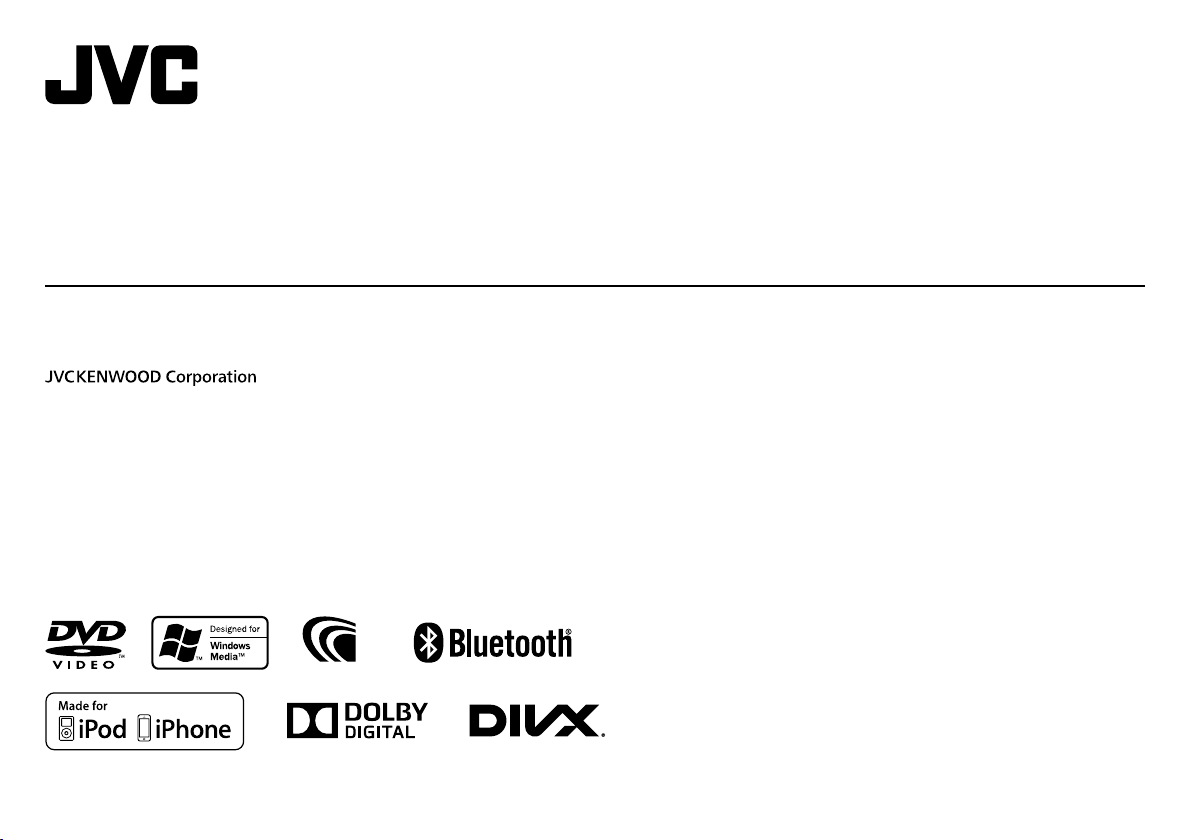
KW-V420BT
KW-V320BT
KW-V220BT
МОНИТОР С DVD-РЕСИВЕРОМ
ИНСТРУКЦИЯ ПО ЭКСПЛУАТАЦИИ
Данное руководство по эксплуатации используется для описания перечисленных
ниже моделей. Доступность и возможности (функции) моделей могут различаться в
зависимости от страны и зоны продаж.
• Регион 2 (зона кода региона DVD 2)
• Регион 5 (зона кода региона DVD 5)
B5A-0863-08 (QN)© 2015 JVC KENWOOD Corporation
Page 2
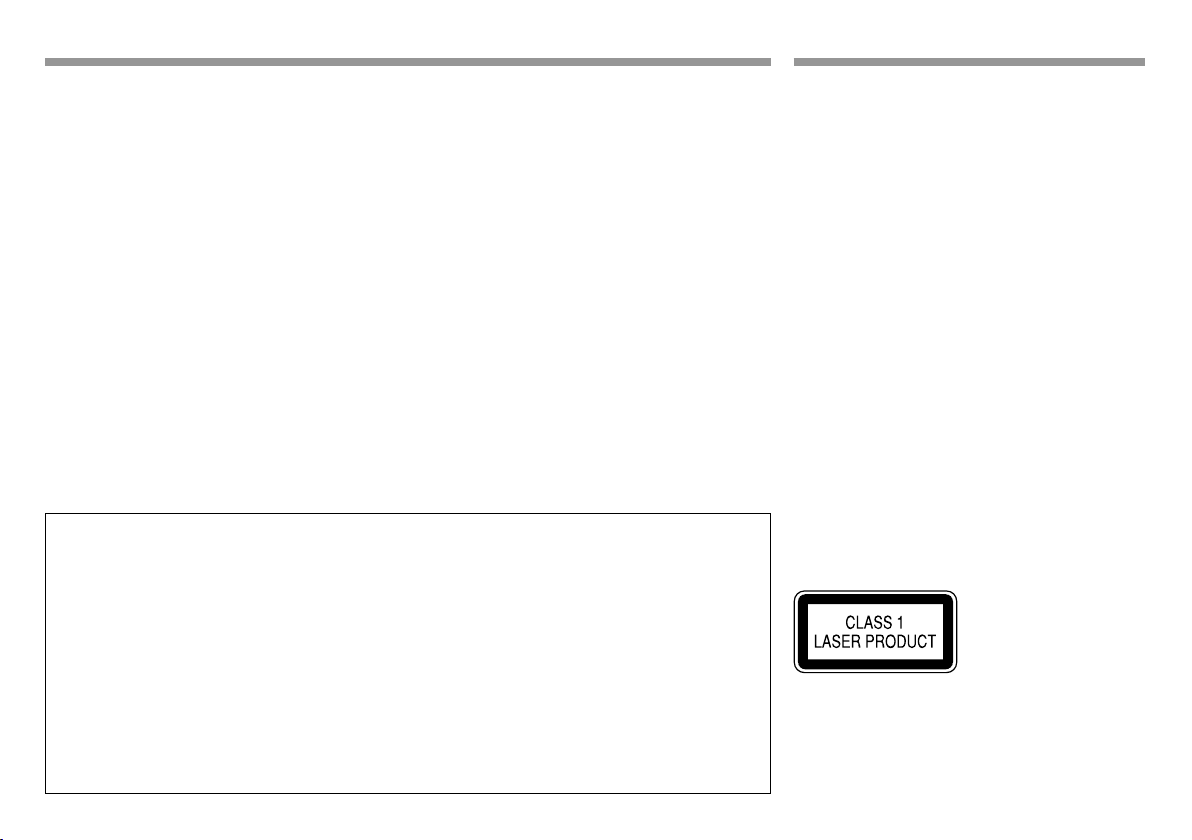
СОДЕРЖАНИЕСОДЕРЖАНИЕ
ПЕРЕД ИСПОЛЬЗОВАНИЕМ ................................. 2
Как перенастроить Ваше устройство.................... 3
НАЧАЛЬНЫЕ НАСТРОЙКИ ...................................4
Начальная настройка ................................................... 4
Настройки часов .............................................................4
ОСНОВНАЯ ИНФОРМАЦИЯ ................................. 5
Названия и функции компонентов ........................5
Стандартные операции ............................................... 7
Стандартные операции на экране .......................... 8
Выбор источника воспроизведения ...................10
Использование выпадающего меню
быстрого доступа .........................................................11
ДИСКИ .................................................................. 12
USB........................................................................ 17
Android.................................................................19
iPod/iPhone..........................................................21
APPs ...................................................................... 23
ТЮНЕР .................................................................. 24
ДРУГОЕ ВНЕШНЕЕ УСТРОЙСТВО ......................28
Использование камеры заднего вида ................28
Использование внешних аудио-/
видеопроигрывателей—AV-IN ...............................30
Как пользоваться данным руководством:
• Для объяснения используются главным образом иллюстрации KW-V420BT — регион 2.
Иллюстрации индикации и панелей, приведенные в настоящем руководстве, представляют
собой примеры, используемые для понятного объяснения операций. По этой причине они могут
отличаться от реального вида индикации или панелей.
• В данном руководстве главным образом объясняются операции, выполняемые с помощью кнопок
на панели монитора и сенсорной панели. Операции с помощью отдельно приобретаемого пульта
дистанционного управления (доступно только для KW-V420BT — регион 2/KW-V320BT — регион 2/
KW-V220BT — регион 2), см. стр.51.
• < > обозначает изменяемые экраны/меню/операции/настройки, которые появляются на сенсорной
панели.
• [ ] обозначает кнопки на сенсорной панели.
• Язык отображения: Элементы индикации на английском языке используются в качестве примера
с целью объяснения. Язык отображаемой индикации можно выбрать из меню <Settings>. (стр.50)
• Обновленная информация (последнее руководство по эксплуатации, обновления системы, новые
функции и др.) доступна по адресу <http://www.jvc.net/cs/car/>.
2
BLUETOOTH.......................................................... 31
НАСТРОЙКИ ........................................................ 39
Настройки для использования
приложений на iPod touch/iPhone/Android .....39
Настройки звучания ...................................................40
Регулировка для воспроизведения видео .......43
Изменение дизайна индикации ............................44
Пользовательская настройка
главного экрана ............................................................45
Пользовательская настройка системных
параметров .....................................................................46
Элементы меню настройки ......................................48
ПУЛЬТ ДИСТАНЦИОННОГО УПРАВЛЕНИЯ.......51
ПОДСОЕДИНЕНИЕ/УСТАНОВКА ....................... 53
СПРАВОЧНАЯ ИНФОРМАЦИЯ ........................... 58
Обслуживание ...............................................................58
Дополнительная информация ...............................58
Список сообщений об ошибках .............................62
Устранение проблем...................................................62
Технические характеристики .................................65
ПЕРЕД ИСПОЛЬЗОВАНИЕМПЕРЕД ИСПОЛЬЗОВАНИЕМ
ВАЖНО
В целях обеспечения надлежащей эксплуатации,
пожалуйста, перед эксплуатацией данного
изделия полностью прочтите данное
руководство. Особенно важно прочитать
и следовать ПРЕДУПРЕЖДЕНИЯМ и
ПРЕДОСТЕРЕЖЕНИЯМ в данном руководстве.
Пожалуйста, храните руководство в безопасном
и доступном месте для обращения к нему в
будущем.
V ПРЕДУПРЕЖДЕНИЯ: (Предотвращение
несчастных случаев и повреждений)
• НЕ устанавливайте устройства и не
прокладывайте провода в местах, где:
– оно может помешать рулевому управлению и
переключению передач;
– оно может помешать функционированию
средств безопасности, например,
пневмоподушкам;
– может ухудшиться обзор.
• НЕ управляйте устройством во время вождения
автомобиля.
При необходимости управления устройством
во время вождения автомобиля внимательно
следите за дорогой.
• Водителю не следует смотреть на монитор во
время вождения.
Маркировка изделий, в которых используется
лазер
К корпусу/оболочке прикреплена наклейка,
указывающая на то, что компонент использует
лазерные лучи, классифицируемые как Класс 1.
Это значит, что устройство использует лазерные
лучи, относящиеся к классу слабых лучей.
Снаружи устройства риск опасного излучения
отсутствует.
Page 3
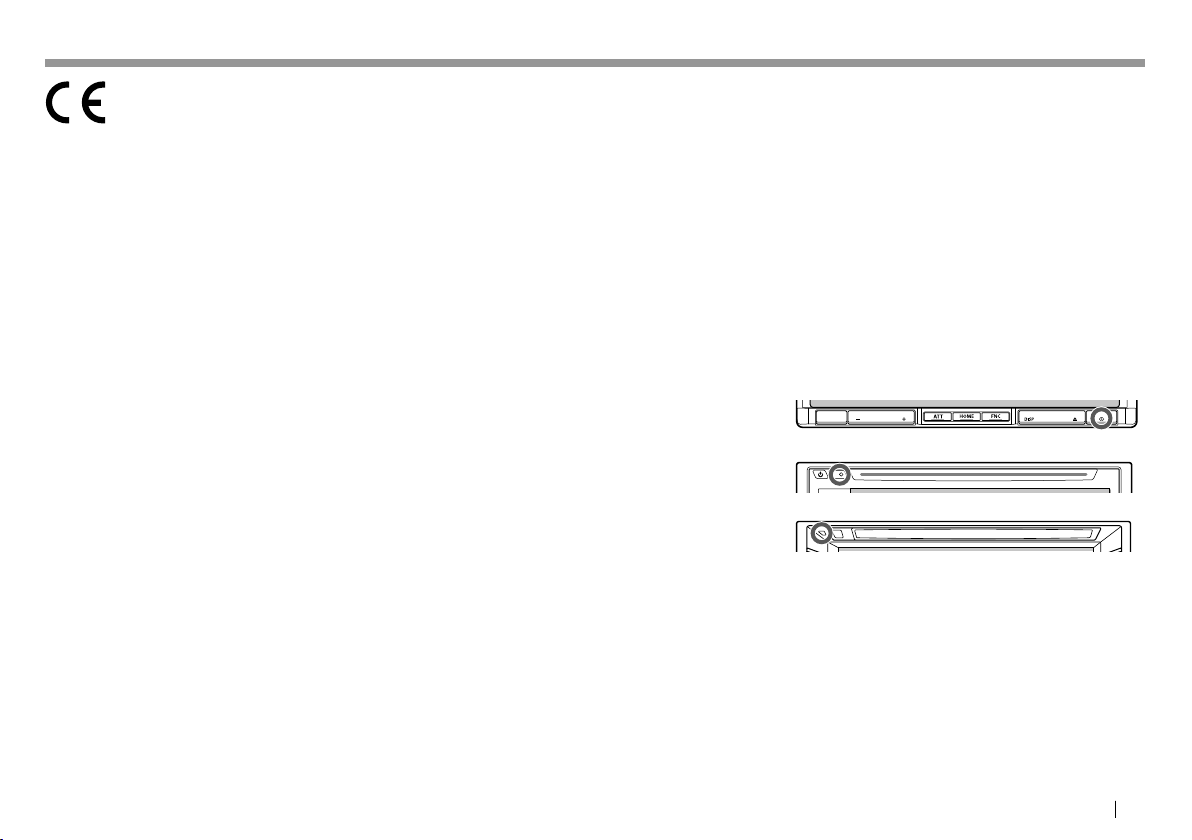
ПЕРЕД ИСПОЛЬЗОВАНИЕМПЕРЕД ИСПОЛЬЗОВАНИЕМ
Декларация соответствия относительно
Директивы
Декларация соответствия относительно
Директивы R&TTE 1999/5/EC
Декларация соответствия относительно
Директивы RoHS 2011/65/EU
Производитель:
JVC KENWOOD Corporation
3-12 Moriya-cho, Kanagawa-ku, Yokohama-shi,
Kanagawa, 221-0022, Japan
Представительство в ЕС:
JVC Technical Services Europe GmbH
Konrad-Adenauer-Allee 1-11, D-61118 Bad Vilbel,
Germany
Русский
Hастоящим, JVC KENWOOD декларирует, что это
устройство “KW-V420BT/KW-V320BT/KW-V220BT”
соответствует необходимым требованиям и
другим важным положениям Директивы
1999/5/EC.
V Предостережения (монитор):
• Встроенный в устройство монитор изготовлен
с высокой точностью, однако он может иметь
нерабочие точки. Это неизбежно и не считается
дефектом.
• Не подвергайте монитор воздействию прямых
солнечных лучей.
• Не используйте шариковую ручку и подобные
предметы с острым наконечником для работы с
сенсорной панелью.
Касайтесь кнопок сенсорной панели
непосредственно пальцами (если на Вас
перчатки, необходимо их снять).
• При слишком низкой или слишком высокой
температуре может произойти следующее:
– Внутри происходит химическая реакция,
приводящая к неисправности устройства.
– Изображения могут отображаться нечетко
или воспроизводиться замедленно. Может
нарушаться синхронность изображения и
звука или ухудшаться качество изображения.
Для Вашей безопасности...
• Не повышайте слишком сильно уровень
громкости, поскольку это заглушает внешние
звуки, делая опасным управление автомобилем,
а также может привести к потере слуха.
• Остановите автомобиль перед тем, как
выполнять любые сложные операции.
Температура внутри автомобиля...
Если Вы припарковали Ваш автомобиль на
длительное время в жаркую или холодную
погоду, перед тем, как включать это устройство,
подождите до тех пор, пока температура в
автомобиле не придет в норму.
❏ Как перенастроить Ваше устройство
Если устройство не работает должным образом,
нажмите кнопку сброса.
KW-V420BT
KW-V320BT
KW-V220BT
РУCCКИЙ 3
Page 4
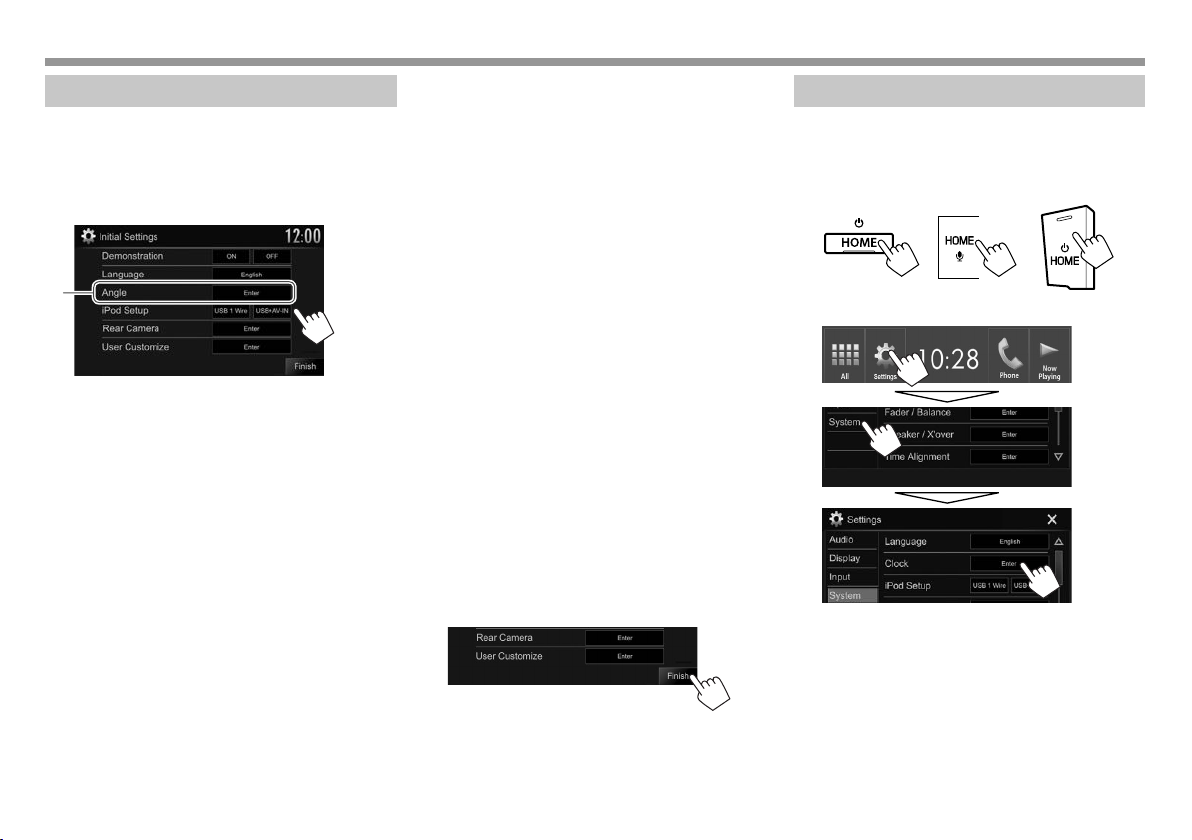
НАЧАЛЬНЫЕ НАСТРОЙКИНАЧАЛЬНЫЕ НАСТРОЙКИ
Начальная настройка
При первом включении питания устройства или
после сброса настроек устройства отображается
экран начальной настройки.
• Вы также можете изменить настройки на экране
<Settings>. (стр.48)
1 Выполните начальные настройки.
*
<Demonstration>
(стр.49)
<Language>
(стр.50)
<Angle>*
(стр.7)
<iPod Setup>
(стр.21)
<Rear Camera>
(стр.28)
<User
Customize>
(стр.44)
Включение или
отключение
демонстрации функций
дисплея.
Выбор языка текста,
используемого
для отображения
информации на экране.
• Установите <GUI
Language>, чтобы
отображать кнопки
управления и элементы
меню на выбранном
языке ([Local]) или
на английском языке
([English]).
Отрегулируйте угол
панели.
Выберите способ
подключения iPod/
iPhone.
Выполните
конфигурацию настроек
для отображения
изображения с камеры
заднего вида.
Измените дизайн
индикации.
Настройки часов
1 Откройте главный экран.
На панели монитора:
KW-V420BT KW-V320BT KW-V220BT
2 Отобразите экран настройки <Clock>.
2 Завершите процедуру.
Отображается главный экран.
* Только для KW-V420BT.
• Вы также можете отобразить экран
настройки <Clock>, прикоснувшись к зоне
отображения часов на главном экране.
4
Page 5
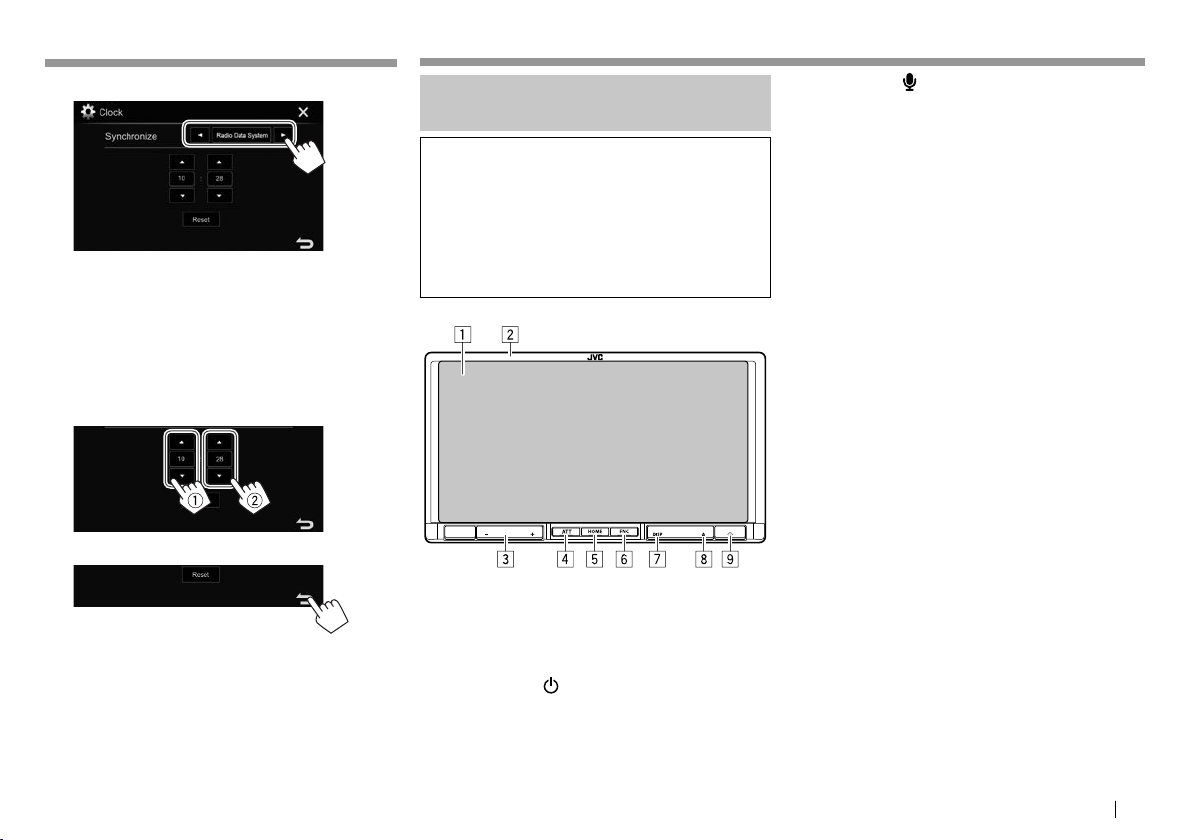
НАЧАЛЬНЫЕ НАСТРОЙКИНАЧАЛЬНЫЕ НАСТРОЙКИ
3 Установите время на часах.
<Radio Data
System>
<OFF> Ручная настройка часов.
выбрано <OFF>:
Отрегулируйте часы (1), затем минуты (2).
• Нажмите [Reset], чтобы установить минуты
на “00”.
4 Завершите процедуру.
Синхронизация времени часов
с системой FM Radio Data
System.
(См. ниже.)
ОСНОВНАЯ ИНФОРМАЦИЯОСНОВНАЯ ИНФОРМАЦИЯ
Названия и функции
компонентов
V Предостережение, касающееся
настройки громкости:
По сравнению с другими источниками
воспроизведения цифровые устройства
создают незначительный шум. Уменьшите
громкость перед воспроизведением, чтобы
предотвратить повреждение динамиков из-за
внезапного повышения уровня громкости на
выходе.
KW-V420BT
1 Экран (сенсорная панель)
2 Панель монитора*
3 Кнопка VOLUME –/+
Настройка уровня громкости звука. (стр.7)
4 Кнопка ATT
Ослабление звука. (стр.7)
5 Кнопка HOME/
• Отображение главного экрана. (Нажмите)
(стр.9)
• Включение питания. (Нажмите) (стр.7)
• Выключение питания. (Удерживание) (стр.7)
6 Кнопка FNC/
• Отображение экрана быстрого доступа.
(Нажмите) (стр.11)
• Включение голосового набора номера.
(Удерживание) (стр.36)
7 Кнопка DISP/DISP OFF
• Переключение экрана. (Нажмите)
– Экран, на который происходит
переключение, зависит от настройки
<Navigation Input> (стр. 49).
• Выключение экрана. (Удерживание) (стр.8)
• Включение экрана. (Удерживание) (стр.8)
8 Кнопка M (извлечение)
Извлечение диска. (Полный наклон панели
монитора).(стр.12)
9 Кнопка сброса
Выполните сброс устройства. (стр.3)
* Можно изменить цвет кнопок на панели монитора. (стр.44)
РУCCКИЙ 5
Page 6
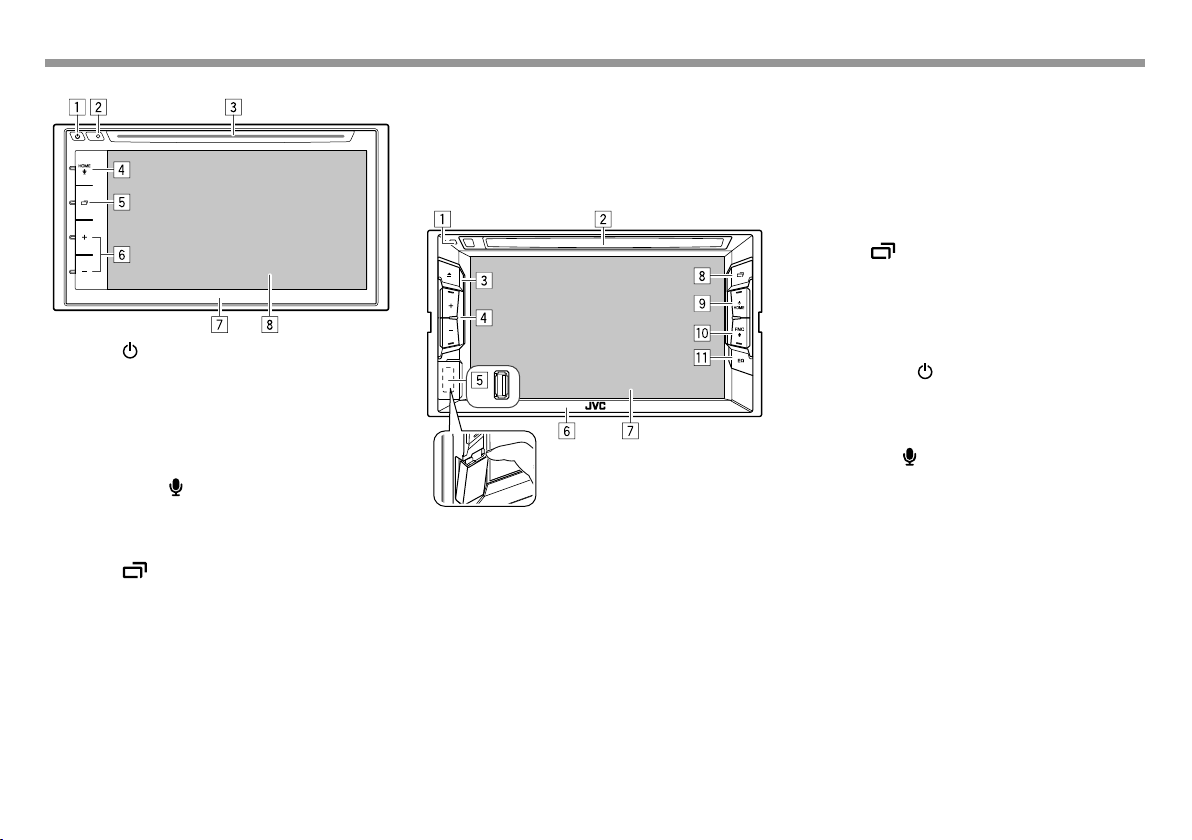
ОСНОВНАЯ ИНФОРМАЦИЯОСНОВНАЯ ИНФОРМАЦИЯ
KW-V320BT
1 Кнопки
• Включение питания. (Нажмите) (стр.7)
• Выключение питания. (Удерживание) (стр.7)
• Отображение экрана быстрого доступа.
(Нажмите) (стр.11)
2 Кнопка сброса
Выполните сброс устройства. (стр.3)
3 Загрузочный отсек
4 Кнопка HOME/
• Отображение главного экрана. (Нажмите)
(стр.9)
• Включение голосового набора номера.
(Удерживание) (стр.36)
5 Кнопки
• Переключение экрана. (Нажмите)
– Экран, на который происходит
переключение, зависит от настройки
<Navigation Input> (стр. 49).
• Выключение экрана. (Удерживание) (стр.8)
• Включение экрана. (Удерживание) (стр.8)
6 Кнопки Громкость +/–
Настройка уровня громкости звука. (стр.7)
7 Панель монитора*
8 Экран (сенсорная панель)
* Можно изменить цвет кнопок на панели монитора. (стр.44)
KW-V220BT
1 Кнопка сброса
Выполните сброс устройства. (стр.3)
2 Загрузочный отсек
3 Кнопка M (извлечение)
Извлечение диска. (Нажмите) (стр.12)
4 Кнопки Громкость +/–
Настройка уровня громкости звука. (стр.7)
5 Вход USB (стр. 55)
6 Панель монитора
7 Экран (сенсорная панель)
8 Кнопки
• Переключение экрана. (Нажмите)
– Экран, на который происходит
переключение, зависит от настройки
<Navigation Input> (стр. 49).
• Выключение экрана. (Удерживание) (стр.8)
• Включение экрана. (Удерживание) (стр.8)
9 Кнопка HOME/
• Отображение главного экрана. (Нажмите)
(стр.9)
• Включение питания. (Нажмите) (стр.7)
• Выключение питания. (Удерживание) (стр.7)
p Кнопка FNC/
• Отображение экрана быстрого доступа.
(Нажмите) (стр.11)
• Включение голосового набора номера.
(Удерживание) (стр.36)
q Кнопка EQ
Отображение экрана <Equalizer>. (стр.40)
6
Page 7
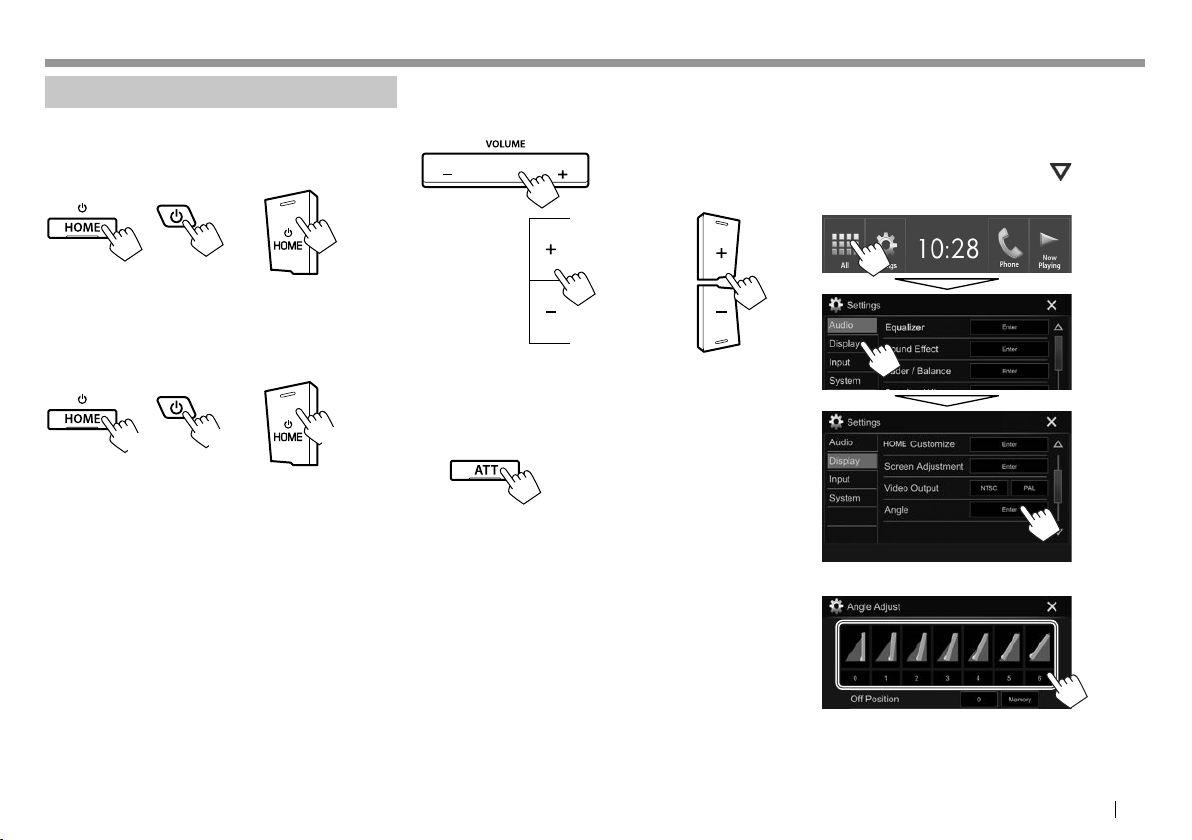
ОСНОВНАЯ ИНФОРМАЦИЯОСНОВНАЯ ИНФОРМАЦИЯ
Стандартные операции
❏ Включение питания
KW-V420BT KW-V320BT KW-V220BT
❏ Выключение питания
KW-V420BT KW-V320BT KW-V220BT
(Удерживать)
(Удерживать)
(Удерживать)
❏ Настройка громкости
Настройка уровня громкости (от 00 до 35)
KW-V420BT
KW-V320BT KW-V220BT
Нажмите +, чтобы повысить; нажмите –, чтобы
понизить.
• Удержание кнопки непрерывно повышает/
понижает уровень громкости.
Ослабление звука (только для KW-V420BT)
Загорается индикатор ATT.
Чтобы отменить приглушение звука: Нажмите
ту же кнопку еще раз.
❏ Регулировка угла панели (Только для
KW-V420BT)
1 Откройте экран <Angle Adjust>.
На главном экране:
• Последовательно нажимайте [ ], чтобы
переключать страницы на экране меню
<Display>.
2 Выберите угол (0 – 6).
• Чтобы задать текущее положение в
качестве положения выключения питания,
выберите [Memory].
РУCCКИЙ 7
Page 8
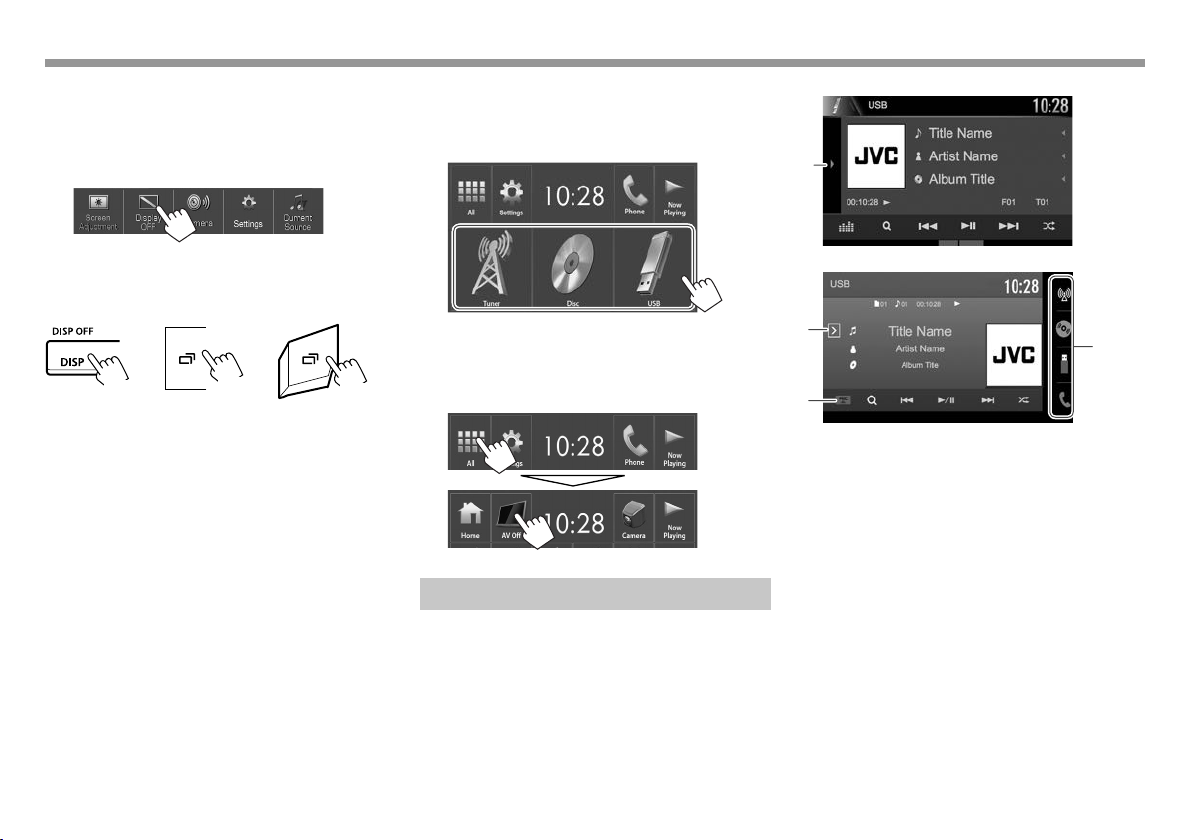
ОСНОВНАЯ ИНФОРМАЦИЯОСНОВНАЯ ИНФОРМАЦИЯ
❏ Выключение экрана
В выпадающем меню быстрого доступа (стр11):
Отобразите выпадающее меню быстрого доступа,
нажав FNC (для KW-V420BT/KW-V220BT) или B (для
KW-V320BT) на панели монитора, затем выберите
[Display OFF]
.
❏ Выключение/выключение источника
аудио/видео
Вы можете включить функцию аудио/видео, выбрав
источник на экране Home.
KW-V420BT/KW-V220BT
1
На панели монитора:
KW-V420BT KW-V320BT KW-V220BT
(Удерживать)
Включение экрана: Нажмите и удерживайте ту
же кнопку или прикоснитесь к дисплею.
(Удерживать)
(Удерживать)
8
Чтобы выбрать источник, который не
отображается на экране Home: Нажмите [All].
(стр.10)
Выключение источника аудио/видео:
Стандартные операции на экране
❏ Стандартные описания экрана
Вы можете переключать на дисплей на отображение
других экранов в любое время для переключения
источника, просмотра информации или изменения
настроек и т.д.
Экран управления источником
Выполнение операций воспроизведения источника.
• Кнопки управления и отображаемая
информация отличаются в зависимости от
выбранного источника.
KW-V320BT
1
3
2
Общие кнопки управления:
1 Отображение окна других кнопок
управления.*
2 Только для KW-V320BT: Кнопка FNC
Отображение экрана быстрого доступа.
(стр.11)
3 Только для KW-V320BT: Кнопки источника
Переключение источника воспроизведения.
(стр.10)
• Отображаются кнопки источника,
показываемые на главном экране. (стр.9)
* Не отображается, когда нет других кнопок управления, кроме
тех, которые отображаются в текущий момент на экране
управления источником.
Page 9
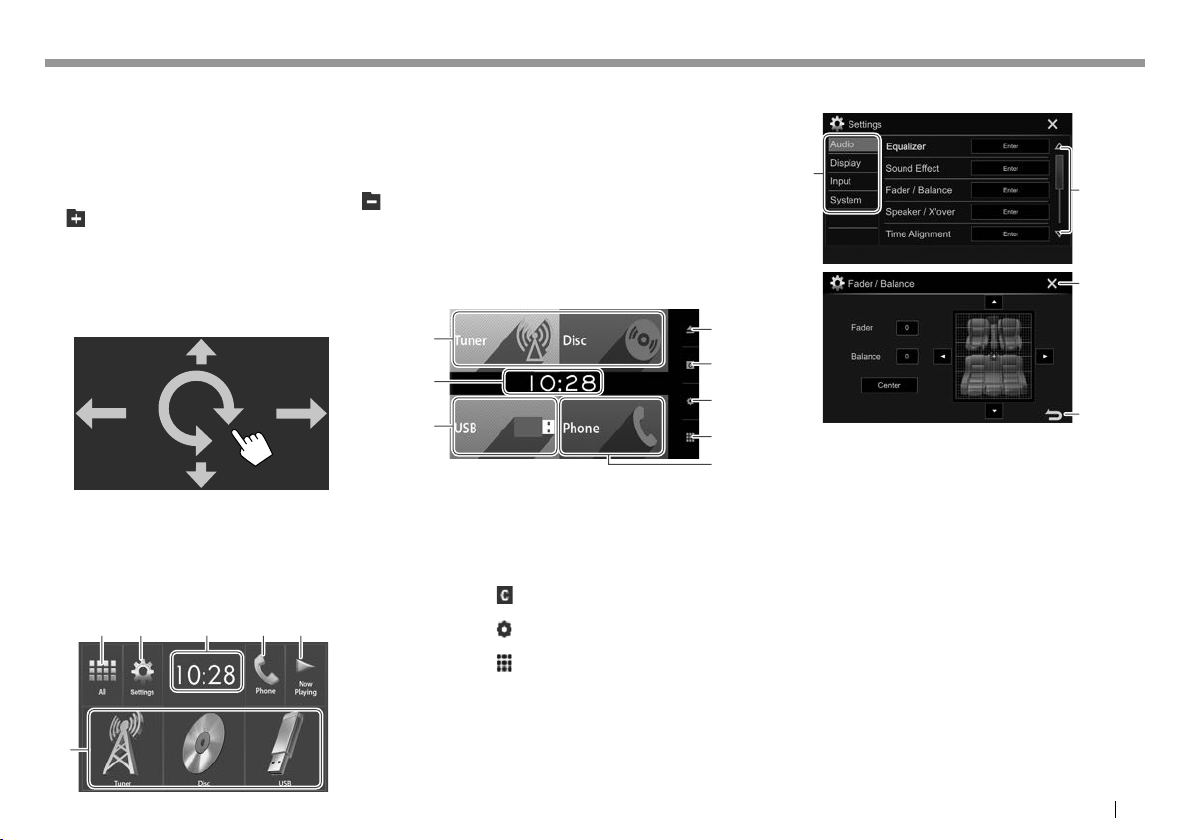
ОСНОВНАЯ ИНФОРМАЦИЯОСНОВНАЯ ИНФОРМАЦИЯ
Управление жестами на экране управления
источником:
Вы также можете управлять воспроизведением,
передвигая палец на сенсорной панели
следующим образом (для некоторых источников
управление жестами не доступно).
• Скольжение пальца в направлении вверх/
вниз: Функционирует так же, как нажатие [
[ ].
• Скольжение пальца в направлении влево/
вправо: Функционирует так же, как нажатие
[S]/[T].
• Передвижение пальца по часовой стрелке
или против часовой стрелки: повышает/
понижает уровень громкости.
Главный экран
Отображение экрана управления источником и
экрана настроек.
• Вы можете организовать элементы для
отображения на главном экране. (стр.45)
KW-V420BT/KW-V220BT
12 543
Общие кнопки управления:
1 Отображение всех источников
воспроизведения и элементов. (стр.10)
2 Отображение экрана <Settings>. (См. столбец
справа.)
3 Отображение экрана <Clock>. (стр.4)
4 Отображение экрана управления мобильного
]
телефона. (стр.35)
5 Отображение воспроизводимого в текущий
момент источника.
6 Переключение источника воспроизведения.
(стр.11)
KW-V320BT
1
2
1
Общие кнопки управления:
1 Переключение источника воспроизведения.
(стр.11)
2 Отображение экрана <Clock>. (стр.4)
3 Кнопка M (извлечение): Извлечение диска.
(Нажмите) (стр.12)
4 Кнопки : Отображение экрана <User
Customize>. (стр.44)
5 Кнопки : Отображение экрана <Settings>.
(См. столбец справа.)
6 Кнопки : Отображение всех источников
воспроизведения и элементов. (стр.10)
7 Кнопка [Phone]: Отображение экрана
управления мобильного телефона. (стр.35)
Экран <Settings>
Изменение подробных настроек. (стр.48)
1
3
4
5
6
7
Общие кнопки управления:
1 Выбор элементов меню.
2 Переключение страницы.
3 Закрытие текущего экрана настройки и
возврат к экрану управления текущим
источником.
4 Возврат к предыдущему экрану.
2
3
4
6
РУCCКИЙ 9
Page 10
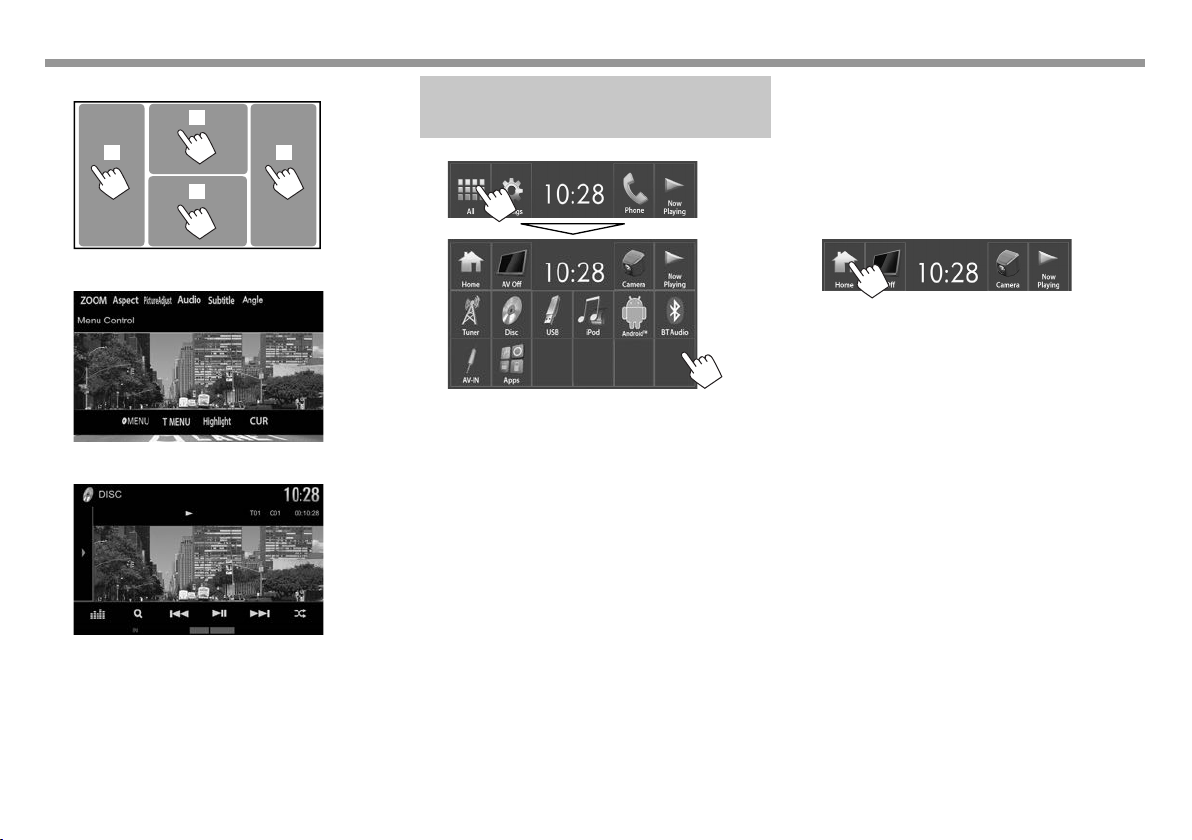
ОСНОВНАЯ ИНФОРМАЦИЯОСНОВНАЯ ИНФОРМАЦИЯ
❏ Управление на сенсорном экране
1
3
2
1 Отображение меню управления видео во
время воспроизведения видеоматериалов.
4
Выбор источника
воспроизведения
На главном экране:
[AV-IN]* Переключение на внешнее
устройство, подключенное к
входному разъему iPod/AV-IN.
(стр.30)
[Apps] Переключение на экран
приложения с подключенного
устройства iPod touch/iPhone/
Android. (стр.23)
Чтобы вернуться на главный экран
* Доступно для выбора, только когда для параметра <iPod
Setup> установлено значение [USB 1 Wire]. (стр.21)
2 Отображение экрана управления источником
во время воспроизведения видео.
• Кнопки управления исчезают при
прикосновении к экрану, или если в течение
5 секунд не выполняется никаких операций.
3 Переход к предыдущему разделу/дорожке.*
4 Переход к следующему разделу/дорожке.*
* Недоступно для видео с внешнего компонента.
10
[AV Off] Выключение источника аудио/
видеою. (стр.8)
[Camera] Переключение на камеру,
подключенную к входу камеры
заднего вида. (стр.28)
[Now Playing] Отображение воспроизводимого
в текущий момент источника.
[Tuner] Переключение на прием
передач радиовещания. (стр.24)
[Disc] Воспроизведение диска. (стр.12)
[USB] Воспроизведение файлов на
устройстве USB. (стр.17)
[iPod] Воспроизведение iPod/iPhone.
(стр.21)
[Android™] Воспроизведение устройства
Android. (стр.19)
[BT Audio] Воспроизведение
аудиопроигрывателя Bluetooth.
(стр.37)
Page 11
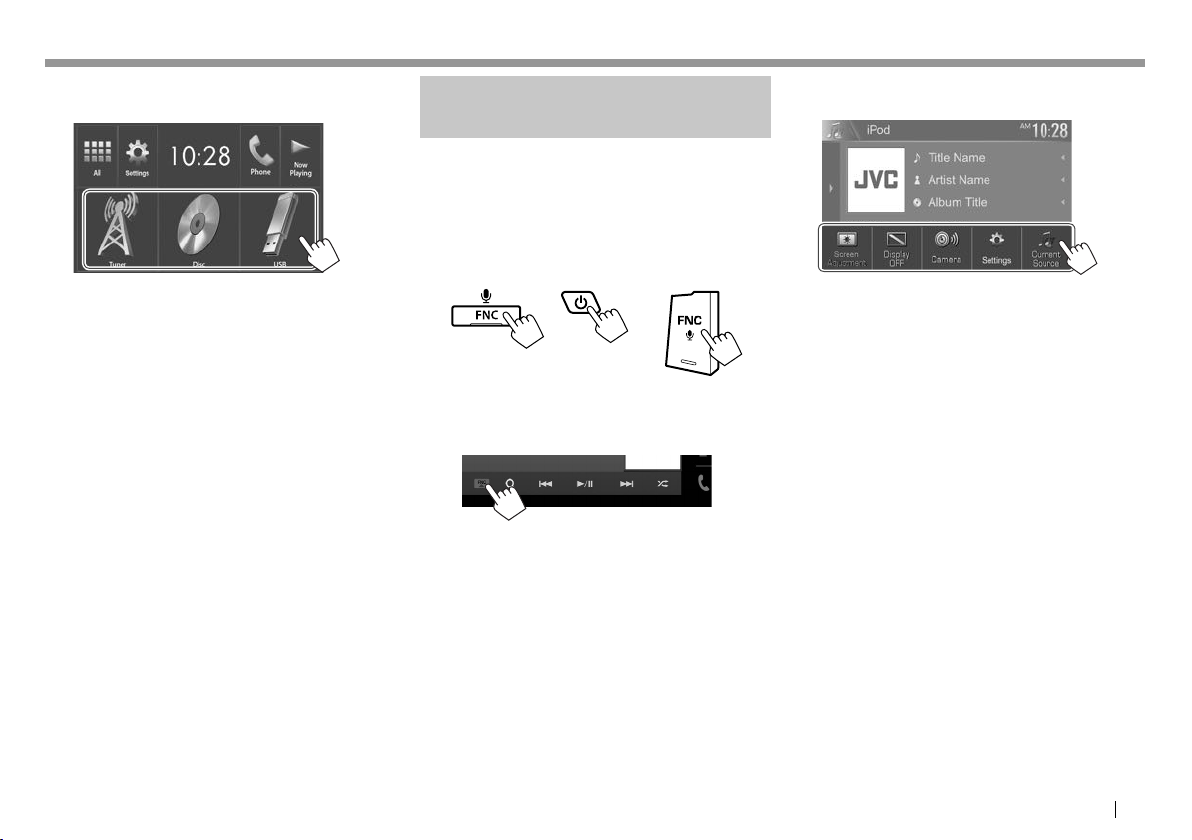
ОСНОВНАЯ ИНФОРМАЦИЯОСНОВНАЯ ИНФОРМАЦИЯ
❏ Выбор источника воспроизведения
на главном экране
• Вы можете изменить элементы для
отображения на экране Home. (стр.45)
Использование выпадающего
меню быстрого доступа
Во время отображения экрана управления
источником вы можете напрямую переходить к
другим экранам с помощью выпадающего меню
быстрого доступа.
1 Отобразите выпадающего меню
быстрого доступа.
KW-V320BTKW-V420BT KW-V220BT
• Только для KW-V320BT: Вы также можете
отобразить выпадающее меню быстрого
доступа, нажав [FNC] на экране управления
источником.
2 Выберите элемент, к которому вы хотите
перейти.
Для KW-V420BT/KW-V220BT
[Screen
Adjustment]
[Display OFF] Выключение экрана. (стр.8)
[Camera] Отображение картинки с
[Settings] Отображение экрана
[Current
Source]
Для KW-V320BT
[Phone] Отображение экрана
[Voice] Включение голосового
[EQ] Отображение экрана
[Picture
Adjust]
[User
Customize]
Чтобы закрыть выпадающее меню:
Прикоснитесь к экрану в любом месте вне
выпадающего меню быстрого доступа.
Отображение экрана
настройки картинки. (стр.43)
камеры заднего вида. (стр.28)
<Settings>. (стр.48)
Отображение экрана
управления источником.
управления мобильного
телефона. (стр.35)
набора номера. (стр.36)
<Equalizer>. (стр.40)
Отображение экрана
настройки картинки. (стр.43)
Отображение экрана <User
Customize>. (стр.44)
РУCCКИЙ 11
Page 12
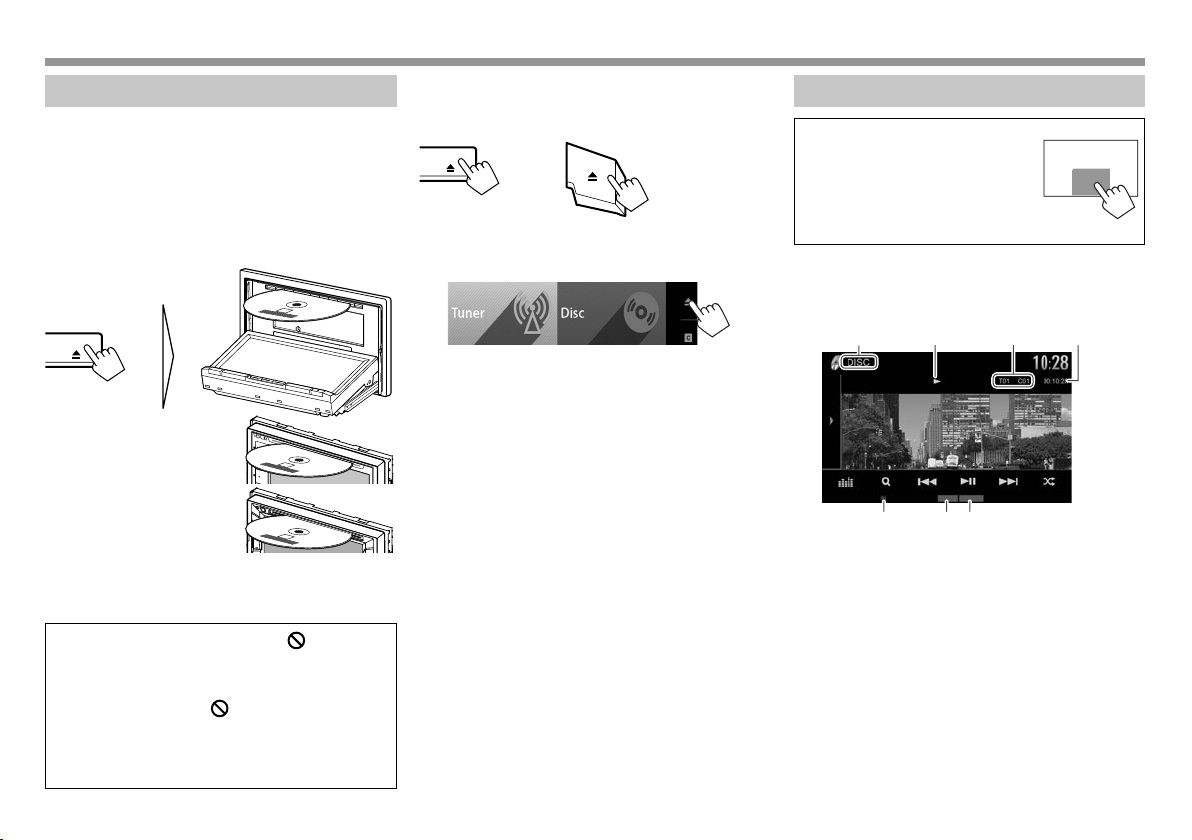
ДИСКИ ДИСКИ
Воспроизведение диска
• Если на диске нет дискового меню, все дорожки
будут воспроизводиться последовательно до тех
пор, пока не вы не переключите источник или не
извлечете диск.
• За информацией о воспроизводимых типах
дисков/типах файлов обращайтесь на стр. 59.
❏ Установка диска
Вставляйте диск стороной этикетки вверх.
KW-V420BT
KW-V320BT
KW-V220BT
В качестве источника звука указывается “DISC”, и
начинается воспроизведение.
• Индикатор IN загорается, когда вставляется диск.
• Если на экране появляется знак “ ”,
устройство не поддерживает операцию,
которую Вы пытаетесь выполнить.
– Иногда операция не выполняется и при
отсутствии значка “ ”.
• При воспроизведении диска с многоканальным
кодированием выполняется понижающее
преобразование многоканальных сигналов до
стереофонических.
❏ Извлечение диска
KW-V420BT KW-V220BT
KW-V320BT
Нажмите [M] на главном экране или “DISC” на
экране управления источником.
• Вынимая диск, тяните его горизонтально.
• Диск можно извлечь во время воспроизведения
другого источника аудио/видео.
• Если в течение 15 секунд извлеченный диск
не будет вынут, он автоматически помещается
обратно в загрузочный отсек в целях защиты от
загрязнения.
Закрытие панели монитора (Только для
KW-V420BT)
После извлечения диска нажмите M на панели
монитора. Панель монитора закрывается.
Воспроизведение
Когда кнопки управления
не отображаются на экране,
прикоснитесь к зоне,
показанной на рисунке.
• Изменение настроек
для воспроизведения
видеоматериалов, см. на стр.43.
❏ Элементы индикации и кнопки на
экране управления источником
Для воспроизведения видео
32
567
Информация о воспроизведении
• Отображаемая на экране информация
отличается в зависимости от типа
воспроизводимого в текущий момент диска/
файла.
1 Тип носителя
2 Состояние воспроизведения
3 Информация о текущем воспроизводимом
элементе (№ названия/№ раздела/№ папки/№
файла/№ дорожки)
4 Время воспроизведения
5 Индикатор IN
6 Режим воспроизведения (стр.15)
7 Тип файла
41
12
Page 13
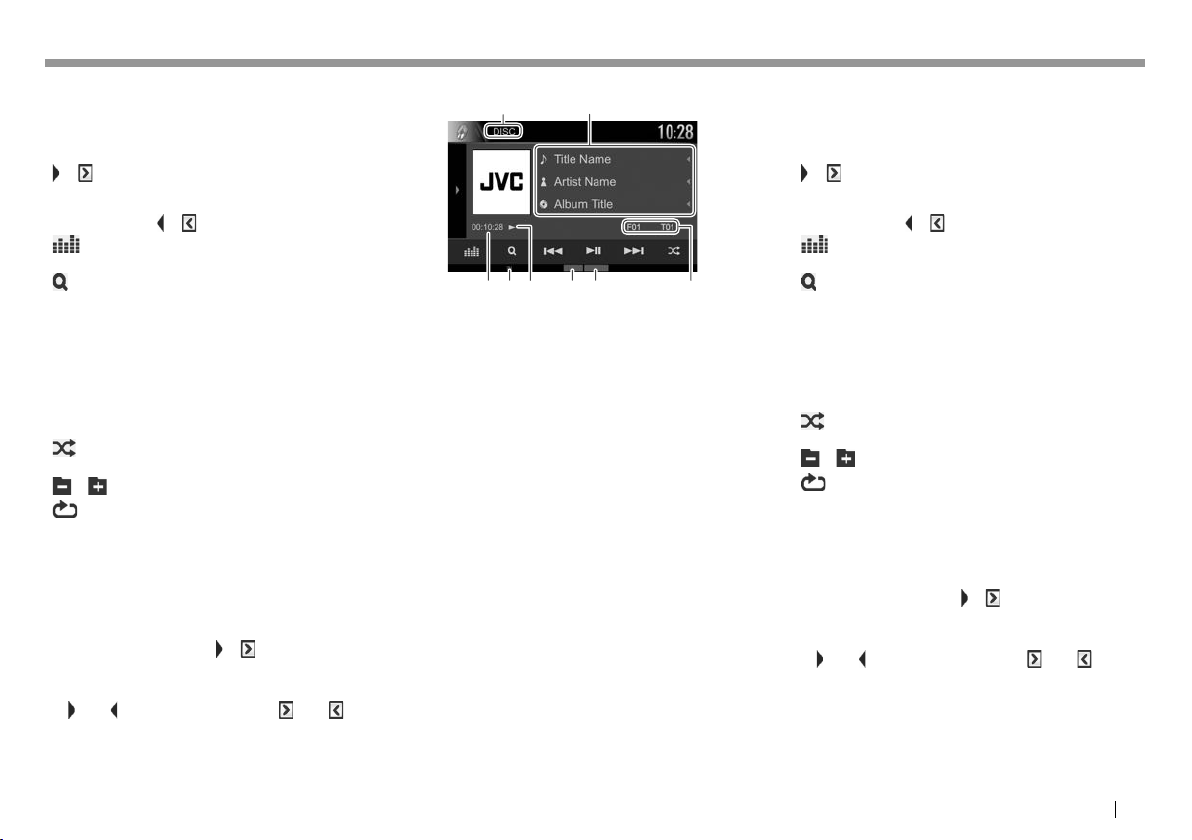
ДИСКИДИСКИ
Кнопки операций
• Доступные кнопки на экране и операции
отличаются в зависимости от типа
воспроизводимого в текущий момент диска/
файла.
[ ]/[ ]*
[
[ ]
[S] [T]
[IW]
[ ]
[ ] [ ]
[
[o]
[MODE] Переключение настроек для
• Для отображения всех доступных кнопок
управления нажмите [
отобразить окно других кнопок управления.
* Внешний вид кнопок отличается в зависимости от модели:
[ ] или [ ] для KW-V420BT/KW-V220BT/[ ] или [ ] для
KW-V320BT.
Отображение окна других кнопок
управления.
• Чтобы спрятать окно, нажмите
[
]/[ ]*.
Отображение экрана <Equalizer>.
]
(стр.40)
Отображение списка папок или
дорожек. (стр.14)
• Выбор раздела или дорожки.
(Нажмите)
• Поиск назад или вперед.
(Удерживать)
• Замедленное воспроизведение во
время паузы. (Удерживать)
Начало воспроизведения или пауза.
Выбор режима воспроизведения в
произвольном порядке. (стр.15)
Выбор папки.
Выбор режима повторного
]
воспроизведения. (стр.15)
Останов воспроизведения.
воспроизведения диска на экране
<DISC Mode>. (стр.16)
]/[ ]*, чтобы
Для воспроизведения аудио
1
Информация о воспроизведении
• Отображаемая на экране информация
отличается в зависимости от типа
воспроизводимого в текущий момент диска/
файла.
1 Тип носителя
2 Информация о дорожке/файле
• При нажатии [H] выполняется прокрутка
текста, если отображается не весь текст.
3 Время воспроизведения
4 Индикатор IN
5 Состояние воспроизведения
6 Режим воспроизведения (стр.15)
7 Тип файла
8 Информация о текущем воспроизводимом
элементе (№ папки/№ файла/№ дорожки)
2
54673
8
Кнопки операций
• Доступные кнопки на экране и операции
отличаются в зависимости от типа
воспроизводимого в текущий момент диска/
файла.
[ ]/[ ]*
[
[ ]
[S] [T]
[IW]
[o]
[ ]
[ ] [ ]
[ ]
[MODE] Переключение настроек для
• Для отображения всех доступных кнопок
управления нажмите [ ]/[ ]*, чтобы отобразить
окно других кнопок управления.
* Внешний вид кнопок отличается в зависимости от модели:
[ ] или [ ] для KW-V420BT/KW-V220BT/[ ] или [ ] для
KW-V320BT.
Отображение окна других кнопок
управления.
• Чтобы спрятать окно, нажмите
[
]/[ ]*.
Отображение экрана <Equalizer>.
]
(стр.40)
Отображение списка папок или
дорожек. (стр.14)
• Выбор дорожки. (Нажмите)
• Поиск назад или вперед.
(Удерживать)
Начало воспроизведения или пауза.
Останов воспроизведения.
Выбор режима воспроизведения в
произвольном порядке. (стр.15)
Выбор папки.
Выбор режима повторного
воспроизведения. (стр.15)
воспроизведения диска на экране
<DISC Mode>. (стр.16)
РУCCКИЙ 13
Page 14
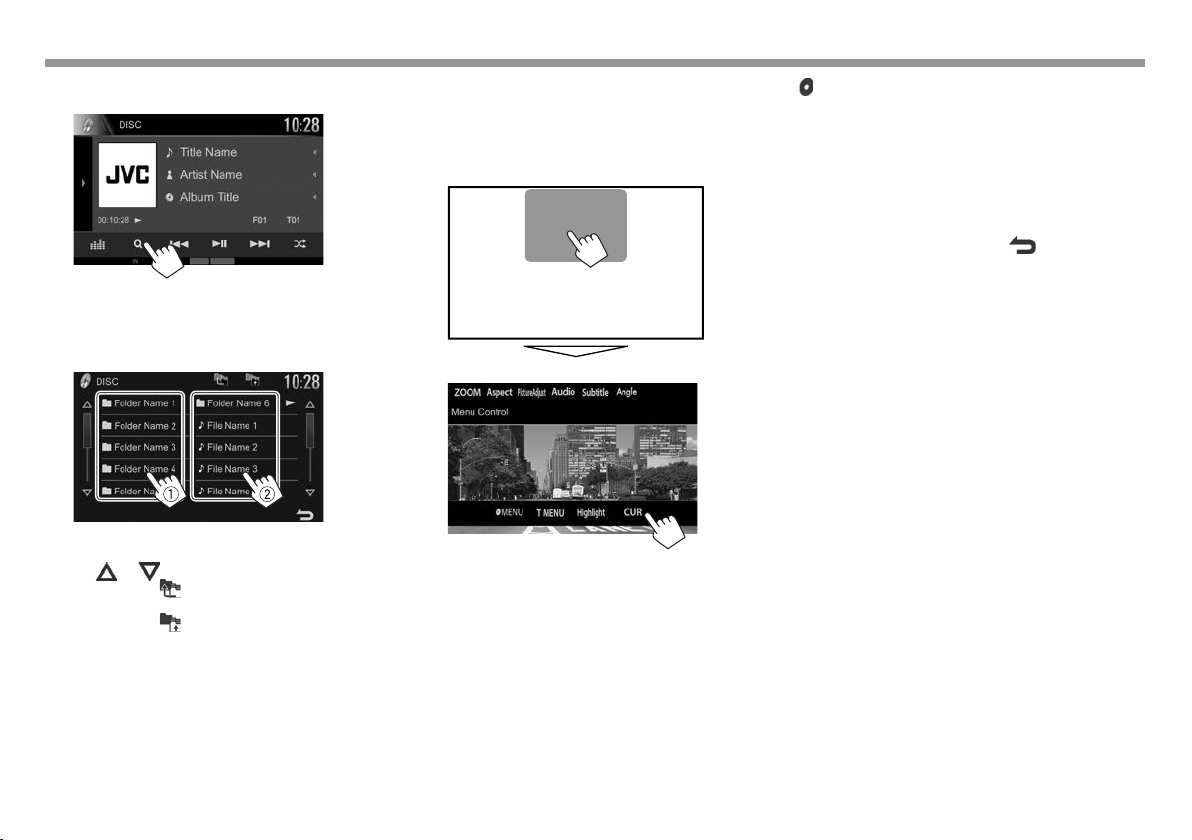
ДИСКИДИСКИ
❏ Выбор папки/дорожки из списка
1
2 Выберите папку (1), затем элемент в
выбранной папке (2).
• Повторяйте процедуру, пока не выберите
требуемую дорожку.
• Вы можете переходить на другие страницы
для отображения других элементов, нажав
[ ]/[ ].
• Нажмите [ ], чт обы в ерну т ь ся в кор н евую
папку.
• Нажмите [ ], чтобы вернуться на более
высокий уровень.
• Если вы хотите воспроизвести все дорожки
в папке, нажмите [I] справа от желаемой
папки.
❏ Операции в меню видео
Вы можете отобразить экран меню видео во
время воспроизведения видео.
• Кнопки управления исчезают при
прикосновении к экрану, или если в течение
5 секунд не выполняется никаких операций.
Для воспроизведения видео, кроме VCD
• Доступные кнопки на экране и операции
отличаются в зависимости от типа
воспроизводимого в текущий момент диска/
файла.
[ MENU]
[T MENU] Отображение меню диска
[Highlight] Переключение в режим
[CUR] Отображение экрана выбора
[ZOOM] Отображение экрана выбора
[Aspec t] Выбор форматного
[PictureAdjust] Отображение экрана
[Audio] Выбор типа аудио.
[Subtitle] Выбор типа субтитров.
[Angle] Смена угла обзора.
Отображение меню диска
(DVD).
(DVD).
прямого меню диска.
Коснитесь желаемого
элемента, чтобы выбрать его.
• Чтобы восстановить экран,
нажмите [
меню/сцены.
• [J] [K] [H] [I]: Выбор
элемента.
• [Enter]: Подтверждение
выбора.
• [Return]: Возврат к
предыдущему экрану.
размера картинки. (стр.44)
соотношения. (стр.43)
настройки картинки. (стр.43)
].
14
Page 15
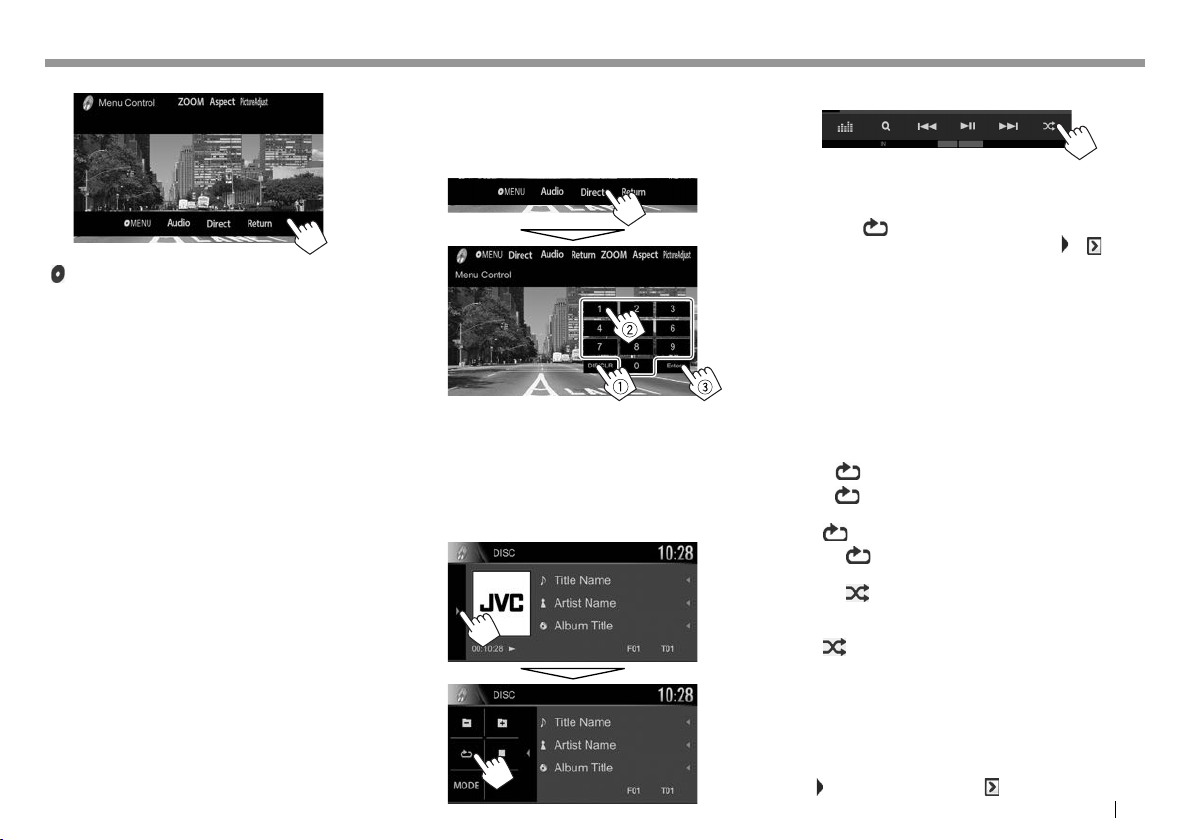
ДИСКИДИСКИ
Для VCD-диска
[ MENU]
[Audio] Выбор аудиоканала (ST:стерео,
[Direct] Отображение/скрытие кнопок
[Return] Отображение предыдущего
[ZOOM] Отображение экрана выбора
[Aspec t] Выбор форматного
[PictureAdjust] Отображение экрана
Отображение меню диска.
L:левый, R:правый).
прямого выбора. (См. столбец
справа.)
экрана или меню.
размера картинки. (стр.44)
соотношения. (стр.43)
настройки картинки. (стр.43)
Выбор дорожки непосредственно на VCD
• Во время воспроизведения VCD с включенное
функцией PBC остановите воспроизведение,
чтобы отключить функцию PBC, затем
используйте кнопки прямого выбора, чтобы
выбрать номер дорожки.
• Если вы ввели неправильную цифру, нажмите
[DIR/CLR],
символ.
чтобы удалить последний введенный
❏ Выбор режима воспроизведения
Чтобы выбрать режим повторного
воспроизведения
Чтобы выбрать режим воспроизведения в
произвольном порядке
• Расположение кнопок отличается в зависимости
от типа воспроизводимого в текущий момент
диска/файла.
– Если [
других кнопок управления, нажав [ ] /[ ] *.
• Доступные режимы воспроизведения отличаются
в зависимости от типа воспроизводимого в
текущий момент диска/файла.
• Режим повторного воспроизведения и режим
воспроизведения в произвольном порядке не
могут быть включены одновременно.
• При каждом нажатии кнопки переключается
режим воспроизведения. (Загорается
соответствующий индикатор.)
– Доступные элементы отличаются в
зависимости от типа воспроизводимого в
текущий момент диска/файла.
C
T
FO
FO
Чтобы отменить повторное воспроизведение/
воспроизведение в случайном порядке:
Нажимайте кнопку последовательно, пока не
исчезнет индикатор.
* Внешний вид кнопок отличается в зависимости от модели:
[ ] для KW-V420BT/KW-V220BT/[ ] для KW-V320BT.
] не отображается, отобразите окно
Повтор текущего раздела.
Повтор текущего названия/
программы.
Повтор текущей дорожки.
Повтор всех дорожек текущей
папки.
Произвольное воспроизведение
всех дорожек текущей папки, а
затем дорожек других папок.
Произвольное воспроизведение
всех дорожек.
РУCCКИЙ 15
Page 16
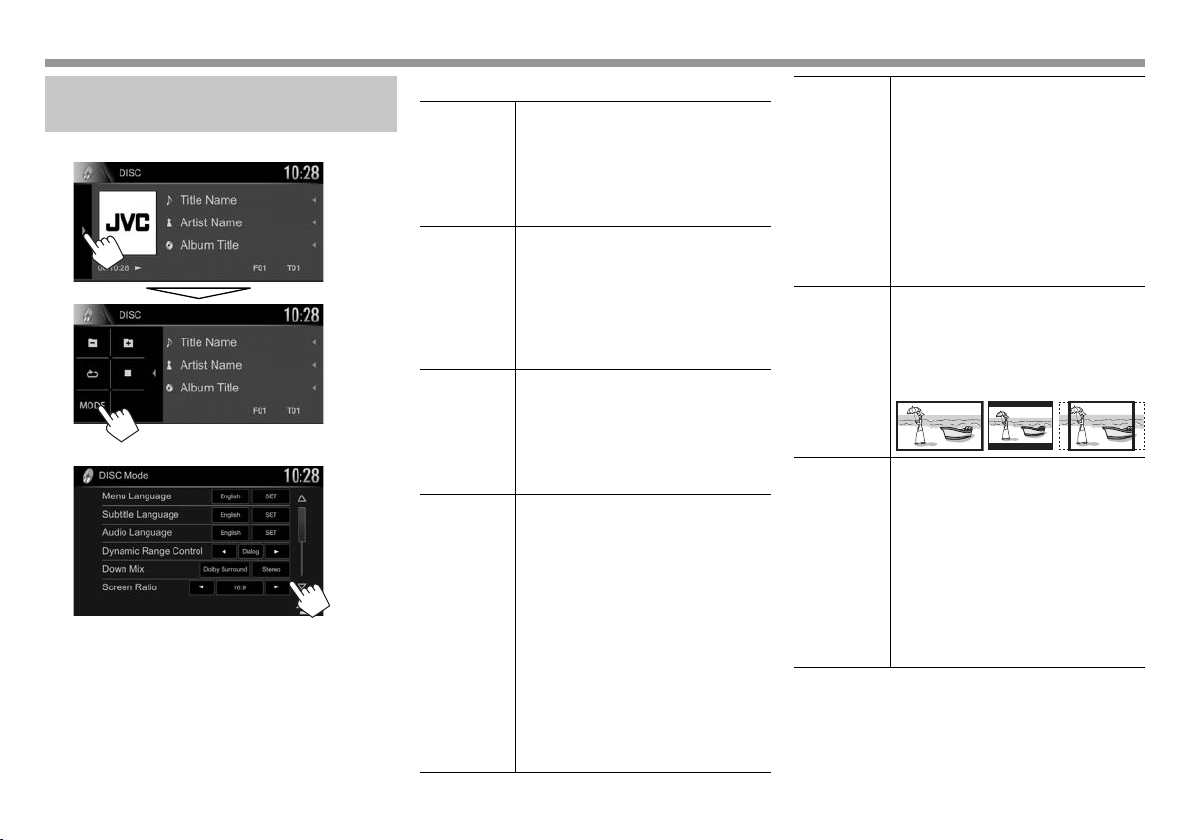
ДИСКИДИСКИ
Настройки для воспроизведения
диска — <DISC Mode>
1
2
• Доступные элементы, отображаемые на экране
<DISC Mode>, отличаются в зависимости от
типа воспроизводимого в текущий момент
диска/файла.
❏ Элементы настройки
<Menu
Language>
<Subtitle
Language>
<Audio
Language>
<Dynamic
Range
Control>
Выбор исходного языка для меню
диска. (По умолчанию: English для
KW-V420BT — регион 2/KW-V320BT
— регион 2/KW-V220BT —
регион2/Руccĸий для KW-V420BT
— регион 5/KW-V320BT — регион
5/KW-V220BT — регион 5) (стр.61)
Выбор исходного языка субтитров
или удаление субтитров (Off). (По
умолчанию: English для KW-V420BT
— регион 2/KW-V320BT — регион
2/KW-V220BT — регион2/Руccĸий
для KW-V420BT — регион 5/
KW-V320BT — регион 5/KW-V220BT
— регион 5) (стр.61)
Выбор исходного языка звучания.
(По умолчанию: English для
KW-V420BT — регион 2/KW-V320BT
— регион 2/KW-V220BT —
регион2/Руccĸий для KW-V420BT
— регион 5/KW-V320BT — регион
5/KW-V220BT — регион 5) (стр.61)
Вы можете изменить
динамический диапазон во время
воспроизведения с помощью
программы Dolby Digital.
• Wide: Выберите эту опцию, чтобы
наслаждаться мощным звуком
даже на небольшой громкости
с полным динамическим
диапазоном.
• Normal: Выберите эту опцию,
чтобы немного уменьшить
динамический диапазон.
• Dialog (По умолчанию):
Выберите эту опцию, чтобы
воспроизводить диалог в
фильмах более отчетливо.
<Down Mix> При воспроизведении
<Screen
Ratio>
<File Type>* Выберите тип файла для
* Воспроизводимые типы файлов, см. на стр. 58.
Если диск не содержит файлов выбранного типа, имеющиеся
файлы воспроизводятся со следующим приоритетом:
аудиофайлы, видеофайлы, затем файлы неподвижных
изображений. Вы можете изменять эти настройки, только когда
воспроизведение остановлено.
многоканального диска эта
настройка оказывает влияние на
сигналы, воспроизводимые через
передние и/или задние динамики.
• Dolby Surround: Выберите для
получения многоканального
объемного звучания при
подключении усилителя,
совместимого с Dolby Surround.
• Stereo (По умолчанию): Обычно
выбирается данный режим.
Выбор типа монитора для
просмотра широкоэкранного
изображения на внешнем
мониторе.
16:9 (По
умолчанию)
воспроизведения, если диск
содержит разные типы файлов.
• Audio: Воспроизведение
аудиофайлов.
• Still Image: Воспроизведение
файлов изображений.
• Video: Воспроизведение
видеофайлов.
• Audio&Video (По умолчанию):
Воспроизведение аудиофайлов и
видеофайлов.
4:3 LB 4:3 PS
16
Page 17
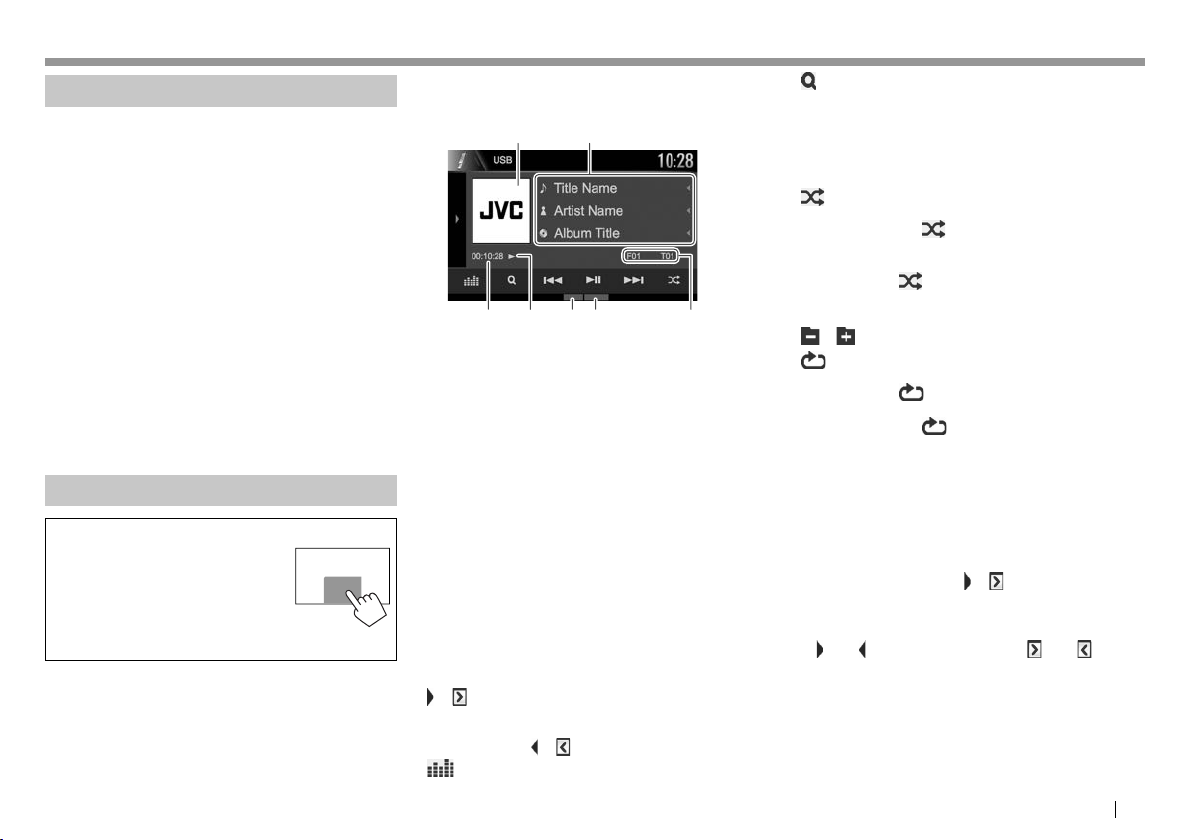
USB USB
Подключение устройства USB
К приемнику можно подключить запоминающее
устройство USB большой емкости, например USBпамять, цифровой аудиопроигрыватель, и т.д.
• За подробной информацией о подключении
USB-устройств обращайтесь на стр. 55.
• Компьютера или портативное устройство HDD
не могут быть подсоединены к входу USB.
• За информацией о воспроизводимых типах
файлов и использовании USB-устройств
обращайтесь на стр. 60.
Когда подсоединено USB-устройство...
В качестве источника звука указывается “USB”, и
начинается воспроизведение.
• Многократное воспроизведение всех дорожек
на устройстве USB осуществляется вплоть до
смены источника.
Безопасное отключение USB-устройства:
Нажмите [M], а затем отсоедините USB-устройство
после того, как отобразится “No Device”.
Воспроизведение
Когда кнопки управления
не отображаются на экране,
прикоснитесь к зоне,
показанной на рисунке.
• Изменение настроек
для воспроизведения
видеоматериалов, см. на
стр.43.
❏ Элементы индикации и кнопки на
экране управления источником
21
4563 7
Информация о воспроизведении
• Отображаемая на экране информация
отличается в зависимости от типа
воспроизводимого в текущий момент файла.
1 Картинка обложки (Отображается во время
воспроизведения, если файл имеет данные
метки, которые включают картину обложки)
2 Информация о дорожке/файле
• При нажатии [H] выполняется прокрутка
текста, если отображается не весь текст.
3 Время воспроизведения
4 Состояние воспроизведения
5 Режим воспроизведения (См. столбец справа)
6 Тип файла
7 Информация о текущем воспроизводимом
элементе (№ папки/№ файла)
Кнопки операций
• Доступные кнопки на экране и операции
отличаются в зависимости от типа
воспроизводимого в текущий момент файла.
1
[ ]/[ ]*
[
Отображение окна других кнопок
управления.
• Чтобы спрятать окно, нажмите
[ ]/[ ]*1.
Отображение экрана <Equalizer>.
]
(стр.40)
[ ]
[S] [T]
[IW]
]
[
] [ ]
[
[ ]
[M]
[MODE] Переключение настроек для
• Для отображения всех доступных кнопок
управления нажмите [
отобразить окно других кнопок управления.
*1 Внешний вид кнопок отличается в зависимости от модели:
[ ] или [ ] для KW-V420BT/KW-V220BT/[ ] или [ ] для
KW-V320BT.
*2 Чтобы отменить режим воспроизведения в произвольном
порядке или повторного воспроизведения, нажимайте кнопку
последовательно, пока не пропадет индикатор.
*3 Режим повторного воспроизведения и режим произвольного
воспроизведения не могут быть включены одновременно.
Отображение списка папок или
дорожек. (стр.18)
• Выбор дорожки. (Нажмите)
• Поиск назад или вперед.
(Удерживать)
Начало воспроизведения или пауза.
Выбор режима воспроизведения в
произвольном порядке.*
• FO : Произвольное
воспроизведение всех дорожек/
файлов в папке.
• : Произвольное
воспроизведение всех дорожек/
файлов.
Выбор папки.
Выбор режима повторного
воспроизведения.*
• : Повтор текущей дорожки/
файла.
• FO : Повтор всех дорожек/
файлов в текущей папке.
Безопасное отсоединение USBустройства.
воспроизведения USB-устройства на
экране <USB Mode>. (стр.18)
]/[ ]*1, чтобы
2 *3
2 *3
РУCCКИЙ 17
Page 18
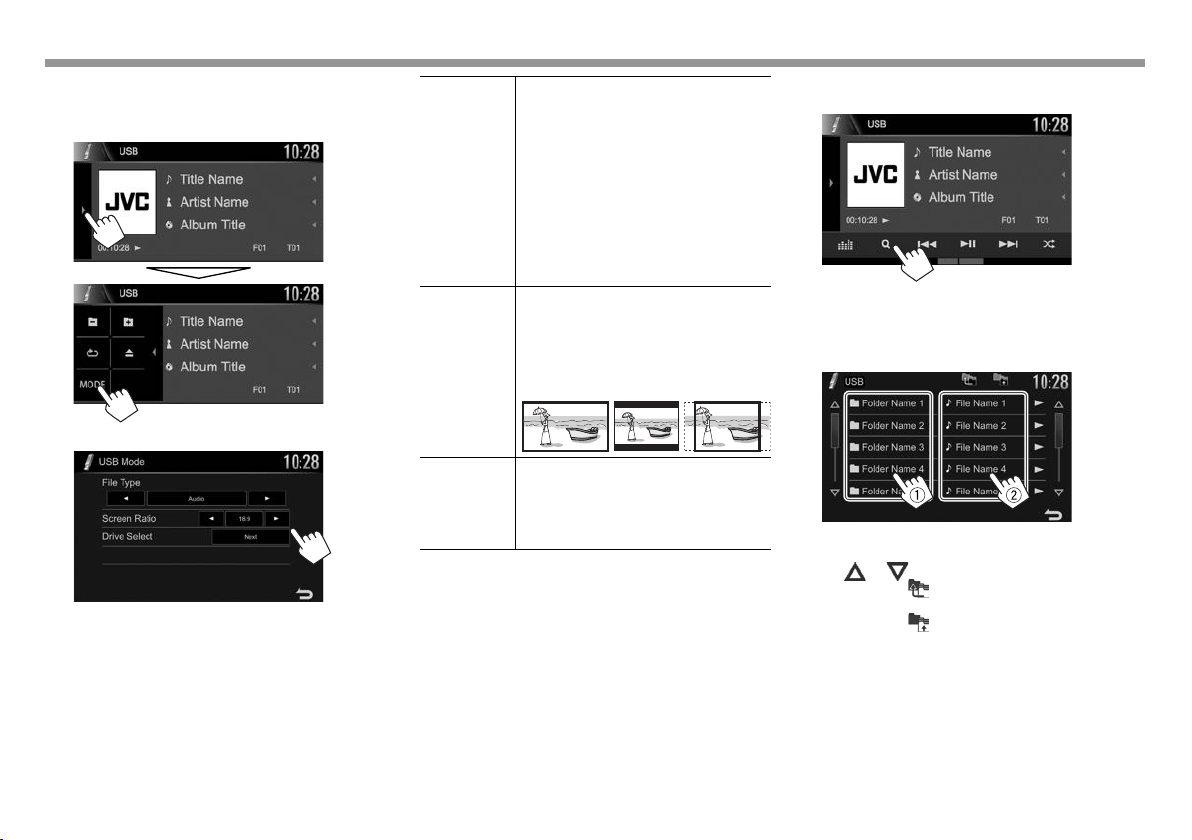
USBUSB
❏ Настройки для воспроизведения
USB-устройства — <USB Mode>
1
2
<File Type>* Выберите тип файла для
<Screen
Ratio>
<Drive
Select>
* Воспроизводимые типы файлов, см. на стр. 58. Если устройство
USB не содержит файлов выбранного типа, имеющиеся файлы
воспроизводятся со следующим приоритетом: аудиофайлы,
видеофайлы, затем файлы неподвижных изображений.
воспроизведения, если диск
содержит разные типы файлов.
• Audio: Воспроизведение
аудиофайлов.
• Still Image: Воспроизведение
файлов изображений.
• Video: Воспроизведение
видеофайлов.
• Audio&Video (По умолчанию):
Воспроизведение аудиофайлов и
видеофайлов.
Выбор типа монитора для
просмотра широкоэкранного
изображения на внешнем
мониторе.
16:9 (По
умолчанию)
Переключение между внутренним
и внешним источником с памятью
подсоединенного устройства
(например, мобильного телефона).
Нажмите [Next].
4:3 LB 4:3 PS
❏ Выбор папки/дорожки из списка
1
2 Выберите папку (1), затем элемент в
выбранной папке (2).
• Повторяйте процедуру, пока не выберите
требуемую дорожку.
• Вы можете переходить на другие страницы
для отображения других элементов, нажав
[ ]/[ ].
• Нажмите [ ], чт обы в ерну т ь ся в кор н евую
папку.
• Нажмите [ ], чтобы вернуться на более
высокий уровень.
• Если вы хотите воспроизвести все дорожки
в папке, нажмите [I] справа от желаемой
папки.
18
Page 19
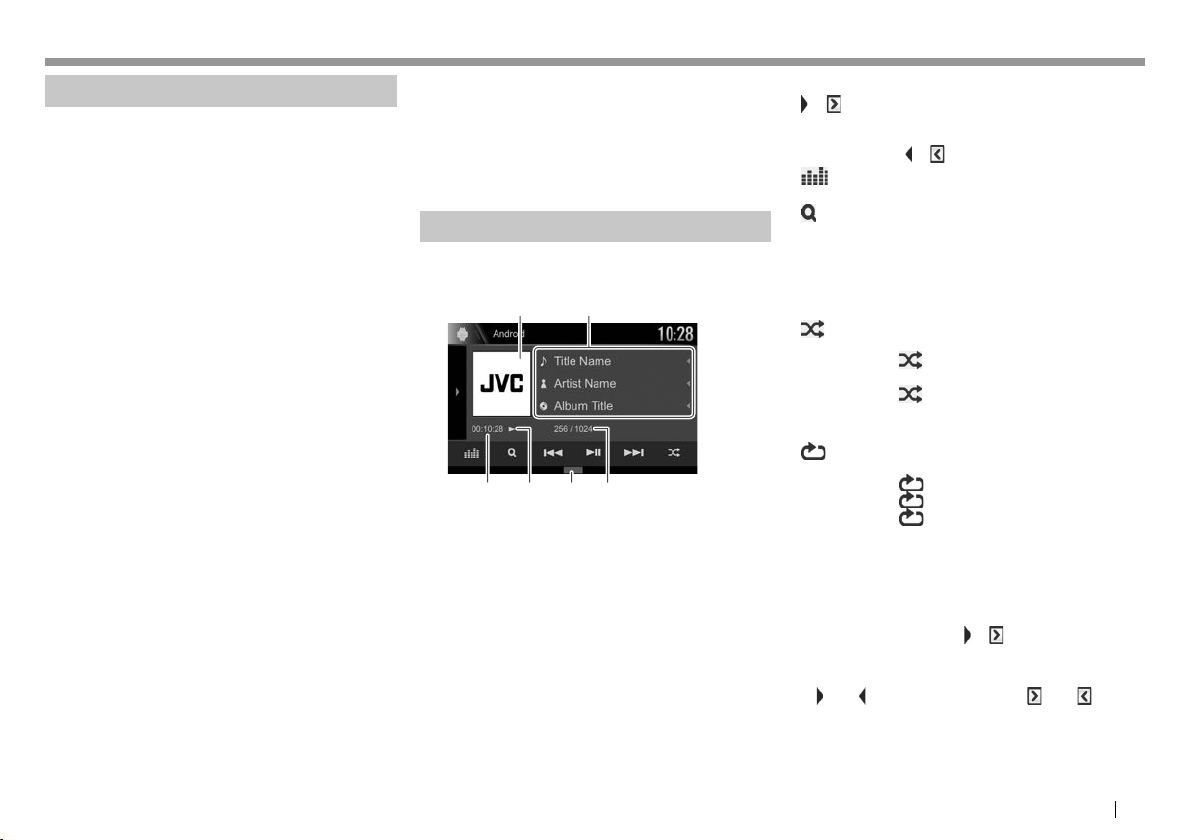
Android Android
Подготовка
❏ Установка JVC Music Play
Предварительно установите приложение Android™ JVC
Music Play на ваше устройство Android.
• Когда подключено совместимое устройство Android,
на устройстве Android отображается сообщение
“Press [VIEW] to install JVC MUSIC PLAY APP”. Следуйте
инструкциям, чтобы установить приложение. Вы
также можете установить последнюю версию
приложения JVC Music Play на ваше устройство
Android перед подключением.
О приложении JVC Music Play
• Данное устройство поддерживает приложение
Android™ JVC Music Play.
• Пользуясь JVC Music Play, вы можете вести поиск
аудиофайлов по жанрам, исполнителям, спискам
воспроизведения и песням.
• Приложение JVC Music Play доступно на следующем
веб-сайте: <http://www.jvc.net/cs/car/>
❏ Подключение устройства Android
Подсоедините устройство Android с помощью кабеля.
• За подробной информацией о подключении
устройства Android обращайтесь на стр. 55.
Совместимое устройство Android
• Данное устройство поддерживает Android OS 4.1 и
выше.
• Некоторые устройства Android (с операционной
системой 4.1 и выше) могут не поддерживать
полностью Android Open Accessory (AOA) 2.0.
• Если устройство Android одновременно
поддерживает стандарт запоминающего устройства
большой емкости и AOA 2.0, данное устройство
всегда в приоритетном порядке воспроизводит
через AOA 2.0.
• Для получения дополнительной информации и
последнего списка поддерживаемых устройств
обращайтесь: <http://www.jvc.net/cs/car/>
❏ Запуск воспроизведения
1 Запустите JVC Music Play на вашем
устройстве Android.
2 Выберите “Android™ ” в качестве
источника. (стр.10)
Воспроизведение
❏ Элементы индикации и кнопки на
экране управления источником
21
4653
Информация о воспроизведении
1 Обложка Artwork (Отображается, если для
песни имеются данные обложки artwork)
2 Информация о дорожке
• При нажатии [H] выполняется прокрутка
текста, если отображается не весь текст.
3 Время воспроизведения
4 Состояние воспроизведения
5 Режим воспроизведения (См. столбец справа)
6 № дорожки/Общее количество дорожек
Кнопки операций
[ ]/[ ]*
[
[
[S] [T]
[IW]
[
[
[MODE] Переключение настроек для
• Для отображения всех доступных кнопок
*1 Внешний вид кнопок отличается в зависимости от модели:
*2 Чтобы отменить режим воспроизведения в произвольном
1
Отображение окна других кнопок
управления.
• Чтобы спрятать окно, нажмите
[ ]/[ ]*1.
Отображение экрана <Equalizer>.
]
(стр.40)
]
]
управления нажмите [
отобразить окно других кнопок управления.
[ ] или [ ] для KW-V420BT/KW-V220BT/[ ] или [ ] для
KW-V320BT.
порядке, нажимайте кнопку последовательно, пока не пропадет
индикатор.
Отображение списка дорожек.
(стр.20)
• Выбор дорожки. (Нажмите)
• Поиск назад или вперед.
(Удерживать)
Начало воспроизведения или пауза.
Выбор режима воспроизведения в
произвольном порядке.*
• : Произвольное
воспроизведение всех дорожек.
• Album: Произвольное
воспроизведение всех дорожек в
текущем альбоме.
Выбор режима повторного
]
воспроизведения.
1: Повтор текущей дорожки.
•
• All: Повтор всех дорожек.
• : Отмена режима повтора.
воспроизведения устройства
Android на экране <Android Mode>.
(стр.20)
]/[ ]*1, чтобы
2
РУCCКИЙ 19
Page 20
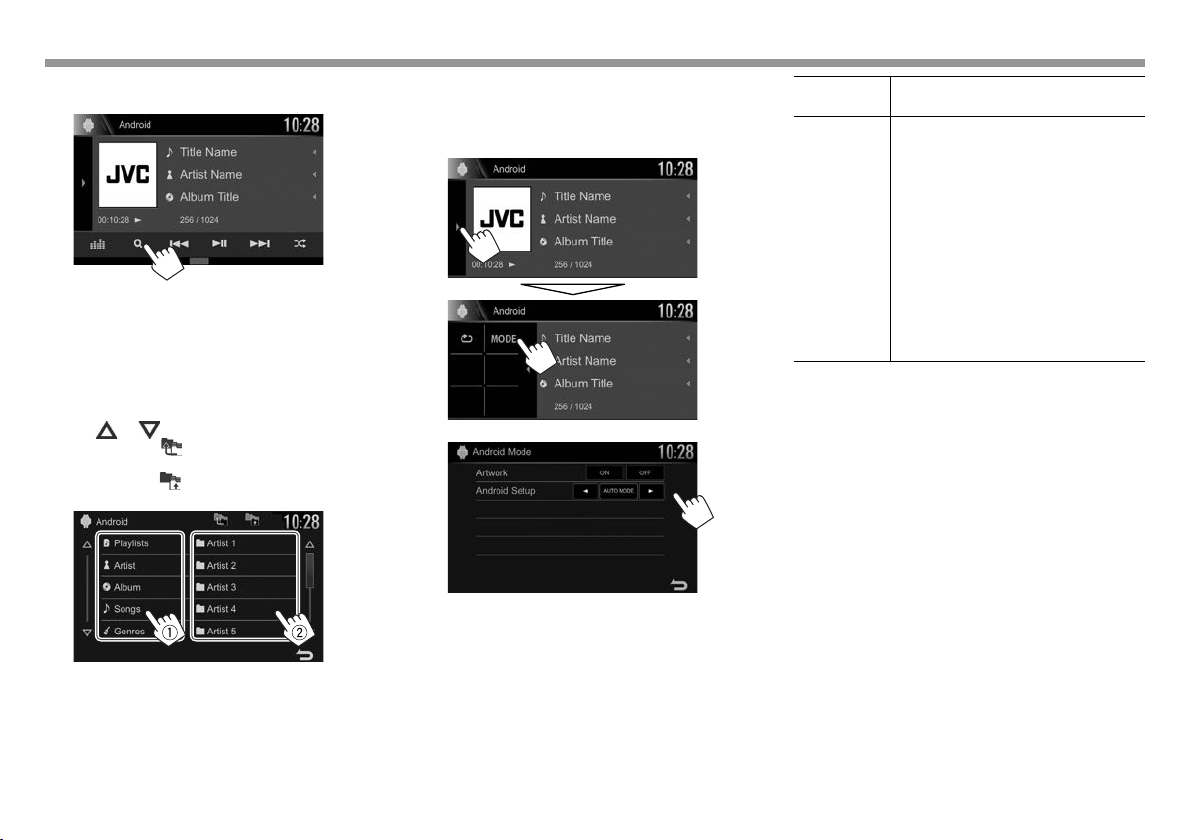
AndroidAndroid
❏ Выбор дорожки из меню
1
2 Выберите категорию (1), затем
желаемый элемент (2).
• Выбирайте элемент на каждом уровне, пока
не достигнете нужного файла и не выберите
его.
• Вы можете переходить на другие страницы
для отображения других элементов, нажав
[ ]/[ ].
• Нажмите [ ], чтобы вернуться на верхний
уровень.
• Нажмите [ ], чтобы вернуться на более
высокий уровень.
❏ Настройки для воспроизведения
на устройстве Android — <Android
Mode>
1
2
<Artwork> Отображение/скрытие обложки с
<Android
Setup>
устройства Android.
• AUTO MODE: Управление с
данного устройства (с помощью
приложения JVC Music Play).
• AUDIO MODE: Управление
другими приложениями для
воспроизведения мультимедиа
с устройства Android (без
использования приложения JVC
Music Play).
– Вы можете запускать
воспроизведение/
устанавливать паузу или
пропускать файлы с данного
устройства.
20
Page 21

iPod/iPhone i P o d / i P h o n e
Подготовка
❏ Подключение iPod/iPhone
• За подробной информацией о подключении
iPod/iPhone обращайтесь на стр. 55.
• За информацией о воспроизводимых типах
iPod/iPhone обращайтесь на стр.60.
Подсоединяйте iPod/iPhone в соответствии с
целью и типом используемого iPod/iPhone.
• Для прослушивания музыки:
– Для моделей с разъемом Lightning:
Используйте кабель USB Audio для iPod/
iPhone — KS-U62.
– Для моделей с 30-контактным разъемом:
Используйте кабель USB с 30-контактным
разъемом (принадлежность iPod/iPhone).
• Для просмотра видеоизображений и
прослушивания музыки (только для
моделей с 30-контактным разъемом):
Используйте кабель USB Audio и Video для iPod/
iPhone — KS-U59 (опционная принадлежность).
– Для моделей с разъемом Lightning: Вы не
можете просматривать видеоизображения
через соединение с помощью KS-U59.
❏ Выбор способа подключения iPod/
iPhone
1 Отобразите экран настройки <System>.
На главном экране:
2
❏ Выбор предпочитаемых настроек
для воспроизведения iPod/iPhone —
<iPod Mode>
1
2
[USB 1 Wire] Выбирайте эту опцию, когда
iPod/iPhone подсоединен с
помощью KS-U62 (опционная
принадлежность) или
кабеля USB с 30-контактным
разъемом (принадлежность
iPod/iPhone).
[USB+AV-IN] Выбирайте эту опцию, когда
iPod/iPhone подсоединен с
помощью KS-U59 (опционная
принадлежность).
<Artwork> Отображение/скрытие
обложки на iPod.
РУCCКИЙ 21
Page 22
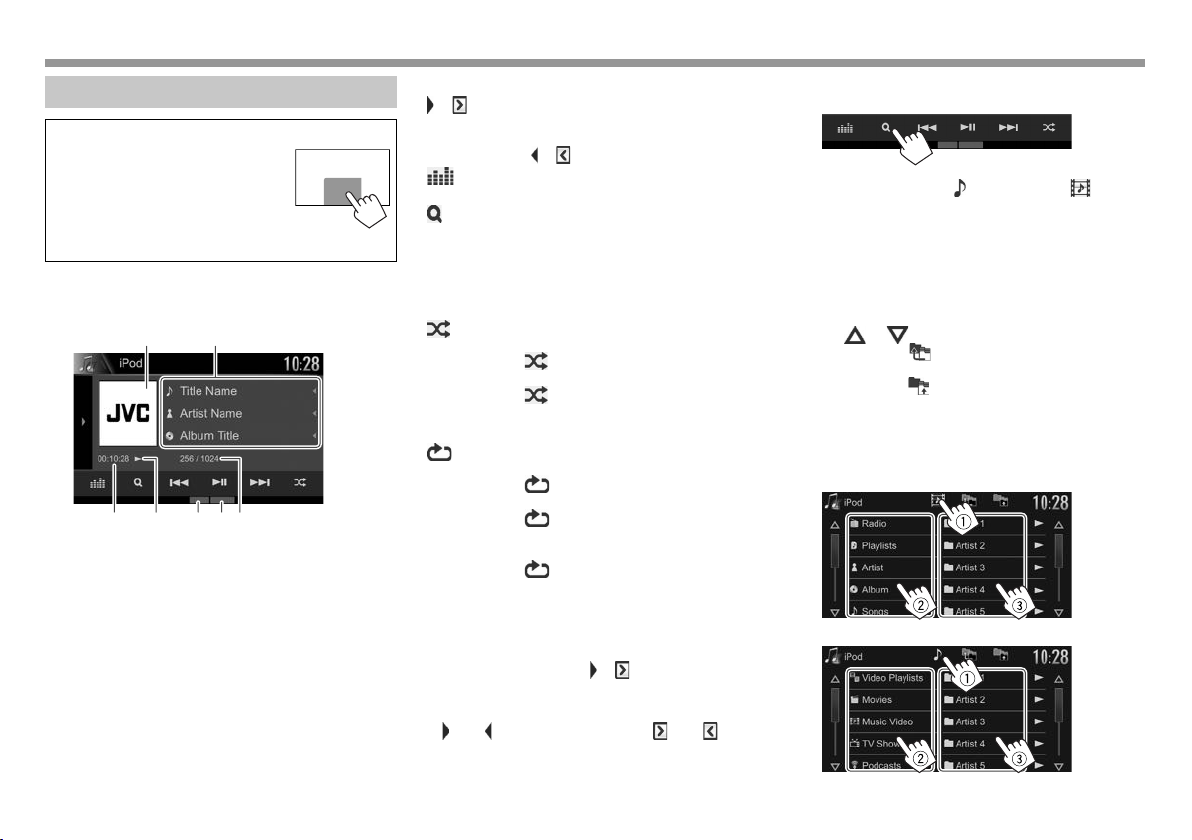
iPod/iPhoneiPod/iPhone
В о с п р о и з в е д е н и е
Когда кнопки управления
не отображаются на экране,
прикоснитесь к зоне,
показанной на рисунке.
• Изменение настроек
для воспроизведения
видеоматериалов, см. на
стр.43.
❏ Элементы индикации и кнопки на
экране управления источником
21
47563
Информация о воспроизведении
1 Обложка Artwork (Отображается, если для
песни имеются данные обложки artwork)
2 Информация о песне/видеоизображении
• При нажатии [H] выполняется прокрутка
текста, если отображается не весь текст.
3 Время воспроизведения
4 Состояние воспроизведения
5 Режим воспроизведения (См. столбец справа)
6 Тип файла
7 № дорожки/Общее количество дорожек
22
Кнопки операций
[ ]/[ ]*
[
[
[S] [T]
[IW]
[ ]
[
[MODE] Переключение настроек для
• Для отображения всех доступных кнопок
*
*2 Чтобы отменить режим воспроизведения в произвольном
1
Отображение окна других кнопок
управления.
• Чтобы спрятать окно, нажмите
[ ]/[ ]*1.
Отображение экрана <Equalizer>.
]
(стр.40)
]
управления нажмите [
отобразить окно других кнопок управления.
1
Внешний вид кнопок отличается в зависимости от модели:
[ ] или [ ] для KW-V420BT/KW-V220BT/[ ] или [ ] для
KW-V320BT.
порядке, нажимайте кнопку последовательно, пока не пропадет
индикатор.
Отображение списка аудио-/
видеофайлов. (См. столбец справа.)
• Выбор дорожки. (Нажмите)
• Поиск назад или вперед.
(Удерживать)
Начало воспроизведения или пауза.
Выбор режима воспроизведения в
произвольном порядке.*
• : Функционирует аналогично
функции Перемешать песни.
• Album: Функционирует
аналогично функции Перемешать
альбомы.
Выбор режима повторного
]
воспроизведения.
•
1: Функционирует аналогично
функции Повторить один.
• All: Функционирует
аналогично функции Повторить
все.
• : Отмена режима повтора.
воспроизведения iPod/iPhone на
экране <iPod Mode>. (стр.21)
]/[ ]*1, чтобы
2
❏ Выбор аудио-/видеофайла из меню
1
2 Выберите меню ( : музыка или :
видео) (1), категорию (2), а затем
желаемый элемент (3).
• Выбирайте элемент на каждом уровне, пока
не достигнете нужного файла и не выберите
его.
• Вы можете переходить на другие страницы
для отображения других элементов, нажав
[ ]/[ ].
• Нажмите [ ], чтобы вернуться на верхний
уровень.
• Нажмите [ ], чтобы вернуться на более
высокий уровень.
• Если вы хотите воспроизвести все дорожки
в элементе, нажмите [I] справа от
желаемого элемента.
Меню аудио:
Меню видео:
• Доступные категории различаются в
зависимости от типа iPod/iPhone.
Page 23

sPPA
Вы можете выбрать приложение на
подключенном iPod touch/iPhone/Android с
помощью данного устройства.
t За информацией о приложениях, которые вы
можете использовать на данном устройстве,
обращайтесь на сайт
<http://www.jvc.net/cs/car/>.
Подготовка
1 Подключите iPod touch/iPhone/Android.
t Для Android: Подсоедините устройство
t Для iPod touch/iPhone: Подсоедините iPod
– Обязательно выберите соответствующий
способ подключения iPod touch/iPhone в
<iPod Setup>
– Вы не можете просматривать видео
при подключении модели с разъемом
Lightning.
2 Выберите устройство iPod touch/iPhone/
Android для использования на экране
<APP Setup>
При первом подключении устройства
отображается экран настройки (для
экране настройки, чтобы задать настройки.
яинежолирп еинавозьлопсИ
Когда кнопки управления не отображаются
на экране, прикоснитесь к экрану, чтобы
отобразить их.
t Изменение настроек для воспроизведения
❏ еинедевзиорпсоВ
1 Запустите приложение на используемом
iPod touch/iPhone/Android.
2 Выберите “Apps” в качестве источника.
❏ Кнопки на экране управления
источником
[ ]/[ ]*
[
Отображение окна других кнопок
управления.
t Чтобы спрятать окно, нажмите
[
]/[ ]*.
Отображение экрана <Equalizer>.
]
[ ]
t Для отображения всех доступных кнопок
управления нажмите [
отобразить окно других кнопок управления.
t Вы можете управлять некоторыми функциями
приложений с помощью сенсорной панели.
t Вы также можете воспроизводить аудио (для
устройств iPod touch/iPhone/Android) и видео
(для iPod touch/iPhone) на самих указанных
устройствах, вместо данного устройства.
* Внешний вид кнопок отличается в зависимости от модели:
[
] или [ ] для KW-V420BT/KW-V220BT/[ ] или [ ] для
KW-V320BT.
Переключение между устройством
iPod touch/iPhone, подключенным
с помощью кабеля, и устройством
Android, подключенным через
Bluetooth.
]/[ ]*, чтобы
❏ яинежолирп наркэ ан еинечюлкереП
во время прослушивания другого
источника (при использовании iPod/
iPhone)
t Предварительно выберите [iPhone] для
<Navigation Input>
KW-V420BT
KW-V320BT
KW-V220BT
[S] [T]
[O] [N]
[IW]
[I]
[W]
Выбор аудио-/видеофайла.
Поиск назад или вперед.
Начало воспроизведения или пауза.
Начало воспроизведения.
Пауза воспроизведения.
РУCCКИЙ 23
Page 24

ТЮНЕР ТЮНЕР
Прослушивание радио
❏ Элементы индикации и кнопки на
экране управления источником
2
1
43
Информация о приеме тюнера
1 Текстовая информация
• При нажатии [H] выполняется прокрутка
текста, если отображается не весь текст.
• Нажатие [Radio Text] переключает
информацию между Radio Text, Radio Text
Plus и кодом PTY.
2 Частота радиостанции, на которую выполнена
настройка в настоящий момент
3 Индикаторы резервного приема (NEWS/TI)
4 Индикатор AF
5 Индикатор ST/MONO
• Индикатор ST загорается при приеме
стереовещания FM при достаточном уровне
сигнала.
6 Режим поиска
7 Индикатор LO.S (стр.25)
8 Индикатор RDS: Загорается при приеме
сигнала станции Radio Data System.
9 Индикатор EON: Загорается, когда станция
Radio Data System передает сигналы EON.
56789
Кнопки операций
1
[ ]/[ ]*
Отображение окна других кнопок
управления.
• Чтобы спрятать окно, нажмите
[ ]/[ ]*1.
[AM] Выбор диапазона AM.
[FM] Выбор диапазона FM.
[ ] *
2
Отображение экрана
запрограммированных
радиостанций. (стр.26)
• Чтобы спрятать окно, нажмите
[ ]*2.
[P1] – [P5] • Выбор сохраненной в памяти
радиостанции. (Нажмите)
• Сохранение в памяти текущей
радиостанции. (Удерживать)
[
[PTY]*
]
Отображение экрана <Equalizer>.
(стр.40)
3
В ход в режим поиска PTY. (стр.26)
[SEEK] Переключение режима поиска.
• AUTO1: Авто Поиск
• AUTO2: Настройка по очереди
на сохраненные в памяти
радиостанции.
• MANU: Ручной Поиск
[S] [T]
Поиск радиостанции.
• Метод поиска отличается в
соответствии с выбранным
режимом поиска. (См. выше.)
3
]*
Автоматическое
[SSM
программирование радиостанций.
(Удерживание) (стр.25)
[MONO]*3Включение или выключение
монофонического режима для
улучшения качества приема FM.
(Также сопровождается потерей
стереоэффекта).
• Индикатор MONO горит, пока
работает монофонический
3
[TI]*
[MODE]*
режим.
Включение/отключение режима
резервного приема TI. (стр.26)
3
Переключение настроек для
приема тюнера на экране <Tuner
• Для отображения всех доступных кнопок
управления нажмите [
Mode>. (стр.25 и 27)
]/[ ]*1, чтобы
отобразить окно других кнопок управления.
*1 Внешний вид кнопок отличается в зависимости от модели:
[ ] или [ ] для KW-V420BT/KW-V220BT/[ ] или [ ] для
KW-V320BT.
*2 Только для KW-V420BT/KW-V220BT.
*3 Отображается, только если в качестве источника выбрано FM.
24
Page 25

ТЮНЕРТЮНЕР
❏ Настройка только на FM-
радиостанции с устойчивым
сигналом—Местный поиск
1 Откройте экран <Tuner Mode>.
Программирование
радиостанций
❏ Сохранение радиостанций
Для каждого диапазона частот можно
запрограммировать 5 радиостанций.
Автоматическое программирование — SSM
(Strong-station Sequential Memory)
Программирование вручную
1 Настройте приемник на сигнал станции,
которую хотите внести в память. (стр.24)
2 Выберите запрограммированный номер.
(Удерживать)
Сохраняется станция, выбранная в действии
1.
2
Устройство настраивается только на
радиостанции с достаточным уровнем
сигнала. Загорается индикатор LO.S.
Чтобы отключить функцию местного поиска:
Нажмите [OFF].
(Удерживать)
Автоматически выполняется поиск и сохранение
местных станций с наиболее сильными
сигналами.
РУCCКИЙ 25
Page 26

ТЮНЕРТЮНЕР
❏ Выбор запрограммированной
радиостанции
Для KW-V420BT/KW-V220BT:
1
Выберите диапазон (1), затем отобразите экран
запрограммированных радиостанций (
• Вы можете также выбрать запрограммированную
станцию, нажав
2
Выберите запрограммированную радиостанцию.
• При нажатии
если отображается не весь текст.
• Чтобы спрятать список в окне, нажмите [
Для KW-V320BT:
[P1] – [P5].
[H]
выполняется прокрутка текста,
2
Функции FM Radio Data System
❏ Поиск программы FM Radio Data
❏ Включение/отключение функции
резервного приема TI/новостей
Резервный прием TI
System—поиск PTY
).
Вы можете осуществлять поиск предпочитаемых
программ, которые передаются в настоящее время,
выбирая код PTY.
1
2
Выберите код PTY.
Устройство переходит в режим ожидания для
(Удерживать)
• Вы можете переходить на другие страницы
для отображения других элементов, нажав
[ ]/[ ].
Начинается поиск PTY.
Если есть радиостанция, передающая в эфир
программу с тем же кодом PTY, что был вами
выбран, то осуществляется настройка на эту
].
радиостанцию.
• Для языка текста здесь доступны только
следующие языки: английский/испанский/
французский/немецкий/голландский/
португальский. Если в <Language> (стр.50)
выбирается другой язык, язык текста
устанавливается на английский.
переключения в режим приема сообщения
дорожной информации (TI), когда они доступны.
(Индикатор TI загорается белым цветом.)
• Если индикатор TI горит оранжевым цветом,
выполните настройку на другую радиостанцию,
передающую сигналы Radio Data System.
Отключение функции резервного приема TI:
Нажмите [TI]. (Индикатор TI гаснет.)
• Настройка уровня громкости для сообщений
дорожной информации автоматически
запоминается. В следующий раз, когда
устройство переключается в режим приема
сообщений дорожной информации, уровень
громкости настраивается на предыдущий
уровень громкости.
26
Page 27

ТЮНЕРТЮНЕР
Резервный прием новостей
1 Откройте экран <Tuner Mode>. (стр.25)
2
<00min> –
<90min>
<OFF> Отключите функцию.
• Настройка уровня громкости во время приема
новостей автоматически запоминается.
В следующий раз, когда устройство
переключается в режим приема новостей,
уровень громкости настраивается на
предыдущий уровень громкости.
Включение функцию резервного
приема новостей (индикатор
NEWS загорится).
Выберите период времени, в
течение которого прерывание
не работает.
❏ Отслеживание той же программы—
Сеть-отслеживающий прием
При поездке по региону, где сигнал недостаточно
сильный для качественного приема в диапазоне
FM, данное устройство автоматически
настраивается на другую радиостанцию FM
Radio Data System в той же сети, которая может
передавать в эфир ту же программу с помощью
более сильных сигналов.
• В настройках, установленных на заводеизготовителе, сеть-отслеживающий прием
включен.
Изменение настройки сеть-отслеживающего
приема
1 Откройте экран <Tuner Mode>. (стр.25)
2
[AF] Переключение на другую
радиостанцию. Программа может
отличаться от принимаемой в
текущий момент программы
(загорается индикатор AF).
[AF Reg] Переключение на другую
радиостанцию, передающую ту же
программу (загорается индикатор
AF).
[OFF] Отключите функцию.
• Индикатор RDS горит, когда включена
функция сеть-отслеживающего приема
и найдена радиостанция FM Radio Data
System.
❏ Автоматический поиск радиостанций
TI—Auto TP Seek
При плохом качестве приема сигнала
радиостанции, передающей дорожную
информацию, устройство автоматически
выполняет поиск другой радиостанции с более
сильным сигналом.
Включение функции Auto TP Seek
1 Откройте экран <Tuner Mode>. (стр.25)
2
Отключение функции Auto TP Seek: Нажмите
[OFF].
РУCCКИЙ 27
Page 28

ДРУГОЕ ВНЕШНЕЕ УСТРОЙСТВОДРУГОЕ ВНЕШНЕЕ УСТРОЙСТВО
Использование камеры заднего
вида
• Чтобы подсоединить камеру заднего вида, см.
стр.56.
• Чтобы использовать камеру заднего вида,
необходимо подсоединение провода REVERSE.
(стр.54)
❏ Настройки для камеры заднего вида
1 Отобразите экран настроек <Input>.
На главном экране:
2 Откройте экран <Rear Camera>.
3
[ON] Отображение картинки с камеры
заднего вида при переключении
коробки передач на задний ход (R).
[OFF] Выберите эту опцию, когда камера не
подсоединена.
❏ Отображение экрана камеры
заднего вида
Отображение картинки с камеры заднего вида
Экран заднего вида отображается при
переключении коробки передач на задний ход
(R).
Отображение картинки с камеры заднего вида
вручную
• Только для KW-V420BT/KW-V220BT: Вы также
можете отобразить картинку с камеры заднего
вида, выбрав [Camera] в выпадающем меню
быстрого доступа (стр.11).
Выход из экрана камеры
Нажмите HOME на панели монитора.
• Вы также можете выйти из экрана камеры,
прикоснувшись к указанной ниже зоне.
28
• Чтобы очистить сообщение с
предупреждением, прикоснитесь к экрану.
Page 29

ДРУГОЕ ВНЕШНЕЕ УСТРОЙСТВОДРУГОЕ ВНЕШНЕЕ УСТРОЙСТВО
Настройка изображения
Во время отображения экрана камеры...
• Отобразится меню настройки картинки. (стр.43)
Чтобы закрыть меню настройки картинки,
прикоснитесь к той же зоне еще раз.
❏ Использование парковочных линий
на экране заднего вида
Вы можете отобразить парковочные линии,
упрощающие парковку, при переключении
коробки передач на задний ход (R).
Отображение парковочных линий
1 Отобразите экран настроек <Input>.
На главном экране:
2 Откройте экран <Rear Camera>.
3
Чтобы отключить: Выберите [OFF] для <Parking
Guidelines>.
• Вы также можете отобразить парковочные
линии, прикоснувшись к указанной ниже зоне.
Чтобы закрыть индикацию парковочных линий,
прикоснитесь к той же зоне еще раз.
Регулировка парковочных линий
Отрегулируйте парковочные линии в
соответствии с размерами автомобиля,
пространства для парковки и т.п.
• Установите камеру заднего вида в подходящем
положении в соответствии с инструкциями,
прилагаемыми к камере заднего вида.
• Во время регулировки парковочных линий
обязательно применяйте парковочный тормоз
для предотвращения движения автомобиля.
1 Откройте экран <Rear Camera>. (См.
крайняя колонка слева.)
2 Отобразите экран регулировки
парковочных линий.
3 Регулируйте парковочные линии,
выбрав метку
отрегулировав позицию выбранной
метки
Убедитесь в том, что линии A и B
горизонтально параллельны друг другу и что
линии C и D имеют одинаковую длину.
• Нажмите и удерживайте [Initialize ] в
(2).
течение 2 секунд, чтобы установить все
метки в их изначальные позиции по
умолчанию.
(1), затем
РУCCКИЙ 29
Page 30

ДРУГОЕ ВНЕШНЕЕ УСТРОЙСТВОДРУГОЕ ВНЕШНЕЕ УСТРОЙСТВО
Использование внешних аудио-/
видеопроигрывателей—AV-IN
Когда кнопки управления
не отображаются на экране,
прикоснитесь к зоне,
показанной на рисунке.
• Изменение настроек
для воспроизведения
видеоматериалов, см. на стр.
43.
❏ Запуск воспроизведения
Подготовка:
“AV-IN” не может быть выбрано, когда для
<iPod Setup> установлено значение
[USB+AV-IN]. Обязательно предварительно
выберите значение [USB 1 Wire] для <iPod
Setup>. (стр.21)
1 Подсоедините внешнее устройство к
входному разъему iPod/AV-IN. (стр.56)
2 Выберите “AV-IN” в качестве источника.
(стр.10)
3 Включите подключенное устройство и
начните воспроизведение звука с его
помощью.
❏ Изменение имени AV-IN
Вы можете изменить имя AV-IN, отображаемое на
экране управления источником “AV-IN”.
1 Откройте экран <VIDEO Mode>.
2 Выберите имя AV-IN.
• Данная настройка не оказывает влияние на имя
источника, отображаемое на главном экране.
30
Page 31

BLUETOOTH BLUETOOTH
Информация относительно
использования устройств
Bluetooth®
Bluetooth — это технология мобильной
радиосвязи с малым радиусом действия между
мобильными устройствами (например сотовыми
телефонами), портативными компьютерами и
другими устройствами. Соединение и обмен
данными между устройствами Bluetooth
осуществляется без использования кабелей.
Примечания
• Не выполняйте сложные операции, например
набор номера или использование телефонной
книги, во время управления автомобилем.
Для выполнения данных операций остановите
автомобиль в безопасном месте.
• В зависимости от версии Bluetooth устройства,
не все устройства Bluetooth могут быть
подключены к устройству.
• Данное устройство может не работать с
некоторыми устройствами Bluetooth.
• Качество соединения может зависеть от
условий окружающей среды.
• Некоторые устройства Bluetooth отсоединяются
при выключении данного аппарата.
О мобильном телефоне совместим с Phone
Book Access Profile (PBAP)
Если мобильный телефон поддерживает PBAP,
вы можете отображать следующие элементы на
экране сенсорной панели при подсоединении
мобильного телефона.
• Телефонная книга
• Набранные звонки, принятые звонки и
пропущенные звонки( до 10 записей в сумме)
П о д к л ю ч е н и е у с т р о й с т в B l u e t o o t h
❏ Регистрация нового устройства
Bluetooth
При первом подключении устройства Bluetooth
к приемнику выполните сопряжение между
приемником и устройством. Сопряжение
необходимо для обмена данными между
устройствами Bluetooth.
• Метод сопряжения отличается в зависимости от
версии Bluetooth устройства.
– Для устройств с Bluetooth 2.1: Вы можете
выполнить сопряжение устройства с данным
аппаратом с помощью метода SSP (Secure
Simple Pairing), который требует простого
подтверждения.
– Для устройств с Bluetooth 2.0: Вам
потребуется ввести PIN-код как на
подключаемом устройстве, так и на данном
аппарате.
• После установления соединения оно
регистрируется в устройстве, даже если
выполняется перезапуск устройства. Всего
можно зарегистрировать до 10 устройств.
• Одновременно может быть подключено два
устройства для телефона Bluetooth и одно
устройство для аудио Bluetooth.
• Для использования функции Bluetooth ее
необходимо включить в устройстве.
• Чтобы использовать зарегистрированное
устройство, необходимо подсоединить
устройство к данному аппарату. (стр.33)
Автоматическое сопряжение
Когда для настройки <Auto Pairing> установлено
значение [ON], при подсоединении через USB
устройств iOS (таких, как, например, iPhone)
выполняется их автоматическое сопряжение.
(стр.38)
Сопряжение с устройством Bluetooth с
помощью SSP (для Bluetooth 2.1)
Если Bluetooth-устройство совместимо с
Bluetooth 2.1, запрос на сопряжение передается с
доступного устройства.
1 Выполните поиск устройства (“Car
Multimedia”) с вашего устройства
Bluetooth.
2 Подтвердите запрос как на
подсоединяемом устройстве, так и на
данном аппарате.
256950
OK
• Нажмите [Cancel], чтобы отклонить запрос.
РУCCКИЙ 31
Page 32

BLUETOOTHBLUETOOTH
Сопряжение с устройством Bluetooth с
помощью PIN-кода (для Bluetooth 2.0)
1 Откройте экран <Bluetooth Setup>.
На главном экране:
• Вы также можете отобразить экран
<Bluetooth Setup> нажатием [ ] на
экране управления телефоном. (стр.35)
2 Смените PIN-код.
• Если вы хотите пропустить изменение PIN-
кода, перейдите к действию 3.
• По умолчанию PIN-код установлен на “0000”.
• Максимальное количество цифр в PIN-коде
составляет 15.
• Нажмите [Clear], чтобы удалить последнюю
запись.
3 Выполните поиск устройства (“Car
Multimedia”) с вашего устройства
Bluetooth.
4 Выберите устройство (“Car Multimedia”)
на вашем устройстве Bluetooth.
• Если требуется ввод PIN-кода, введите
“0000” (значение по умолчанию).
Когда сопряжение будет завершено,
сопряженное устройство появится в списке
<Paired Device List>.
• Чтобы использовать сопряженное
устройство, подсоедините это устройство в
<Paired Device List>. (стр.33)
32
Page 33

BLUETOOTHBLUETOOTH
❏ Подключение и отключение
зарегистрированного устройства
Bluetooth
Одновременно может быть подключено два
устройства.
1 Откройте экран <Bluetooth Setup>.
(стр.32)
2
3 Выберите устройство, которое вы
хотите подключить (1), затем нажмите
[Connection] (2).
4 Выберите [ON] (чтобы подключить) или
[OFF] (чтобы отключить) для цели (1),
затем отобразите экран <Paired Device
List> (2).
Мобильный телефон
:
Аудиоустройство
:
Устройство для использования
:
приложений
• Состояние отображает следующим
образом:
– “Connecting”: Выполняется установление
соединения.
– “Connected”: Соединение установлено.
– “Connect Ready”: Соединение может быть
установлено.
– “Disconnecting”: Выполняется
отключение.
– “Disconnected”: Нет установленных
соединений.
5 Подключите выбранное устройство.
• При подсоединении мобильного телефона
Bluetooth, когда информация получается с
устройства, отображается сила сигнала и
уровень заряда батареи.
❏ Удаление зарегистрированного
устройства Bluetooth
1 Откройте экран <Bluetooth Setup>.
(стр.32)
2
3 Выберите устройство для удаления (1),
затем нажмите [Remove] (2).
Появляется сообщение для подтверждения.
Нажмите [Yes].
РУCCКИЙ 33
Page 34

BLUETOOTHBLUETOOTH
Использование мобильного
телефона Bluetooth
❏ Прием вызова
При входящем вызове...
• Информация о звонке отображается, если она
определяется.
• Управление телефоном недоступно, пока
отображается изображение с камеры заднего
вида. (стр.28)
Отклонение звонка
Когда для настройки <Auto Answer>
установлено значение [ON] (стр.38)
Устройство автоматически отвечает на входящие
вызовы.
❏ Завершение вызова
Во время разговора...
❏ Настройка уровня громкости
звонков/наушника/микрофона
Во время разговора...
• Вы можете регулировать уровень громкости в
диапазоне от 0 до 15 (по умолчанию: 3).
• Для регулировки уровня громкости звонка/
наушника используйте панель монитора. (стр.7)
❏ Переключение между режимом
громкой связи и режимом телефона
Во время разговора...
При каждом нажатии кнопки способ ведения
разговора переключается ( : режим громкой
связи / : режим телефона).
❏ Регулировка уровня уменьшения
шума/подавления эха
Во время разговора...
• Регулировка уровня уменьшения шума (в
диапазоне от 0 до –20, по умолчанию: –10) :
Отрегулируйте <NR LEVEL>.
• Регулировка уровня эха (в диапазоне от –1
до +1, по умолчанию: 0): Отрегулируйте
<EC LEVEL>.
34
Page 35

BLUETOOTHBLUETOOTH
❏ Отправка текста во время звонка
Вы можете отправлять текст во время звонка
с помощью функции DTMF (Dual Tone Multi
Frequency).
Во время разговора...
❏ Выполнение вызова
1 Отобразите экран управления
телефоном.
На главном экране:
Для KW-V420BT/KW-V220BT:
Для KW-V320BT:
* Если мобильный телефон не совместим с профилем доступа
к телефонной книге Phone Book Access Profile (PBAP), история
звонков и телефонная книга не отображаются.
Из ис тории звонков/телефонной книги/списка
запрограммированных номеров
1
❏ Переключение между двумя
подсоединенными устройствами
Когда подключено 2 устройства, вы можете
переключать устройство для использования.
При использовании мобильного телефона
Bluetooth выберите устройство, которое вы
хотите использовать.
• Активное устройство высвечивается.
• Только для KW-V320BT: Вы также можете
отобразить экран управления телефоном,
выбрав [Phone] в выпадающем меню
быстрого доступа (стр.11).
2 Выбор способа выполнения вызова.
1
2
3
4
5
Из истории звонков*
1
Из телефонной книги*
2
Из списка запрограммированных
3
номеров
• Чтобы запрограммировать, см. стр.37.
Прямой ввод номера
4
Голосовой набор
5
• Вы можете отобразить экран <Bluetooth
Setup> нажатием [ ].
[ ]
[
[ ]
Из истории звонков (пропущенные
звонки/принятые звонки/набранные
звонки)
Из телефонной книги
]
Из списка запрограммированных
номеров
2 Выберите цель (1), затем выполните
вызов (2).
• Вы можете переходить на другие страницы
для отображения других элементов, нажав
[ ]/[ ].
Продолжение не следующей странице...
РУCCКИЙ 35
Page 36

BLUETOOTHBLUETOOTH
• Использование поиска от A до Z в телефонной
книге:
1
2 Выберите первый знак.
• Если первый знак является цифрой,
нажмите [1,2,3...], а затем выберите номер.
• Чтобы отобразить другие телефонные номера:
Когда отображается список телефонной книги,
вы можете переключать между телефонными
номерами, если для одного и того же контакта
зарегистрировано несколько телефонных
номеров (до 10 номеров для каждого контакта).
1 Переключите номер телефона.
Голосовой набор
• Доступно только при наличии в подключенном
мобильном телефоне системы распознавания
голоса.
1 Включите функцию голосового набора.
На экране управления телефоном:
3 Выберите телефонный номер из списка.
36
• Номер телефона переключается каждый
раз при нажатии [>].
2 Выберите телефонный номер для
вызова.
Прямой ввод номера
Можно ввести до 31 номеров.
• Нажмите [ ] , ч тобы уда л и ть п о с ледн ю ю
запись.
• Нажмите и удерживайте [0/+], чтобы добавить
“+” к номеру телефона.
• Когда подсоединен iPhone, функция Siri
активирована.
• Вы также можете включить функцию
голосового набора, удерживая в нажатом
положении FNC/ (для KW-V420BT/
KW-V220BT) или HOME/ (для KW-V320BT)
на панели монитора.
2 Произнесите имя человека, которому вы
хотите позвонить.
• Если устройство не сможет найти цель,
отобразится следующий экран. Нажмите
[Start], затем произнесите имя еще раз.
Чтобы отменить голосовой набор: Нажмите
[Cancel].
Page 37

BLUETOOTHBLUETOOTH
❏ Программирование телефонных
номеров
Можно запрограммировать до 5 номеров.
1
Отобразите экран управления телефоном.
(стр.35)
2
Выберите телефонную книгу или историю
звонков.
3
Выберите телефонный номер, который
необходимо запрограммировать.
Отобразится список запрограммированных номеров.
4
Выберите запрограммированный номер, под
которым вы хотите сохранить данные.
И с п о л ь з о в а н и е
аудиопроигрывателя Bluetooth
• Регистрация нового устройства, см. на стр.31.
• Подключение и отключение устройства, см.
на стр.33.
❏ Элементы индикации и кнопки на
экране управления источником
12
43
• Кнопки управления, индикации и информации,
отображаемой на экране различаются в
зависимости от подключенного устройства.
Информация о воспроизведении
1 Данные метки (название текущей дорожки/
имя исполнителя/название альбома)*
• При нажатии [H] выполняется прокрутка
текста, если отображается не весь текст.
2 Сила сигнала и уровень заряда батареи
(Отображается, только когда эта информация
получается с устройства.)
3 Время воспроизведения*
4 Состояние воспроизведения*
1
1
1
Кнопки операций
[ ]/[ ]*
[
[
[S] [T]
[I]
[W]
[
[ ]
[ ]
• Для отображения всех доступных кнопок
*1 Доступно только для устройств, совместимых с AVRCP 1.3.
*2 Внешний вид кнопок отличается в зависимости от модели:
*
2
Отображение окна других кнопок
управления.
• Чтобы спрятать окно, нажмите
[ ]/[ ]*2.
Отображение экрана <Equalizer>.
]
(стр.40)
]
управления нажмите [
отобразить окно других кнопок управления.
[ ] или [ ] для KW-V420BT/KW-V220BT/[ ] или [ ] для
KW-V320BT.
3
Функции воспроизведения в произвольном порядке и
повторного воспроизведения отличаются в зависимости от
аудиоустройства Bluetooth.
Отображение списка дорожек.
(стр.38)
• Выбор дорожки. (Нажмите)
• Поиск назад или вперед.*
(Удерживать)
Начало воспроизведения.
Пауза воспроизведения.
Выбор режима воспроизведения в
]
произвольном порядке.*
Выбор режима повторного
воспроизведения.*
Отображение экрана <Bluetooth
Setup>. (стр.38)
]/[ ]*2, чтобы
1
3
3
(Удерживать)
• Чтобы отобразить запрограммированный
список, нажмите [ ] на экране управления
телефоном. (стр.35)
РУCCКИЙ 37
Page 38

BLUETOOTHBLUETOOTH
❏ Выбор аудиофайла из меню
1
2 Выберите категорию (1), затем
желаемый элемент (2).
• Выбирайте элемент на каждом уровне, пока не
достигнете нужного файла и не выберите его.
• Вы можете переходить на другие страницы для
отображения других элементов, нажав [ ]/
[ ].
• Нажмите [ ], чтобы вернуться на более
высокий уровень.
• Если вы хотите воспроизвести все дорожки в
папке, нажмите [I] справа от желаемой папки.
Настройки для устройств
Bluetooth
Вы можете изменять разнообразные настройки
для использования устройств Bluetooth на экране
<Bluetooth Setup>.
1 Откройте экран <Bluetooth Setup>.
На главном экране:
38
• Вы также можете отобразить экран
<Bluetooth Setup>, нажав [
управления телефоном (стр.35) или [ ] на
экране управления источником “BT Audio”
(стр.37).
] на экране
2 Выполните конфигурацию настроек
Bluetooth.
❏ Элементы настройки
<Paired
Device List>
<PIN Code> Изменение PIN-кода устройства.
<Device
Name>
Нажмите [Enter], чтобы отобразить
список зарегистрированных
устройств. Вы можете подключить
устройство или удалить
зарегистрированные устройства.
(стр.33)
(стр.32)
Отображение названия устройства
для отображения на устройстве
Bluetooth — Car Multimedia.
<Device
Address>
<Auto
Connect>
<Bluetooth
HF/Audio>
< A u t o
Answer>
< A u t o
Pairing>
<Initialize> Удерживайте нажатой кнопку
Отображение адреса устройства.
• ON (По умолчанию): При
включении устройства
автоматически устанавливается
соединение с последним
подсоединенным устройством
Bluetooth.
• OFF: Отмена.
Выберите динамики, используемые
для Bluetooth (для использования
как с телефоном, так и с
аудиопроигрывателем).
• Front Only: Только передние
динамики.
• All (По умолчанию): Все
динамики.
• ON: Аппарат автоматически
отвечает на входящие вызовы
через 5 секунд.
• OFF (По умолчанию): Устройство
не отвечает автоматически на
вызовы. Ответ необходимо
выполнять вручную.
• ON (По умолчанию):
Установление сопряжения
автоматически с подключенным
устройством iOS (например,
iPhone), даже если функция
Bluetooth отключена на
устройстве. (В зависимости от
версии iOS, автоматическое
сопряжение может не работать
для некоторых устройств.)
• OFF: Отмена.
[Enter], чтобы инициализировать
все настройки, заданные для
использования мобильных
телефонов Bluetooth и
аудиопроигрывателей Bluetooth.
Page 39

НАСТРОЙКИ
яинавозьлопси ялд икйортсаН
приложений на iPod touch/iPhone/
Android
Перед использованием приложений на iPod
touch/iPhone/Android выберите устройство для
использования.
При первом подключении устройства
отображается экран настройки (для
экране настройки, чтобы задать настройки.
Подготовка:
t Для Android: Подсоедините устройство
t Для iPod touch/iPhone:
– Подсоедините iPod touch/iPhone с помощью
– Выберите способ подключения iPod touch/
iPhone в <iPod Setup>
1 Откройте экран <APP Setup>.
На главном экране:
t Если вы не можете выбрать [Enter] для
<APP Setup>, выключите источник аудио/
2 Выберите тип устройства (1), затем
нажмите [OK] (2).
3 При выборе [Android/Other (Bluetooth)]
в качестве типа устройства: Выберите
устройство Android (1), затем нажмите
[OK], чтобы выполнить подключение
(2).
t Вы можете переходить на другие страницы
для отображения других элементов, нажав
[
]/[ ].
t При выборе [iPhone/iPod (USB)] на этом
настройка завершается.
РУCCКИЙ 39
Page 40

НАСТРОЙКИНАСТРОЙКИ
Настройки звучания
❏ Использование звукового
эквалайзера
• Настройки сохраняются в памяти для каждого
источника до выполнения новой настройки
звучания. Если в качестве источника выбран
диск, настройки сохраняются для каждой из
следующих категорий.
– DVD/VCD
– CD
– DivX/MPEG1/MPEG2/MP3/WMA/WAV/AAC
• Вы не можете регулировать звучание, когда
устройство находится в режиме ожидания.
Выбор запрограммированного режима
звучания
1
Откройте экран
На главном экране:
2
Выберите режим звучания.
• Вы можете переходить на другие страницы
для отображения других элементов, нажав
[ ]/[ ].
• Вы также можете отобразить экран <Equalizer>,
нажав [ ] на экране управления источником.
40
<Equalizer>.
Сохранение пользовательских настроек —
Точная настройка звучания
1
Выберите режим звучания. (См. столбец
слева)
2
Выберите диапазон и отрегулируйте уровень
для выбранного диапазона.
• Вы можете отрегулировать уровень,
перетаскивая ползунковый регулятор или
пользуясь [J]/[K].
• Повторите это действие, чтобы
отрегулировать уровень для других
диапазонов.
Настройки сохраняются, и включается режим
<User>.
3
Отрегулируйте звук.
<Q factor> Настройка полосы частот.
<Bass EXT> Включение ([ON])/отключение
<SW LEVEL> Настройка уровня
([OFF]) низких частот.
низкочастотного динамика.*
• Чтобы применять отрегулированный эквалайзер
ко всем источникам воспроизведения,
нажмите
[ALL SRC]
подтверждения.
• Чтобы очистить настройку, нажмите
* Недоступно для регулировки, когда для низкочастотного
динамика выбрано значение <None> на экране <Speaker
Select>. (стр.41)
, а затем нажмите
[OK]
для
[EQ INT]
.
❏ Настройка режима разделительного
фильтра
Выберите надлежащий режим разделительного
фильтра в соответствии с акустической системой
(2-полосная акустическая система или 3-полосная
акустическая система).
1
Выключите источник аудио/видеою. (стр.8)
2
Откройте экран
• Для KW-V420BT/KW-V220BT: Одновременно
нажмите FNC и кнопку уровня громкости +
на панели монитора.
• Для KW-V320BT: Одновременно нажмите
и кнопку уровня громкости + на панели
монитора.
3
Выберите режим разделительного фильтра.
•
[2 way] Выбирайте эту настройку,
[3 way] Выбирайте эту настройку,
Появляется сообщение для подтверждения.
Нажмите [Yes].
<X’over Network>.
когда динамики подключены в
2-полосной акустической системе
(передние/задние).
когда динамики подключены в
3-полосной акустической системе
(высокие частоты/средний
диапазон/низкие частоты).
Page 41

НАСТРОЙКИНАСТРОЙКИ
❏ Настройка динамиков — тип
автомобиля, размер динамика и
частота разделения каналов
Подготовка:
Предварительно выберите соответствующий
режим разделительного фильтра. (стр.40)
1 Откройте экран <Car Setting>.
На главном экране:
2 Выберите тип автомобиля (1), выберите
расположение динамиков (2)*
отобразите экран <Speaker Select> (3).
1
, затем
3 Выберите тип динамика (1), выберите
размер выбранного динамика (2), затем
отобразите экран <X’over> (3).
• Если динамик не подсоединен, выберите
<None>.
• При настройке передних динамиков также
выберите размер динамика для <Tweeter>.
4 Настройте частоту разделения каналов
выбранного динамика.
<TW Gain (L)>/
<TW Gain (R)>
Регулировка выходного
уровня высокочастотного
динамика (левый/
правый).*2*
3
<TW FREQ> Регулировка частоты
разделения каналов
для высокочастотного
динамика.*
2*3
<Gain> Настройка выходного
уровня выбранного
динамика.
<HPF FREQ> Настройка частоты
разделения каналов для
передних или задних
динамиков (фильтр верхних
4
частот).*
<LPF FREQ> Настройка разделения для
низкочастотного динамика
(фильтр низких частот).*
5
<Slope> Настройка крутизны среза
разделительного фильтра.*
<Phase> Выбор фазы
низкочастотного динамика.*
*1 Выбор расположения динамика доступен только, когда для
параметра <X’over Network> установлено значение
[2 way]. (стр.40)
2
*
Отображается, только когда выбраны передние динамики.
3
Настройка доступна, только когда для параметра <Tweeter>
*
установлено значение <Small>, <Middle> или
<Large> на экране <Speaker Select>.
*4 Отображается, только когда выбраны передний/
высокочастотный или задний/среднечастотный динамики.
*5 Когда для параметра <X’over Network> установлено
значение [2 way] (стр.40): Отображается, только когда
выбран низкочастотный динамик.
*6 Настройка недоступна, когда для параметра <HPF FREQ>
или параметра <LPF FREQ> установлено значение
<Through>.
6
5
РУCCКИЙ 41
Page 42

НАСТРОЙКИНАСТРОЙКИ
❏ Настройка цифровой регулировки
запаздывания (DTA)
Выполните тонкие настройки, чтобы установить
время задержки выходного сигнала на динамики,
для создания более подходящих для автомобиля
условий.
1 Откройте экран <Time Alignment>.
На главном экране:
3 Выполните элемент для выполнения
настройки.
[Distance] Настройка значения цифровой
регулировки запаздывания
(DTA).
[Gain] Настройка выходного уровня
выбранного динамика.
4 Отрегулируйте настройку каждого
динамика.
Определение значения для регулировки
<Position DTA>
Если вы укажите расстояние от центра текущей
заданной позиции прослушивания до каждого
динамика, время задержки будет вычислено и
установлено автоматически.
1 Определите центр текущей заданной
позиции прослушивания в качестве
контрольной точки.
2 Измерьте расстояния от контрольной точки
до динамиков.
3 Вычислите разницу между расстояниями
до самого удаленного динамика и другими
динамиками.
4 Установите значение DTA, вычисленное в
шаге 3 для отдельных динамиков.
5 Отрегулируйте усиление для отдельных
динамиков.
Например, Когда в качестве позиции
прослушивания выбрано <Front All>
2 Выберите позицию прослушивания
(<All>, <FrontL>, <Front R> или
<Front All>*).
42
• Для определения значения регулировки см.
столбец справа.
• Чтобы инициализировать значение
настройки, нажмите [Initialize].
* Опция <Front All> доступна для выбора, только когда для
параметра <X’over Network> установлено значение
[2 way]. (стр.40)
150 см
+90 см
60 см
80 см
+70 см
+0 см
Page 43

НАСТРОЙКИНАСТРОЙКИ
Регулировка для
воспроизведения видео
❏ Настройка картинки
Вы можете настроить качество картинки.
1 Отобразите экран настройки картинки.
На экране управления источником:
<Bright> Настройка яркости. (от –15
до +15)
<Contrast> Настройка контрастности. (от
–10 до +10)
<Black> Настройка черного цвета. (от
–10 до +10)
<Color> Настройка цвета. (от –10 до
+10)
<Tint> Настройка интенсивности
цвета. (от –10 до +10)
<Sharpness> Настройка резкости. (от –2
до +2)
• Вы также можете отобразить экран
настройки картинки, выбрав [Screen
Adjustment] (для KW-V420BT/KW-V220BT)/
[Picture Adjust] (для KW-V320BT) в
выпадающем меню быстрого доступа
(стр.11).
2 Выберите форматное соотношение.
<FULL>* Для изображений 16:9
Сигнал 4:3 Сигнал 16:9
<JUST> Просмотр изображений 4:3 в
широкоэкранном режиме
Сигнал 4:3 Сигнал 16:9
2 Выберите [DIM ON] (затемнение
включено) или [DIM OFF] (затемнение
выключено) (1), затем настройте
картинку (2).
❏ Изменение форматного соотношения
Вы можете изменить форматное соотношение
воспроизводимого видеоизображения.
1 Отобразите экран выбора форматного
соотношения.
На экране управления источником:
<Normal>* Для изображений 4:3
Сигнал 4:3 Сигнал 16:9
<Auto> Только для “DISC”/”USB”:
Формат выбирается
автоматически в соответствии
с поступающим сигналом.
* Если видеоизображение DivX воспроизводится с настройкой
<Screen Ratio>, установленной на значение [16:9] (для
дисков: стр.16/для USB: стр.18), формат изображения может
не устанавливаться правильно.
РУCCКИЙ 43
Page 44

НАСТРОЙКИНАСТРОЙКИ
❏ Масштабирование картинки
Вы можете масштабировать картинку (<FULL>, от
<Zoom1> до <Zoom3>).
• Когда для параметра <Aspect> установлено
значение <JUST> или <Auto> (стр.43),
изображение масштабируется с форматным
соотношением настройки <FULL>.
1 Отобразите экран выбора уровня
увеличения.
На экране управления источником:
2 Измените коэффициент увеличения
(1), затем переместите рамку
масштабирования (2).
Изменение дизайна индикации
Вы можете изменить фон и цвет панели.
1 Отобразите экран <User Customize>.
На главном экране:
• Только для KW-V320BT: Вы также можете
отобразать экран <User Customize>,
выбрав [User Customize] в выпадающем
меню быстрого доступа (стр.11).
2 Только для KW-V420BT/KW-V320BT:
Выберите элемент для изменения
(дизайн фона: [Background]/цвет
панели: [Panel Color]).
3 Выберите цвет фона/панели*
Выбор фона
Выбор цвета панели*
• Выбор [Scan] постепенно изменяет цвет
подсветки.
*1 Цвет панели можно выбрать только для KW-V420BT/KW-V320BT.
*2 Предварительно сохраните в памяти собственную сцену.
(стр.45)
*3 Предварительно сохраните в памяти собственную регулировку
цвета. (стр.45)
1
1
.
2
*
3
*
• Для некоторых видеоисточников функция
масштабирования использоваться не может.
44
Page 45

НАСТРОЙКИНАСТРОЙКИ
❏ Выполнение собственной
регулировки цвета (только для
KW-V420BT/KW-V320BT)
1 Выберите [Panel Color] на экране
<User Customize>. (стр.44)
2
3 Выберите настройку функции
затемнения для цвета (1), затем
отрегулируйте цвет (2).
3 Отобразите экран настройки
изображения.
4 Настройте изображение.
Пользовательская настройка
главного экрана
Вы можете организовать элементы для
отображения на главном экране.
1 Откройте экран <HOME Customize>.
На главном экране:
• Последовательно нажимайте [ ], чтобы
переключать страницы на экране меню
<Display>.
❏ Сохранение собственной сцены для
использования в качестве фонового
изображения
Во время воспроизведения видео или неподвижного
изображения вы можете захватить картинку и
использовать ее в качестве фона.
• Вы не можете захватывать содержание, защищенное
авторскими правами, и изображения с iPod/iPhone.
• При использовании в качестве фона файла JPEG,
убедитесь в том, что разрешение составляет 800 x
480 пикселей.
• Цвет захваченной картинки может выглядеть
отличным от цвета исходного изображения.
1 Воспроизведите видео или
неподвижное изображение.
2 Отобразите экран <User Customize>.
(стр.44)
[J][K][H][I]
[
]
[IW]*
[ ]*
• Чтобы отменить захват изображения,
нажмите [Cancel].
Перемещение рамки
масштабирования.
Увеличение сцены. (<OFF>,
<Zoom1> – <Zoom3>)
Начало воспроизведения или
пауза.
Покадровый переход вперед.
5 Захватите изображение, отображаемое
на экране.
Появляется сообщение для подтверждения.
Нажмите
[Yes]
захваченное изображение. (Имеющееся
изображение заменяется на новое.)
• Нажмите
экрану.
* Не отображается во время воспроизведения внешнего
устройства, подключенного к входному разъему iPod/AV-IN.
, чтобы сохранить вновь
[No]
, чтобы вернуться к предыдущему
• Вы также можете отобразить экран
Customize>
источника, отображаемых на главном экране.
, нажав и удерживая одну из кнопок
<HOME
2 Выберите позицию для размещения
значка (1), затем выберите элемент для
отображения в выбранной позиции (2).
Повторите это действие для размещения значков
для других элементов.
РУCCКИЙ 45
Page 46
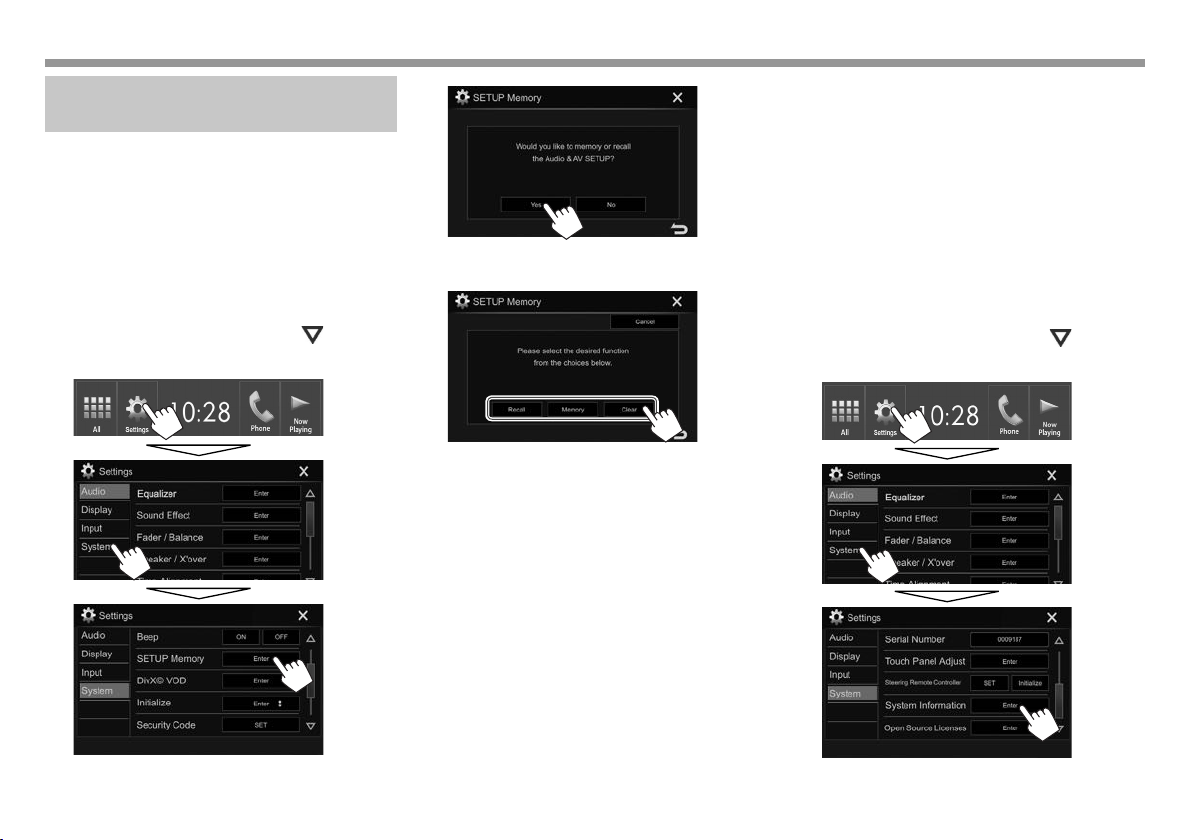
НАСТРОЙКИНАСТРОЙКИ
Пользовательская настройка
системных параметров
❏ Запоминание/вызов из памяти
настроек
• Вы можете сохранить в памяти настройки,
выполненные в меню <Settings>, и вызвать
сохраненные в памяти настройки в любое
время.
• Настройки, сохраненные в памяти, сохраняются
даже при сбросе настроек устройства.
1 Откройте экран <SETUP Memory>.
На главном экране:
• Последовательно нажимайте [ ], чтобы
переключать страницы на экране меню
<System>.
2
• Для отмены нажмите [No].
3 Выберите операцию.
❏ Обновление системы
Вы можете выполнить обновление системы,
подсоединив USB-устройство, содержащее файл
обновления.
• Для обновления системы посетите
<http://www.jvc.net/cs/car/>.
1 Создайте файл обновления и скопируйте
его на USB-устройство.
• Чтобы подсоединить USB-устройство, см.
на стр.55.
2 Отобразите экран <System
Information>.
На главном экране:
• Последовательно нажимайте [ ], чтобы
переключать страницы на экране меню
<System>.
46
[Recall] Вызов сохраненных в памяти
настроек.
[Memory] Сохранение в памяти текущих
настроек.
[Clear] Стирание текущих сохраненных в
памяти настроек.
• Для отмены, нажмите [Cancel].
Появляется сообщение для подтверждения.
Нажмите [Yes].
Page 47

НАСТРОЙКИНАСТРОЙКИ
3
<Application
Version>
<System Version> Обновление системы.
<DVD Version> Обновление
Это может занять некоторое время.
Если обновление успешно завершится,
отобразится сообщение “Update Completed”.
Перенастройте приемник.
• Не отсоединяйте USB-устройство во время
выполнения обновления.
• Если при выполнении обновления произойдет
ошибка, выключите и снова включите питание,
затем попробуйте выполнить обновление еще
раз.
• Даже если вы выключили питание во
время выполнения обновления, вы можете
возобновить выполнение обновления после
включения питания. Обновление будет
выполняться с самого начала.
Обновление
программного
обеспечения системы.
программного
обеспечения DVDсистемы.
❏ Регулировка позиции касания
Вы можете отрегулировать позицию касания
на сенсорной панели, если позиция касания и
выполняемая операция не совпадают.
1 Отобразите экран <Touch Panel Adjust>.
На главном экране:
• Последовательно нажимайте [
переключать страницы на экране меню
<System>.
], чтобы
2 Прикоснитесь к центру меток вверху
слева (1), внизу в центре (2), затем
вверху справа (3), следуя инструкциям.
• Чтобы сбросить позицию касания, нажмите
[Reset].
• Для отмены текущей операции нажмите
[Cancel].
РУCCКИЙ 47
Page 48

НАСТРОЙКИНАСТРОЙКИ
Элементы меню настройки
❏ Отображение экрана меню
<Settings>
• Вы можете переходить на другие страницы для
отображения других элементов, нажав [ ]/
[ ].
• Вы также можете отобразать экран <Settings>,
выбрав [Settings] в выпадающем меню
быстрого доступа (стр.11).
• Вы не можете изменять экран настроек
<Audio> в следующих ситуациях:
– Когда источник аудио/видео выключен.
(стр.8)
– Когда телефон Bluetooth используется
(выполнение или прием звонка, во время
звонка или во время голосового набора)
❏ Экран настройки <Audio>
< E q u a l i z e r >
Изменение режима звучания или настройка и
сохранение настроек эквалайзера для каждого
источника. (стр.40)
• Equalizer: Выбор запрограммированного
режима звучания.
– Flat (По умолчанию)/Hard Rock/Pop/Hip
Hop/R&B/Jazz/Classical/User
• Q factor: Настройка полосы частот.
– 1.35/1.5 (По умолчанию)/2.0
• Bass EXT: Включение/отключение низких
частот.
– ON/OFF (По умолчанию)
• SW LEVEL: Настройка уровня громкости
низкочастотного динамика.
–от –50 до +10 (По умолчанию: 0)
<Sound Effect>
Настройте звуковой эффект.
• Loudness: Настройка громкости.
– OFF (По умолчанию)/Low/High
• Bass Boost: Выбор уровня усиления низких
частот.
– OFF (По умолчанию)/Level 1/Level 2/Level 3/
Level 4/Level 5
• Volume Link EQ: Вы можете уменьшить шум от
движения автомобиля посредством повышения
полосы пропускания.
– OFF (По умолчанию)/ON
• Space Enhancement*
расширение звукового пространства с
использованием системы Digital Signal Processor
(DSP). Выберите уровень усиления.
– OFF (По умолчанию)/Small/Medium/Large
• K2*2: Восстановление звука, утерянного
в результате сжатия аудиоданных, до
реалистичного звучания.
– OFF/ON (По умолчанию)
1
: Виртуальное
• Sound Response: Виртуальное улучшение звука
для достижения более реалистичного звучания
с помощью системы Digital Signal Processor
(DSP). Выберите уровень звука.
– OFF (По умолчанию)/Level 1/Level 2/Level 3
• Sound Lift: Вы можете передвинуть центр звука
в более низкую или высокую точку. Выберите
высоту.
– OFF (По умолчанию)/Low/Middle/High
<Fader/Balance>
Fader: Настройка баланса выходного сигнала для
передних и задних динамиков.
• от F15 до R15 (По умолчанию: 0)
– При использовании системы с двумя
динамиками установите для микшера
среднее значение (0).
Balance: Настройка баланса выходного сигнала
для левых и правых динамиков.
• от L15 до R15 (По умолчанию: 0)
Нажмите [J]/[K]/[H]/[I] или перетащите [ ],
чтобы выполнить настройку.
• Чтобы очистить настройку, нажмите [Center].
<Speaker/X’over>
Выберите тип автомобиля/размер динамика и
настройте частоту разделения каналов. (стр.41)
1
*
Вы не можете изменить настройку, когда в качестве источника
выбрано “Tuner”.
*2 Данная функция работает, только когда в качестве источника
выбрано “DISC”/”USB”/”iPod”/”Android™”.
48
Page 49

НАСТРОЙКИНАСТРОЙКИ
<Time Alignment>
Выберите позицию прослушивания, затем
настройте время задержки выходного сигнала на
динамики, для создания более подходящих для
автомобиля условий. (стр.42)
<Volume Offset>
Настройка и сохранение автоматической
настройки уровня громкости для каждого
источника. (Для дисков настройка сохраняется
для каждой из следующих категорий: DVD/
VCD, CD и DivX/MPEG1/MPEG2/WMV/MP3/WMA/
WAV/AAC.) Уровень громкости автоматически
увеличивается или уменьшается при смене
источника.
• от –15 до +6 (По умолчанию: 00)
❏ Экран настройки <Display>
<Dimmer>
• Auto (По умолчанию): Затемнение экрана и
подсветки кнопок при включении фар.
• ON: Включение затемнения.
• OFF: Отмена.
<User Customize>
Измените дизайн индикации. (стр.44)
<OSD Clock>
• ON: Отображение часов во время
воспроизведения источника видео.
• OFF (По умолчанию): Отмена.
<Demonstration>
• ON (По умолчанию): Включение демонстрации
на экране.
• OFF: Отмена.
<Scroll>
• ON (По умолчанию): Последовательная
прокрутка отображаемой информации.
• Once: Однократная прокрутка отображаемой
информации.
• OFF: Отмена.
При нажатии [H] выполняется прокрутка текста
вне зависимости от данной настройки.
<HOME Customize>
Изменение элементов для отображения на
главном экране. (стр.45)
<Screen Adjustment>
Настройка яркости и черного цвета экрана.
Нажмите [Enter], чтобы отобразить экран
настройки, выберите [DIM ON] (затемнение
включено)/[DIM OFF] (затемнение выключено),
затем измените следующие настройки:
• Bright: Настройка яркости.
–от –15 до +15 (По умолчанию: 0 для
включенного затемнения/+15 для
выключенного затемнения)
• Black: Настройка черного цвета.
–от –10 до +10 (По умолчанию: 0)
<Video Output>*
1
Выберите цветовую систему внешнего монитора.
• NTSC/PAL (По умолчанию)
<Angle>*
2
Отрегулируйте угол панели. (стр.7)
1
*
При изменении настройки появляется сообщение “Please Power
Off”. Выключите питание, а затем включите его снова, чтобы
изменение вступило в силу.
*2 Только для KW-V420BT.
❏ Экран настройки <Input>
<Rear Camera>
Выполните конфигурацию настроек камеры
заднего вида.
• Rear Camera Interruption (стр.28):
– ON: Отображение картинки с камеры заднего
вида при переключении коробки передач на
задний ход (R).
– OFF (По умолчанию): Выберите эту опцию,
когда камера не подсоединена.
• Parking Guidelines: Отображение (ON: по
умолчанию) или скрытие (OFF) парковочных
линий. (стр.29)
• Guidelines Setup: Регулировка парковочных
линий. (стр.29)
<Navigation Input>*
• iPhone: Переключение на экран приложения
с подключенного iPod touch/iPhone нажатием
DISP (для KW-V420BT)/
KW-V220BT) на панели монитора. (стр.23)
• OFF: Переключение на экран управления
текущим источником.
* Чтобы изменить эту настройку, предварительно выключите
источник аудио/видео нажатием [AV Off] на главном экране.
(для KW-V320BT/
РУCCКИЙ 49
Page 50

НАСТРОЙКИНАСТРОЙКИ
❏ Экран настройки <System>
< L a n g u a g e > *
Выбор языка текста, используемого для
отображения информации на экране.
• English (По умолчанию для KW-V420BT —
регион 2/KW-V320BT — регион 2/KW-V220BT —
регион2)/Español/Français/Deutsch/Italiano/
Nederlands/Português/Türkçe/Руccĸий (По
умолчанию для KW-V420BT — регион 5/
KW-V320BT — регион 5/KW-V220BT — регион 5)/
/ / / / / /
Bahasa Malaysia/Bahasa Indonesia
– Для внешних мониторов доступны только
следующие языки: английский/испанский/
французский/немецкий/итальянский/
голландский/русский/португальский. Если
будет выбран другой язык, язык текста для
внешних мониторов будет установлен на
английский.
• GUI Language: Выбор языка, используемого для
отображения кнопок управления и элементов
меню.
– English (По умолчанию)/Local (выбранный
выше язык)
<Clock>
Настройте время на часах. (стр.4)
<iPod Setup>
Укажите способ подключения iPod/iPhone.
(стр.21)
<APP Setup>
Конфигурация настроек приложений. (стр.39)
<Bluetooth Setup>
Задайте настройки для использования Bluetoothустройства, например для подсоединения и
других общих операций. (стр.38)
<Beep>
• ON (По умолчанию): Включение звука нажатия
кнопки.
• OFF: Отмена.
<SETUP Memory>
Вы можете сохранять в памяти, вызывать из
памяти или очищать выполненные настройки.
(стр.46)
< D i v X ( R ) V O D >
У данного устройства имеется собственный
регистрационный код. В целях охраны авторского
права при воспроизведении файла с записанным
регистрационным кодом выполняется
перезапись регистрационного кода устройства.
• Нажмите [Enter] для отображения информации.
• Для возврата к предыдущему экрану нажмите
[OK].
<Initialize>
Инициализируйте все выполненные настройки.
Удерживайте [Enter] для инициализации
настроек.
• После инициализации настроек отрегулируйте
настройки на экране <Initial Settings>.
<Touch Panel Adjust>
Отрегулируйте позиции касания кнопок на
экране. (стр.47)
<System Information>
Отображение информации о версии
программного обеспечения. Вы можете обновить
программное обеспечение. (стр.46)
<Open Source Licenses>
Отображение лицензий на программное
обеспечение с открытым исходным кодом (Open
Source License).
* При изменении настройка появляется сообщение “Please Power
Off”. Выключите питание, а затем включите его снова, чтобы
изменение вступило в силу.
50
Page 51

ПУЛЬТ ДИСТАНЦИОННОГО УПРАВЛЕНИЯ ПУЛЬТ ДИСТАНЦИОННОГО УПРАВЛЕНИЯ
Чтобы пользоваться пультом дистанционного
управления, отдельно приобретите RM-RK258.
Подготовка
❏ Удаление пленки изоляции
батарейки
Вытяните пленку изоляции батарейки из пульта
дистанционного управления, чтобы активировать
батарейку.
❏ Замена батарейки пульта
дистанционного управления
CR2025 (сторона +)
• Используйте продаваемую отдельно батарейку
(CR2025).
• Вставьте батарейку, правильно расположив
полюса + и –.
– При уменьшении радиуса действия или
эффективности пульта дистанционного
управления замените батареи.
(Только для KW-V420BT — регион 2/KW-V320BT — регион 2/KW-V220BT — регион 2)(Только для KW-V420BT — регион 2/KW-V320BT — регион 2/KW-V220BT — регион 2)
V Предостережение:
• До того как батарейка будет использоваться,
держите ее в недоступном для детей месте
и в ее оригинальной упаковке. Быстро
избавляйтесь от использованных батареек. В
случае проглатывания немедленно обратитесь
к врачу.
• Не оставляйте батарейку вблизи огня или
под прямыми лучами солнечного света. Это
может привести к взрыву или генерированию
чрезмерного тепла.
• Не устанавливайте пульт дистанционного
управления в сильно нагревающихся местах,
например на приборной панели.
• Неправильная замена литиевой батарейки
ведет к опасности взрыва. Заменяйте на
батареи только того же или эквивалентного
типа.
Перед использованием пульта
дистанционного управления выполните
следующие действия:
• Направьте пульт дистанционного управления
непосредственно на телеметрический датчик
приемника.
• НЕ подвергайте телеметрический датчик
воздействию яркого света (прямых солнечных
лучей или искусственного освещения).
РУCCКИЙ 51
Page 52

ПУЛЬТ ДИСТАНЦИОННОГО УПРАВЛЕНИЯПУЛЬТ ДИСТАНЦИОННОГО УПРАВЛЕНИЯ
Операции с помощью пульта
дистанционного управления
(RM-RK258)
❏ Основные функции кнопок
ATT Ослабление/восстановление звука.
Переключение экрана между текущим
DISP
FM/J /
AM/K
VOL +/
VOL –
SRC Осуществляет выбор источника звука.
I/W
0 – 9
источником и экраном приложения
с подключенного iPod touch/iPhone/
Android.
• Выбор диапазона частот.
• Выбор названия/элемента/папки.
• Автоматический поиск
радиостанций.
• Поиск радиостанций вручную.
/
(Удерживать)
• Выбор дорожки.
Настройка уровня звука.
Начало воспроизведения или пауза*
Ответ на входящие вызовы.
Ввод цифр. (См. крайняя колонка
справа.)
1 – 6
ANGLE Наклон панели монитора.*
ASPECT
ENT Подтверждение выбора.
DIRECT
CLR Удаление ошибочного ввода.
1
Не работает во время прослушивания аудиоустройства
*
Bluetooth.
*2 Применимо только к KW-V420BT.
1
.
Ввод номера запрограммированной
радиостанции.
2
Изменение форматного соотношения.
• Чтобы проверить текущую
настройку формата изображения,
выполните операции на сенсорной
панели. (стр.43)
Переход в режим прямого поиска. (См.
столбец справа.)
❏ Прямой поиск элемента
Частота тюнера
1 Нажмите DIRECT, чтобы перейти в режим
поиска.
2 Нажимайте цифровые кнопки, чтобы ввести
частоту.
• Чтобы удалить неправильный ввод, нажмите
CLR (очистить).
3 Нажмите
• Чтобы выйти из режима поиска, нажмите
DIRECT, FM/J или AM/K.
Раздел/название/папка/файл/дорожка на
диске
1 Нажмите DIRECT, чтобы перейти в режим
поиска.
• При каждом нажатии DIRECT элемент для
поиска переключается.
2 Нажмите цифровую кнопку, чтобы выбрать
желаемый элемент.
• Чтобы удалить неправильный ввод, нажмите
CLR (очистить).
3 Нажмите ENT для подтверждения выбора.
• Чтобы выйти из режима поиска, нажмите
DIRECT, FM/J или AM/K.
/ для подтверждения ввода.
❏ Операции с дисками
Использование меню диска VCD
Во время воспроизведения PBC...
1 Нажмите DIRECT, чтобы перейти в режим
поиска.
2 Нажмите цифровую кнопку, чтобы выбрать
элемент, который вы хотите воспроизвести.
3 Нажмите ENT для подтверждения выбора.
• Чтобы выйти из режима поиска, нажмите
DIRECT, FM/J или AM/K.
52
Page 53

ПОДСОЕДИНЕНИЕ/УСТАНОВКАПОДСОЕДИНЕНИЕ/УСТАНОВКА
Перед установкой устройства
V ПРЕДУПРЕЖДЕНИЯ
• Если вы подсоедините провод зажигания (красный)
и провод аккумуляторной батареи (желтый) к шасси
автомобиля (заземление), это может вызвать короткое
замыкание, что в свою очередь может привести к
возгоранию. Всегда подсоединяйте эти провода к
источнику питания, подающегося через блок плавких
предохранителей.
• Не отсоединяйте плавкий предохранитель от провода
зажигания (красный) и провода аккумуляторной батареи
(желтый). Линия подачи питания должна подсоединяться к
проводам через плавкий предохранитель.
V Меры предосторожности при установке и
подсоединении
• Монтаж и подключение данного изделия требуют
навыков и опыта. Для обеспечения максимальной
безопасности предоставьте выполнение монтажных и
электротехнических работ профессионалам.
• Обязательно заземлите устройство на отрицательный
контакт питания постоянного тока напряжением 12 В.
• Не устанавливайте устройство в месте, подверженном
воздействию прямых солнечных лучей, чрезмерно высоких
температур или влажности. Избегайте мест с высоким
содержанием пыли или могущие попасть под брызги воды.
• Не используйте собственные винты. Используйте только
винты, прилагаемые в комплекте поставки. Использование
неправильных винтов может привести к повреждению
устройства.
• Если питание не включается (отображается сообщение об
ошибке “Miswiring DC Offset Error”, “Warning DC Offset Error”),
возможно, провод динамика закорочен или касается шасси
автомобиля, что вызвало срабатывание защитной функции.
Поэтому следует проверить провод динамика.
• Держите все кабели на удалении от металлических частей
рассеивания тепла.
• Если на замке зажигания вашего автомобиля отсутствует
позиция ACC, подсоедините провода зажигания к источнику
питания, который можно включать и выключать с помощью
ключа зажигания. Если вы подсоедините провод зажигания
к источнику с постоянным напряжением, например
к проводам аккумуляторной батареи, батарея может
разрядиться.
• Только для KW-V420BT:
Если консоль оснащена крышкой, обязательно
устанавливайте устройство таким образом, чтобы панель
монитора при закрытии и открытии не сталкивалась с
крышкой.
• Если плавкий предохранитель перегорит, сначала
убедитесь в том, что провода не соприкасаются,
вызывая короткое замыкание, затем замените старый
предохранитель на новый того же номинала.
• Изолируйте неподсоединенные провода с помощью
виниловой ленты или другого подобного материала. В
целях предотвращения короткого замыкания, не снимайте
колпачки на концах неподсоединенных проводов или
контактных разъемов.
• Подсоединяйте провода динамиков правильно к
соответствующим им контактным разъемам. Совместное
использование
либо металлическую часть в автомобиле может привести к
повреждению устройства или сбою в его работе.
• Если к системе подсоединяется только два динамика,
подсоединяйте соединители либо к обоим выходным
контактным разъемам для передних динамиков, либо
к обоим выходным контактным разъемам для задних
динамиков (не смешивайте контактные разъемы для
передних и задних динамиков). Например, если вы
подсоединили соединитель ª левого динамика к
контактному выходному разъему для переднего динамика,
не подсоединяйте соединитель · к выходному
контактному разъему для заднего динамика.
• После того как устройство будет установлено, проверьте
корректность работы стоп-сигналов, указателей поворота,
стеклоочистителей и другого оборудования автомобиля.
• Выполняйте монтаж устройства таким образом, чтобы
монтажный угол не превышал 30°.
• При установке устройства в автомобиль не нажимайте
слишком сильно на поверхность панели. Это может
привести к царапинам, повреждению или поломке.
V ПРЕДОСТЕРЕЖЕНИЕ
Устанавливайте данное устройство в консоль вашего автомобиля.
Не касайтесь металлических частей данного устройства во время
и непосредственно после завершения эксплуатации устройства.
Металлические части, например теплосъемник и корпус могут
нагреваться.
·
проводов или заземление их на какую-
❏ Прилагаемые принадлежности для
установки
1 Жгут проводки x 1
2 Декоративная панель x 1
3 Удлинительный провод (2 м) x 1
4 Ключи для демонтажа x 2
5 Микрофон (3м) x 1
❏ Процедура установки
1 В целях предотвращения короткого
замыкания, извлеките ключ из
замка зажигания и отсоедините
·
аккумуляторной батареи.
2 Надлежащим образом выполните
проводные соединения для каждого
устройства.
3 Подсоедините провода динамиков из
жгута проводки.
4 Возьмите соединитель B жгута проводки
и подсоедините его к соединителю
динамика в автомобиле.
5 Возьмите соединитель A жгута проводки
и подсоедините его к соединителю
внешнего питания в автомобиле.
6 Подсоедините соединитель жгута
проводки к устройству.
7 Установите устройство в автомобиль.
• Убедитесь в том, что устройство надежно
установлено на месте. Если устройство
нестабильно, это может привести к сбоям в его
работе (например, проскакиванию звука).
8 Снова подсоедините · аккумуляторной
батареи.
9 Нажмите кнопку сброса настроек. (стр.3)
10 Выполните конфигурацию настроек
<Initial Settings>. (стр.4)
РУCCКИЙ 53
Page 54

ПОДСОЕДИНЕНИЕ/УСТАНОВКАПОДСОЕДИНЕНИЕ/УСТАНОВКА
Подсоединение
❏ Подсоединение проводов к контактным разъемам
Разъем USB (1,0 м): См. стр.55.*
1
Предохранитель
10 А
1
См. стр.56.
Светло-зеленый (Провод датчика парковки)
Голубой с желтой полосой (Провод рулевого пульта
дистанционного управления)
Желтый (Провод аккумуляторной батареи)
Подсоединение соединителей ISO
Вам может потребоваться
Красный (Провод зажигания)
Красный (A7)
модифицировать проводку
прилагаемого жгута проводки, как это
показано на рисунке ниже.
Красный цвет
(Провод зажигания)
Желтый (A4)
Устройство
Соединитель A
Соединитель B
Желтый цвет
(Провод
аккумуляторной
батареи)
1
*
Только для KW-V420BT/KW-V320BT.
*2 Для подключения 3-полосной акустической системы см. также стр.56.
54
См. стр.56.
Подключите антенный кабель
к разъему антенны.
Фиолетовый с белой полосой
(Провод датчика заднего хода)
Проводка по умолчанию
Подсоедините к жгуту
проводки выключателя
Подсоедините к жгуту проводки
лампы заднего хода автомобиля
при использовании опционной
камеры заднего вида.
3
обнаружения стояночного
тормоза автомобиля.
• Для обеспечения
максимальной
безопасности обязательно
подсоединяйте датчик
парковки.
К адаптеру дистанционного управления OE, соответствующему
автомобилю
• Если никаких соединений не выполняется, не давайте кабелю выходить
из-под щитка.
Контакт
Цвет и функции соединителя A и B
A4 Желтый цвет Батарея
A5 Синий с белой полосой Регулировка мощности
Оранжевый с белой
Красный (A7)
Автомобиль
Желтый (A4)
A6
полосой
A7 Красный цвет Зажигание (ACC)
A8 Черный Подсоединение заземления
Фиолетовый ª /
B1/B2
Фиолетовый/Черный ·
Серый ª / Серый/
B3/B4
Черный ·
Белый ª / Белый/
B5/B6
Черный ·
Зеленый ª / Зеленый/
B7/B8
Черный ·
Затемнение
Правый динамик (задний/
высокочастотный)*
Правый динамик (передний/
среднечастотный)*
Левый динамик (передний/
среднечастотный)*
Левый динамик (задний/
высокочастотный)*
2
2
2
2
Page 55

ПОДСОЕДИНЕНИЕ/УСТАНОВКАПОДСОЕДИНЕНИЕ/УСТАНОВКА
❏ Подключение устройства USB
USB-устройство
(продается отдельно)
KW-V220BT
1,0 м
(Передняя панель)
❏ Подключение устройства Android
Устройство Android
(продается отдельно)
Кабель USB 2.0
(продается отдельно)
KW-V220BT
1,0 м
(Передняя панель)
❏ Подключение iPod/iPhone
iPod/iPhone (модели с
разъемом Lightning)
(продается отдельно)
KS-U62
(опционная принадлежность)
0,8 м
30-контактным разъемом
(принадлежность iPod/
1,0 м
30-контактным разъемом)
Кабель USB с
iPhone)
KW-V220BT
(Передняя панель)
iPod/iPhone (модели с
(продается отдельно)
0,8 м
KS-U59
(опционная
принадлежность)
1,8 м
РУCCКИЙ 55
Page 56

ПОДСОЕДИНЕНИЕ/УСТАНОВКАПОДСОЕДИНЕНИЕ/УСТАНОВКА
❏ Подключение внешних устройств
1 Вход iPod/AV-IN
• Подключайте 4-полюсный мини-штекер
следующего типа:
1243
2 Выход видеосигнала (Желтый)
3 Задний предвыход*
• Левый аудиовыход (Белый)
• Правый аудиовыход (Красный)
4 Передний предвыход*
• Левый аудиовыход (Белый)
• Правый аудиовыход (Красный)
5 Предвыход сабвуфера*
• Левый выход сабвуфера (Белый)
• Правый выход сабвуфера (Красный)
6 Вход с камеры заднего вида (Желтый)
* При подсоединении внешнего усилителя подсоедините
провод заземления к шасси автомобиля, в противном случае
устройство может повредиться.
1 Левый аудио
2 Правый аудио
3 Заземление
4 Композитный видео
Подсоединение внешних усилителей для
3-полосной акустической системы
Предвыход высокочастотного динамика
Предвыход среднечастотного динамика
Предвыход низкочастотного динамика
Динамик
*
* При подсоединении внешнего усилителя подсоединяйте его
провод заземления к шасси автомобиля.
Кабель RCA (не прилагается)
❏ Подсоединение микрофона для
Bluetooth
Подсоедините микрофон (5) к разъему MIC.
• Чтобы установить микрофон, снимите липкую
ленту, зафиксируйте в позиции установки,
затем отрегулируйте направление микрофона
в сторону водителя. После установки закрепите
кабель микрофона к автомобилю с помощью
зажимов (продаются отдельно).
5
56
Page 57

ПОДСОЕДИНЕНИЕ/УСТАНОВКАПОДСОЕДИНЕНИЕ/УСТАНОВКА
Установка/демонтаж устройства
❏ Установка устройства
❏ Снятие декоративной панели
1 Зацепите захваты на ключе для
демонтажа (4) и снимите два фиксатора
в нижней части. Опустите рамку и
потяните ее вперед.
❏ Демонтаж устройства
1 Снимите декоративную панель. (См.
столбец слева)
2 Вставьте два ключа для демонтажа
(4), затем потяните их на себя, как это
показано на рисунке, таким образом,
чтобы можно было снять устройство.
• Согните щитки монтажной муфты с помощью
отвертки или аналогичного инструмента и
установите ее на место.
❏ Установка декоративной панели
Прикрепите декоративную панель (2).
2
4
4
2 Снимите с двух верхних захватов.
• Соблюдайте осторожность, чтобы не получить
травмы от захватов на ключе для демонтажа.
• Таким же образом рамку можно снять с верхней
части.
РУCCКИЙ 57
Page 58

СПРАВОЧНАЯ ИНФОРМАЦИЯ
Обслуживание
❏ Предостережение, касающееся
чистки устройства
Не используйте какие-либо растворители
(например, разбавитель, бензин и т.д.), моющие
средства или инсектициды. Это может повредить
монитор или устройство.
Рекомендуемый способ чистки:
Осторожно протирайте панель мягкой сухой
тканью.
❏ Конденсация влаги
Влага может конденсироваться на линзе внутри
устройства в следующих случаях:
t После включения автомобильного
обогревателя.
t При повышении влажности внутри автомобиля.
Это может привести к неисправной работе
устройства. В этом случае извлеките диск и
оставьте приемник включенным на несколько
часов, чтобы испарилась влага.
❏ Как обращаться с дисками
t При извлечении диска из футляра, нажмите на
центральный держатель футляра и снимите
диск, удерживая его за края.
❏ Хранение дисков в чистом виде
Воспроизведение грязного диска может быть
некорректным.
Если диск загрязнится, протрите его мягкой
тканью по прямой линии от центра к краю.
t Не используйте растворители (например,
обычное средство для чистки кассет,
распыляемые средства, разбавитель, бензин и
т.д.) для чистки дисков.
❏ Прослушивание новых дисков
Вблизи внутреннего и внешнего краев новых
дисков иногда бывают грубые выступы. Такой
диск не может быть загружен в приемник.
t Чтобы удалить такие пятна, потрите их
карандашом или шариковой ручкой и т.д.
Дополнительная информация
❏ алйаф еинедевзиорпсоВ
Воспроизведение файлов DivX
t Данное устройство может воспроизводить
файлы DivX с расширениями <.divx>, <.div> или
<.avi> (не зависит от регистра).
t Звуковой поток должен соответствовать
характеристикам MP3 или Dolby Digital.
t Файл, закодированный в режиме
чересстрочной развертки, может
воспроизводиться неправильно.
t Максимальная скорость передачи для
видеосигналов (средняя) составляет 8 Мбит/с.
Воспроизведение файлов MPEG1/MPEG2
t Данное устройство может воспроизводить
файлы MPEG1/MPEG2 с расширениями <.mpg>,
<.mpeg>.
t Формат потока должен быть совместим с
системным/программным потоком MPEG.
Поддерживаются файлы в формате MP@ML
(Основной профиль и основной уровень)/
SP@ML (Простой профиль и основной уровень)/
MP@LL (Основной профиль и низкий уровень).
t Звуковые потоки должны соответствовать
характеристикам MPEG1 Audio Layer-2 или
Dolby Digital.
– Всегда удерживайте диск за края. Не
прикасайтесь к поверхности, на которой
находится запись.
t Чтобы поместить диск в футляр, аккуратно
установите диск на центральный держатель
(стороной с изображением вверх).
– После прослушивания обязательно
помещайте диски в их футляры.
58
Page 59

СПРАВОЧНАЯ ИНФОРМАЦИЯ
Воспроизведение файлов JPEG
t Данное устройство может воспроизводить
файлы изображений с расширениями <.jpg>
или <.jpeg>.
t Данное устройство может воспроизводить
файлы, имеющие разрешение от 32 x 32 до
В зависимости от разрешения может
потребоваться более продолжительное время
для отображения файла.
t Данное устройство может воспроизводить
файлы JPEG основного формата. Файлы JPEG
прогрессивного формата или формата “без
потерь” невозможно воспроизвести.
Воспроизведение аудиофайлов (MP3/WMA/
WAV/AAC)
t Данный приемник может воспроизводить
файлы с расширением <.mp3>, <.wma>, <.wav>
или <.m4a> (не зависит от регистра).
t Файлы отображаются на данном
устройстве в соответствии со следующими
характеристиками:
– Cкорость передачи данных:
MP3: 8 кбит/с – 320 кбит/с
WMA: 5 кбит/с – 320 кбит/с
AAC: 16 кбит/с – 320 кбит/с
– Частота дискретизации:
8 кГц – 48 кГц (Для MP3/WMA)
44,1 кГц (для WAV)
32 кГц – 48 кГц (Для AAC)
t Данное устройство может отображать теги ID3
версии 1.0/1.1/2.2/2.3/2.4 (для формата MP3).
t Устройство также может отображать теги WMA/
WAV/AAC.
t Данный приемник может воспроизводить
файлы, записанные в режиме VBR (переменная
скорость в битах).
t Для файлов,записанных в режиме VBR, по-
разному отображается время от начала
воспроизведения.
t Данное устройство не может воспроизводить
следующие файлы:
– файлы MP3, закодированные в форматах MP3i
и MP3 PRO.
– файлы MP3, закодированные в формате Layer
1/2.
– файлы WMA, закодированные в формате “без
потерь”, профессиональном и голосовом
форматах.
– файлы WMA, основой которых служит формат,
отличный от формата Windows Media® Audio.
– файлы WMA/AAC, защищенные от
копирования по методу DRM.
– Файлы AAC, закодированные каким-либо
другим приложением, кроме iTunes.
– Файлы AAC, защищенные от копирования
с помощью FairPlay (за исключением
хранящихся на iPod/iPhone).
– файлы, содержащие данные, например, AIFF,
ATRAC3 и т.д.
t Данное устройство может отображать картинки
обложки, отвечающие указанным ниже
требованиям:
– Размер картинки: разрешение от 32 x 32 до
– Размер данных: менее 500 КБ
– Тип файла: JPEG
❏ Воспроизведение диска
воксид хымидовзиорпсов ыпиТ
Тип диска Формат записи,
тип файла и т.д.
DVD
Видео DVD-диск*
t Данное устройство не
может воспроизводить
или испускать звук DTS.
DVD-диск однократной
или многократной записи
(DVD-R/-RW *
2
, +R/+RW *3)
t Видео DVD-диск: UDF-мост
t DivX/MPEG1/MPEG2/MP3/
WMA/WAV/AAC: ISO 9660
t Видео DVD-
диск
t DivX/MPEG1/
MPEG2/JPEG
t MP3/WMA/
WAV/AAC
Dual Disc Сторона DVD
CD/VCD t VCD (Видео
компакт-диск)
t Музыкальный
компакт-диск/
диск для CDтекста (CD-DA)
Компакт-диск однократной
или многократной записи
(CD-R/-RW)
t VCD (Видео
компакт-диск)
t CD-DA
t DivX/MPEG1/
Romeo, Joliet
MPEG2/JPEG
t MP3/WMA/
1
*
Код региона DVD: 2/5 (в зависимости от страны и зоны продаж)
WAV/AAC
Если установить видео DVD-диск с неправильным кодом
региона, на экране отображается сообщение “Region Code Error”.
2
*
Диски DVD-R, записанные в формате “multi-border”, тоже
воспроизводятся (кроме двухслойных дисков). Двухслойные
диски DVD-RW не воспроизводятся.
3
*
Возможно воспроизведение завершенных дисков +R/+RW
(только в видеоформате). “DVD” выбирается в качестве типа
диска когда загружается диск +R/+RW. Двухслойные диски
+RW не воспроизводятся.
Продолжение не следующей странице...
РУCCКИЙ 59
1
Page 60

СПРАВОЧНАЯ ИНФОРМАЦИЯСПРАВОЧНАЯ ИНФОРМАЦИЯ
Диски, не поддерживаемые для
воспроизведения
• Ниже указаны типы и форматы дисков, не
поддерживаемых для воспроизведения:
– Диски DVD-Audio/DVD-ROM
–MPEG4/FLAC/MKV/DVD–VR/DVD+VR/DVD-RAM,
записанные на DVD-R/RW или +R/+RW
– SVCD (Super Video CD), CD-ROM, CD-I (CD-I
Ready), DTS-CD
– MPEG4/FLAC/MKV, записанные на CD-R/RW
• Диски некруглой формы.
• Диски с окрашенной записываемой
поверхностью или грязные диски.
• Записываемые/перезаписываемые диски,
которые не были финализированы.
• Диски диаметром 8 см. Попытка вставить такие
диски с помощью адаптера может привести к
неисправности.
Воспроизведение дисков DualDisc
Сторона диска «DualDisc», отличная от DVD, не
совместима со стандартом «Compact Disc Digital
Audio». Поэтому, возможно, не рекомендуется на
данном устройстве использовать не-DVD сторону
диска DualDisc.
Воспроизведение дисков однократной или
многократной записи
• Данное устройство может распознавать до
5000 файлов и 250 папок (до 999 файлов в
папке).
• Используйте только “завершенные” диски.
• На данном приемнике возможно
воспроизведение дисков с несколькими
сеансами записи; однако, незавершенные
сеансы будут пропускаться при
воспроизведении.
• Некоторые диски или файлы могут не
воспроизводиться из-за своих характеристик
или условий записи.
❏ О данных, хранящихся на USB-
устройстве/iPod/iPhone/Android
• Мы не несем ответственности за любую
потерю данных на iPod/iPhone, Android или
запоминающих устройствах USB большой
емкости в процессе использования данного
устройства.
❏ Воспроизведение USB-устройства
Воспроизводимые файлы на USB-устройстве
• Данное устройство может воспроизводить
файлы следующих типов, сохраненные на
запоминающем устройстве USB большой
емкости.
– JPEG/Divx/MPEG1/MPEG2/MP3/WMA/WAV/AAC
• Данное устройство может распознавать до
5000 файлов и 250 папок (до 999 файлов в
папке).
• Во избежание потери данных убедитесь в том,
что создана резервная копия всех важных
данных.
Замечания по использованию USB-устройства:
• Приемник может неправильно воспроизводить
файлы с устройства USB при использовании
удлинителя USB.
• Устройства USB, оснащенные специальными
функциями, такими как безопасность данных,
нельзя использовать с приемником.
• Не используйте устройство USB с 2 или более
разделами.
• В зависимости от конфигурации устройств
USB и коммуникационных портов некоторые
устройства USB могут быть подключены
неправильно, или соединение может быть
потеряно.
• Данное устройство может не распознать карту
памяти, вставленную в USB-устройство чтения
карт.
• При подключении с помощью кабеля USB
используйте кабель USB 2.0.
• Максимальное количество символов
(1-байтные символы):
– Имена папок: 50 символа
– Имена файлов: 50 символа
• Не используйте устройство USB, если это может
помешать безопасному вождению.
• Не отсоединяйте и не подсоединяйте повторно
USB-устройство, когда на дисплее отображается
сообщение “Reading”.
• Электростатический разряд при
подсоединении устройства USB может вызвать
отклонения в воспроизведении устройства. В
этом случае отсоедините устройство USB, затем
выполните сброс настроек данного устройства
и устройства USB.
• При работе с некоторыми видами устройств
USB возможна неправильная работа и сбои
питания.
• Во избежание повреждения не оставляйте
устройство USB в автомобиле и не подвергайте
его воздействию прямых солнечных лучей или
высокой температуры.
❏ Замечания по воспроизведению
iPod/iPhone
• iPod/iPhone, которые могут подсоединяться к
данному устройству:
Made for
– iPod with video
– iPod classic
– iPod nano (7th Generation)*
– iPod nano (6th Generation)
– iPod nano (5th Generation)
– iPod nano (4th Generation)
– iPod nano (3rd Generation)
– iPod touch (5th Generation)*
– iPod touch (4th Generation)
– iPod touch (3rd Generation)
– iPhone 6 Plus*
– iPhone 6*
– iPhone 5S*
60
Page 61

СПРАВОЧНАЯ ИНФОРМАЦИЯСПРАВОЧНАЯ ИНФОРМАЦИЯ
– iPhone 5C*
– iPhone 5*
– iPhone 4S
– iPhone 4
– iPhone 3GS
– iPhone 3G
– iPhone
* Вы не можете просматривать видеоизображения при
подсоединении моделей с разъемом Lightning.
• При управлении iPod/iPhone некоторые
операции могут выполняться некорректно или
не так, как ожидалось. В этом случае см. вебузел компании JVC: <http://www.jvc.net/cs/car/>
• Для некоторых моделей iPod/iPhone работа
может осуществляться с отклонениями или
становиться нестабильной во время операций.
В этом случае отсоедините устройство iPod/
iPhone и проверьте его состояние.
Если работа не улучшится или замедлится,
выполните сброс настроек iPod/iPhone.
• При включении этого устройства iPod/iPhone
заряжается через устройство.
• Текстовая информация может отображаться
неправильно.
❏ Коды языков (при выборе языков DVD)
AA Афарский GL Галисийский MI Маори SO Сомали
AB Абхазский GN Гуарани MK Македонский SQ Албанский
AF Африкаанс GU Гуярати ML Малайялам SR Сербский
AM Амхарский HA Хауса MN Монгольский SS Cиcвaзи
AR Арабский HI Хинди MO Молдавский ST Сесотхo
AS Ассамский HR Хорватский MR Маратхи SU Суданский
AY Аймара HU Венгерский MS Малайский (MAY) SW Суахили
AZ Азербайджанский HY Армянский MT Мальтийский TA Тамильский
BA Башкирский IA Интерлингва MY Бирманский TE Телугу
BE Белорусский IE Интерлингво NA Науруанский TG Таджикский
BG Болгарский IK Инупиак NE Непальский TH Тайский
BH Бихарийский IN Индонезийский NO Норвежский TI Тигриния
BI Бисламийский IS Исландский OC Окитан TK Туркменский
BN Бенгальский, бангла IW Иврит OM (Афан) Оромо TL Тагальский
BO Тибетский JA Японский OR Ория TN Сетсвана
BR Бретонский JI Идиш PA Panjabi TO Тонга
CA Каталанский JW Яванский PL Польский TR Турецкий
CO Корсиканский KA Грузинский PS Пашто, пушту TS Тсонго
CS Чешский KK Казахский QU Кечуа TT Татарский
CY Валлийский KL Гренландский RM Ретороманский TW Тви
DZ Дзонг-кэ KM Камбоджийский RN Курунди UK Украинский
EL Греческий KN Дравидийский RO Румынский UR Урду
EO Эсперанто KO Корейский (KOR) RW Кинаруанда UZ Узбекский
ET Эстoнcкий KS Кашмирский SA Санскрит VI Вьетнамский
EU Баскский KU Курдский SD Синдхи VO Волапак
FA Пе рси дски й K Y К ирги зск и й S G Са ньё WO Воло ф
FI Финский LA Латинский SH
FJ Фиджи LN Лингала SI Сингальский YO Йоруба
FO Фарерский LO Лаосский SK Словацкий ZU Зулусский
FY Фризский LT Литовский SL Словенский
GA Ирландский LV
GD Гаэльский MG Малагасийский SN Шона
Латвийский, латышский
Сербо-хорватский
SM Самоанский
XH Коса
РУCCКИЙ 61
Page 62

СПРАВОЧНАЯ ИНФОРМАЦИЯСПРАВОЧНАЯ ИНФОРМАЦИЯ
Список сообщений об ошибках
Если во время эксплуатации устройства
произойдет ошибка, отобразится
соответствующее сообщение. Выполните
надлежащее действие в соответствии с
приведенным ниже списком сообщений/
решений/причин.
“No Signal”/“No Video Signal”:
• Запустите воспроизведение на внешнем
устройстве, подключенном к входному разъему
iPod/AV-IN.
• Проверьте кабели и соединения.
• Слишком слабый входной сигнал.
“Miswiring DC Offset Error”/“Warning DC Offset
Error”:
• Кабель динамика закорочен или вошел в
контакт с шасси автомобиля. Проложите или
изолируйте кабель динамика надлежащим
образом, затем сбросьте настройки устройства.
(стр.3 и54)
“Parking off”:
• Воспроизводимое изображение не
отображается, когда не включен стояночный
тормоз.
“Authorization Error”:
• Убедитесь в том, что подключенный iPod/iPhone
совместим с данным устройством. (стр.60)
“USB Device Error”:
• Отклонения в напряжении питания USB.
• Выключите, а затем снова включите устройство.
• Подключите другое устройство USB.
“Panel Mecha Error”:
• Панель не работает надлежащим образом.
Перенастройте приемник.
“No Navigation”:
• Не подсоединен блок навигации.
“Connection Error”:
• Устройство зарегистрировано, но установить
соединение не удается. Подсоедините
зарегистрированное устройство. (стр.33)
“Please Wait...”:
• Устройство выполняет подготовку к
использованию функции Bluetooth. Если
сообщение не исчезает, выключите и снова
включите приемник, после чего выполните
повторное подключение устройства Bluetooth
(или выполните сброс приемника).
“No Voice Device”:
• Подключенный мобильный телефон не имеет
системы распознавания речи.
“No Data”:
• В подключенном телефоне Bluetooth
отсутствуют данные телефонной книги.
“Initialize Error”:
• Устройству не удалось инициализировать
модуль Bluetooth. Попытайтесь выполнить
операцию еще раз.
“Dial Error”:
• Не удалось набрать номер. Попытайтесь
выполнить операцию еще раз.
“Hung Up Error”:
• Звонок еще не завершен. Припаркуйте
автомобиль и завершите звонок, управляя
подключенным мобильным телефоном.
“Pick Up Error”:
• Устройству не удалось принять звонок.
Устранение проблем
Не всякое нарушение в работе устройства
является результатом его неисправности. Перед
обращением в сервисный центр проверьте
следующее.
• Сведения об операциях с внешними
устройствами см. в инструкциях,
входящих в комплект поставки адаптеров,
предназначенных для установления
подключений (а также в инструкциях,
прилагаемых к внешним устройствам).
❏ Общие сведения
Динамики при этом отключатся.
• Установите оптимальный уровень громкости.
• Проверьте кабели и соединения.
На экране не отображается изображение.
• Включите экран. (стр.8)
Приемник не работает.
• Перенастройте приемник. (стр.3)
Не работает пульт дистанционного
управления*.
• Замените батарейку.
* Только для KW-V420BT — регион 2/KW-V320BT — регион 2/
KW-V220BT — регион 2: приобретите RM-RK258 отдельно.
62
Page 63

СПРАВОЧНАЯ ИНФОРМАЦИЯСПРАВОЧНАЯ ИНФОРМАЦИЯ
❏ Диски
Диски однократной и многократной записи не
воспроизводятся.
• Вставьте завершенный диск.
• Выполните завершениедиска в помощью
устройства, использованного для записи.
Нельзя пропустить дорожкидисков
однократной и многократной записи.
• Вставьте завершенный диск.
• Выполните завершениедиска в помощью
устройства, использованного для записи.
Воспроизведение не начинается.
• Формат файлов не поддерживается
устройством.
Изображение не появляется на внешнем
мониторе.
• Правильно подсоедините видеокабель.
• Выберите правильный вход на внешнем
мониторе.
Не воспроизводятся диски DivX/MPEG1/
MPEG2/MP3/WMA/WAV/AAC.
• Запишите дорожки на подходящие диски,
используя совместимое программное
приложение. (стр.59)
• Добавьте к именам файлов правильные коды
разрешения.
Дорожки на диске однократной записи/
перезаписываемом диске воспроизводятся
намеченным образом.
• Порядок воспроизведения может отличаться по
сравнению с другими проигрывателями.
❏ USB
“Reading” не исчезает с экрана.
• Выключите, а затем снова включите питание.
Звук иногда прерывается во время
воспроизведения дорожки.
• Дорожки не скопированы в устройство USB
должным образом. Скопируйте дорожки еще
раз и повторите попытку.
Дорожки не воспроизводятся намеченным
образом.
• Порядок воспроизведения может отличаться по
сравнению с другими проигрывателями.
❏ Android
Не слышно звука во время воспроизведения.
• Переподсоедините устройство Android.
• Когда для параметра <Android Setup>
установлено значение [AUDIO MODE],
запустите любое приложение для
воспроизведения мультимедиа на устройстве
Android и начните воспроизведение.
Звук выводится только с устройства Android.
• Когда для параметра <Android Setup>
установлено значение [AUDIO MODE],
перезапустите текущее приложение
для воспроизведения мультимедиа или
используйте другое приложение для
воспроизведения мультимедиа.
• Перезапустите устройство Android.
• Если это не решит проблему, подключенное
устройство Android не способно передавать
аудиосигнал на данное устройство.
Не удается выполнить воспроизведение, когда
для параметра <Android Setup> установлено
значение [AUTO MODE].
• Убедитесь в том, что на устройстве Android
установлено приложение JVC Music Play APP.
• Переподсоедините устройство Android и
выберите соответствующий режим управления.
• Если это не решит проблему, подключенное
устройство Android не поддерживает
автоматический режим.
Сообщение “NO DEVICE” или “READING”
продолжает мигать.
• Выключите опции для разработчиков на
устройстве Android.
• Переподсоедините устройство Android.
• Если это не решит проблему, подключенное
устройство Android не поддерживает
автоматический режим.
РУCCКИЙ 63
Page 64

СПРАВОЧНАЯ ИНФОРМАЦИЯСПРАВОЧНАЯ ИНФОРМАЦИЯ
❏ iPod/iPhone
Динамики при этом отключатся.
• Отсоедините iPod/iPhone, затем подсоедините
его снова.
• Выберите другой источник, затем снова
выберите “iPod”.
iPod/iPhone не включается или не работает.
• Проверьте соединительный кабель и
подключение.
• Обновите версию микропрограммы.
• Зарядите батарею.
• Сбросьте настройки iPod/iPhone.
Звук искажается.
• Отключите эквалайзер на устройстве или на
iPod/iPhone.
Генерируется много шумов.
• Отключите (снимите отметку) “VoiceOver” на
iPod/iPhone. За подробной информацией
обращайтесь на сайт <http://www.apple.com>.
При воспроизведении дорожки, содержащей
обложку, операции недоступны.
• Управление устройством осуществляйте после
загрузки обложки.
Не воспроизводятся видеозаписи.
• К 30-контактной модели iPod/iPhone
подсоединяйте с помощью кабеля USB Audio
и Video KS-U59 (опционная принадлежность).
Другие кабели использоваться не могут.
• Выберите [USB+AV-IN] для <iPod Setup>.
(стр.21)
Звуковое сопровождение видеозаписей не
воспроизводится.
• К 30-контактной модели iPod/iPhone
подсоединяйте с помощью кабеля USB Audio
и Video KS-U59 (опционная принадлежность).
Другие кабели использоваться не могут.
• Выберите [USB+AV-IN] для <iPod Setup>.
(стр.21)
64
❏ Тюнер
Автоматическое программирование SSM не
работает.
• Сохраните радиостанции вручную. (стр.25)
Статические помехи при прослушивании
радио.
• Плотно подсоедините антенну.
❏ AV-IN
“AV-IN” не может выбираться на главном
экране.
• Выберите [USB 1 Wire] для <iPod Setup>.
(стр.21)
На экране не появляется изображение.
• Включите видеоустройство, если оно
выключено.
• Правильно подсоедините видеоустройство.
❏ Bluetooth
Плохое качество звука телефона.
• Уменьшите расстояние между устройством и
мобильным телефоном Bluetooth.
• Переместите автомобиль в место с более
сильным уровнем сигнала сотовой сети.
При использовании аудиопроигрывателя
Bluetooth происходит прерывание звука.
• Уменьшите расстояние между устройством и
аудиопроигрывателем Bluetooth.
• Отключите устройство, подключенное для
“Bluetooth phone”.
• Выключите, а затем включите приемник.
(Если звук по-прежнему не воспроизводится)
повторно подключите проигрыватель.
Не удается осуществить управление
подключенным аудиопроигрывателем.
• Проверьте, поддерживает ли подключенный
аудиопроигрыватель профиль AVRCP
(Audio/Video Remote Control Profile,
профиль удаленного управления аудио- и
видеоустройствами).
Устройство Bluetooth не обнаруживает
устройство.
• Выполните поиск с устройства Bluetooth еще
раз.
Приемник не выполняет сопряжение с
устройством Bluetooth.
• Для устройств, совместимых с Bluetooth 2.1:
Зарегистрируйте устройство с помощью PINкода. (стр.32)
• Для устройств, совместимых с Bluetooth 2.0:
Введите одинаковый PIN-код для приемника
и целевого устройства. Если в инструкциях по
эксплуатации устройства не указан PIN-код,
попробуйте ввести “0000” или “1234”.
• Выключите, а затем включите устройство
Bluetooth.
Возникает эхо сигнала или шум.
• Отрегулируйте положение микрофона.
• Отрегулируйте уровень эха или уровень
уменьшения шума. (стр.34)
Устройство не отвечает при попытке
скопировать на него телефонную книгу.
• Возможно, была предпринята попытка
копирования тех же записей (что сохранены) на
устройство.
Page 65

СПРАВОЧНАЯ ИНФОРМАЦИЯСПРАВОЧНАЯ ИНФОРМАЦИЯ
Технические характеристики
❏ Блок монитора
Размер картинки (Ш x В)
KW-V420BT: Ширина 6,95 дюйма
(по диагонали)
156,6 мм × 81,6 мм
KW-V320BT/KW-V220BT:
Ширина 6,2 дюйма
(по диагонали)
137,5 мм × 77,2 мм
Система отображения
Прозрачная TN ЖК-панель
Система привода Система с активной матрицей
TFT
Число точек 1152000 (800H × 480V × RGB)
Количество эффективных пикселей
99,99%
Конфигурация размещения пикселей
Полосовое RGB
Подсветка LED
❏ Блок проигрывателя компакт-дисков
Цифроаналоговый преобразователь
24-бит
Аудиодекодер Linear PCM/Dolby Digital/MP3/
WMA/WAV/AAC
Видеодекодер DivX/MPEG1/MPEG2/JPEG
Коэффициент детонации
Ниже измеримого предела
Частотная характеристика
Частота дискретизации 96 кГц:
от 20Гц до 22000Гц
Частота дискретизации 48 кГц:
от 20Гц до 22000Гц
Частота дискретизации 44,1 кГц:
от 20Гц до 20000Гц
Общее гармоническое искажение
0,010% (1 кГц)
Отношение сигнал/помеха
99 дБ (DVD-Video 96 кГц)
Динамический диапазон
99 дБ (DVD-Video 96 кГц)
Формат диска DVD-Video/VIDEO-CD/CD-DA
Частота дискретизации
44,1 кГц/48 кГц/96 кГц
Количество бит квантования
16/20/24-бит
❏ Характеристики USB-интерфейса
Стандарт USB USB 2.0 Full Speed/High Speed
Совместимое устройство
Запоминающее устройство
большой емкости
Файловая система
FAT 16/32
Максимальная мощность тока питания
постоянное напряжение 5 В
1,5 A
Цифроаналоговый преобразователь
24-бит
Аудиодекодер M P3/WMA/AAC/WAV
Видеодекодер DivX/MPEG1/MPEG2/JPEG
РУCCКИЙ 65
Page 66

СПРАВОЧНАЯ ИНФОРМАЦИЯСПРАВОЧНАЯ ИНФОРМАЦИЯ
❏ Блок Bluetooth
Технология Bluetooth 3.0
Частота от 2,402 ГГц до 2,480 ГГц
Выходная мощность
+4 дБм (MAX), 0 дБм (AVE),
Power Class 2
Максимальная зона действия
Около 10 м в зоне прямой
видимости
Аудиокодек SBC/AAC
Профиль HFP (Hands Free Profile, профиль
громкой связи) 1.6
A2DP (Advanced Audio
Distribution Profile,
профиль расширенного
распространения звука) 1.3
AVRCP (Audio/Video Remote
Control Profile, профиль
удаленного управления звуком
и видеоизображением) 1.5
GAP (Generic Access Profile,
общий профиль доступа)
PBAP (Phonebook Access Profile,
профиль доступа к телефонной
книге) 1.2
SDP (Service Discovery Profile,
профиль обнаружения услуг)
SPP (Serial Port Profile, профиль
последовательного порта) 1.2
❏ Блок DSP
Эквалайзер
Диапазон (13 диапазонов):
Частота (Гц) (BAND1-13)
62,5/100/160/250/400/630/1k/
1,6k/2,5k/4k/6,3k/10k/16k
Уровень От −09 до +09 (от −9 дБ до
+9 дБ)
Q 1,35/1,5/2,0
HPF (High Pass Filter — фильтр верхних частот):
Частота (Гц) Through/30/40/50/60/70/80/90/
100/120/150/180/220/250
Крутизна среза –6/–12/–18/–24 дБ/окт.
Усиление –8/–7/–6/–5/–4/–3/–2/–1/0 дБ
LPF (Low Pass Filter — фильтр нижних частот):
Частота (Гц) 30/40/50/60/70/80/90/
100/120/150/180/220/250/
Through
Крутизна среза –6/–12/–18/–24 дБ/окт.
Усиление –8/–7/–6/–5/–4/–3/–2/–1/0 дБ
❏ Блок тюнера FM
Диапазон частот
50 кГц: 87,5МГц – 108,0МГц
30 кГц*: 65,0 МГц – 74,0 МГц
Полезная чувствительность
50 кГц (S/N: 30 дБ, 22,5 кГц):
6,2 дБф (0,56 мкВ/75 Ω)
30 кГц* (S/N: 26 дБ):
8,2 дБф (0,71 мкВ/75 Ω)
Пороговая чувствительность
50 кГц (S/N: 46 дБ, 22,5 кГц):
15,2 дБф (1,58 мкВ/75 Ω)
30 кГц* (S/N: 46 дБ):
17,2 дБф (2,0 мкВ/75 Ω)
Частотная характеристика (±3,0 дБ)
от 30 Гц до 15 кГц
Отношение сигнал/помеха
50 кГц: 68 дБ (MONO)
30 кГц*: 64,0 дБ (MONO)
Избирательность (±400 кГц)
≥ 80 дБ
Разделение стереоканалов
40 дБ (1 кГц)
* Только для KW-V420BT — регион 5/KW-V320BT — регион 5/
KW-V220BT — регион 5.
66
Page 67

СПРАВОЧНАЯ ИНФОРМАЦИЯСПРАВОЧНАЯ ИНФОРМАЦИЯ
❏ Характеристики тюнера ДВ
Диапазон частот (9 кГц)
от 153кГц до 279кГц
Полезная чувствительность
45 мкВ
❏ Характеристики тюнера СВ
Диапазон частот (9 кГц)
от 531 кГц до 1611 кГц
Полезная чувствительность
28,5 мкВ
❏ Видеохарактеристики
Система цветности внешнего входного
видеосигнала
NTSC/PAL
Уровень внешнего входного видеосигнала (RCA/
мини-разъем)
1 В (размах)/75 Ω
Уровень выходного видеосигнала (разъем RCA)
1 В (размах)/75 Ω
❏ Аудиохарактеристики
Максимальная мощность (передние и задние)
50 Вт x 4
Максимальная мощность полосы пропускания
(передние и задние)
22 Вт x 4 (при суммарном
коэффициенте гармоник менее
1%)
Уровень выхода предусилителя
4 В/10 кΩ
Импеданс выхода предусилителя
≤ 600 Ω
Импеданс громкоговорителей
от 4 Ω до 8 Ω
❏ Общие сведения
Рабочее напряжение
14,4 В (допускается от 10,5 В до
16 В)
Максимальный потребляемый ток
10 A
Монтажные размеры (Ш × В × Г)
KW-V420BT: 182 мм x 111 мм x 165 мм
KW-V320BT/KW-V220BT:
182 мм × 111 мм × 160 мм
Диапазон рабочих температур
от –10°C до +60°C
Вес
KW-V420BT : 2,6 кг
KW-V320BT/KW-V220BT: 1,9 кг
Конструкция и технические требования могут
быть изменены без уведомления.
РУCCКИЙ 67
Page 68

СПРАВОЧНАЯ ИНФОРМАЦИЯСПРАВОЧНАЯ ИНФОРМАЦИЯ
❏ Товарные знаки и лицензии
• Manufactured under license from Dolby
Laboratories. Dolby and the double-D symbol are
trademarks of Dolby Laboratories.
• “DVD Logo” is a trademark of DVD Format/Logo
Licensing Corporation registered in the US, Japan
and other countries.
• The “AAC” logo is a trademark of Dolby
Laboratories.
• Microsoft and Windows Media are either registered
trademarks or trademarks of Microsoft Corporation
in the United States and/or other countries.
• “Made for iPod,” and “Made for iPhone” mean
that an electronic accessory has been designed
to connect specifically to iPod, or iPhone,
respectively, and has been certified by the
developer to meet Apple performance standards.
Apple is not responsible for the operation of
this device or its compliance with safety and
regulatory standards. Please note that the use
of this accessory with iPod, or iPhone may affect
wireless performance. iPhone, iPod, iPod classic,
iPod nano, and iPod touch are trademarks of Apple
Inc., registered in the U.S. and other countries.
• Lightning is a trademark of Apple Inc.
• This item incorporates copy protection technology
that is protected by U.S. patents and other
intellectual property rights of Rovi Corporation.
Reverse engineering and disassembly are
prohibited.
• Font for this product is designed by Ricoh.
• THIS PRODUCT IS LICENSED UNDER THE MPEG4 VISUAL PATENT PORTFOLIO LICENSE FOR
THE PERSONAL AND NON-COMMERCIAL USE
OF A CONSUMER FOR (i) ENCODING VIDEO
IN COMPLIANCE WITH THE MPEG-4 VISUAL
STANDARD (“MPEG-4 VIDEO”) AND/OR (ii)
DECODING MPEG-4 VIDEO THAT WAS ENCODED
BY A CONSUMER ENGAGED IN A PERSONAL
AND NON-COMMERCIAL ACTIVITY AND/OR WAS
OBTAINED FROM A VIDEO PROVIDER LICENSED
BY MPEG LA TO PROVIDE MPEG-4 VIDEO. NO
LICENSE IS GRANTED OR SHALL BE IMPLIED FOR
ANY OTHER USE. ADDITIONAL INFORMATION
INCLUDING THAT RELATING TO PROMOTIONAL,
INTERNAL AND COMMERCIAL USES AND
LICENSING MAY BE OBTAINED FROM MPEG LA,
LLC. SEE HTTP://WWW.MPEGLA.COM.
• THIS PRODUCT IS LICENSED UNDER THE AVC
PATENT PORTFOLIO LICENSE FOR THE PERSONAL
USE OF A CONSUMER OR OTHER USES IN WHICH IT
DOES NOT RECEIVE REMUNERATION TO (i)ENCODE
VIDEO IN COMPLIANCE WITH THE AVC STANDARD
("AVC VIDEO") AND/OR (ii)DECODE AVC VIDEO
THAT WAS ENCODED BY A CONSUMER ENGAGED
IN A PERSONAL ACTIVITY AND/OR WAS OBTAINED
FROM A VIDEO PROVIDER LICENSED TO PROVIDE
AVC VIDEO. NO LICENSE IS GRANTED OR SHALL
BE IMPLIED FOR ANY OTHER USE. ADDITIONAL
INFORMATION MAY BE OBTAINED FROM MPEG LA,
L.L.C. SEE HTTP://WWW.MPEGLA.COM
• Android is a trademark of Google Inc.
• The Bluetooth® word mark and logos are
registered trademarks owned by Bluetooth SIG,
Inc. and any use of such marks by JVC KENWOOD
Corporation is under license. Other trademarks
and trade names are those of their respective
owners.
DIVX
• Настоящее сертифицированное устройство
DivX Certified® прошло строгие испытания
с целью убедиться в его способности
воспроизводить видеоматериалы в формате
DivX®.
Для воспроизведения купленных видеозаписей
в формате DivX сначала зарегистрируйте ваше
устройство на vod.divx.com. Найдите ваш
код регистрации в разделе DivX VOD в меню
настроек вашего устройства. (стр.50)
• Сертифицировано DivX Certified® для
воспроизведения видеоматериалов в формате
DivX®, включая премиум-конент.
• DivX®, DivX Certified® и соответствующие
логотипы являются торговыми марками
компании DivX, LLC и используются по
лицензии.
68
Page 69

Дата изготовления (месяц/год) находится на этикетке устройства.
В соответствии с Законом Российской Федерации “О защите прав потребителей” срок службы (годности) данного товара, “по истечении
которого он может представлять опасность для жизни, здоровья потребителя, причинять вред его имуществу или окружающей
среде” составляет семь (7) лет со дня производства. Этот срок является временем, в течение которого потребитель данного товара
может безопасно им пользоваться при условии соблюдения инструкции по эксплуатации данного товара, проводя необходимое
обслуживание, включающее замену расходных материалов и/или соответствующее ремонтное обеспечение в специализированном
сервисном центре.
Дополнительные косметические материалы к данному товару, поставляемые вместе с ним, могут храниться в течение двух (2) лет со
дня eгo производства.
Срок службы (годности), кроме срока хранения дополнительных косметических материалов, упомянутых в предыдущих двух
пунктах, не затрагивает никаких других прав потребителя, в частности, гарантийного свидетельства JVC, которое он может получить в
соответствии с законом о правах потребителя или других законов, связанных с ним.
РУCCКИЙ 69
Page 70

Page 71

Page 72

1015EHHMDWJEIN
